Hp COMPAQ PRESARIO SR2000, PAVILION SLIMLINE S7600, PAVILION T3600, PAVILION A1600 User Manual [fi]
Page 1
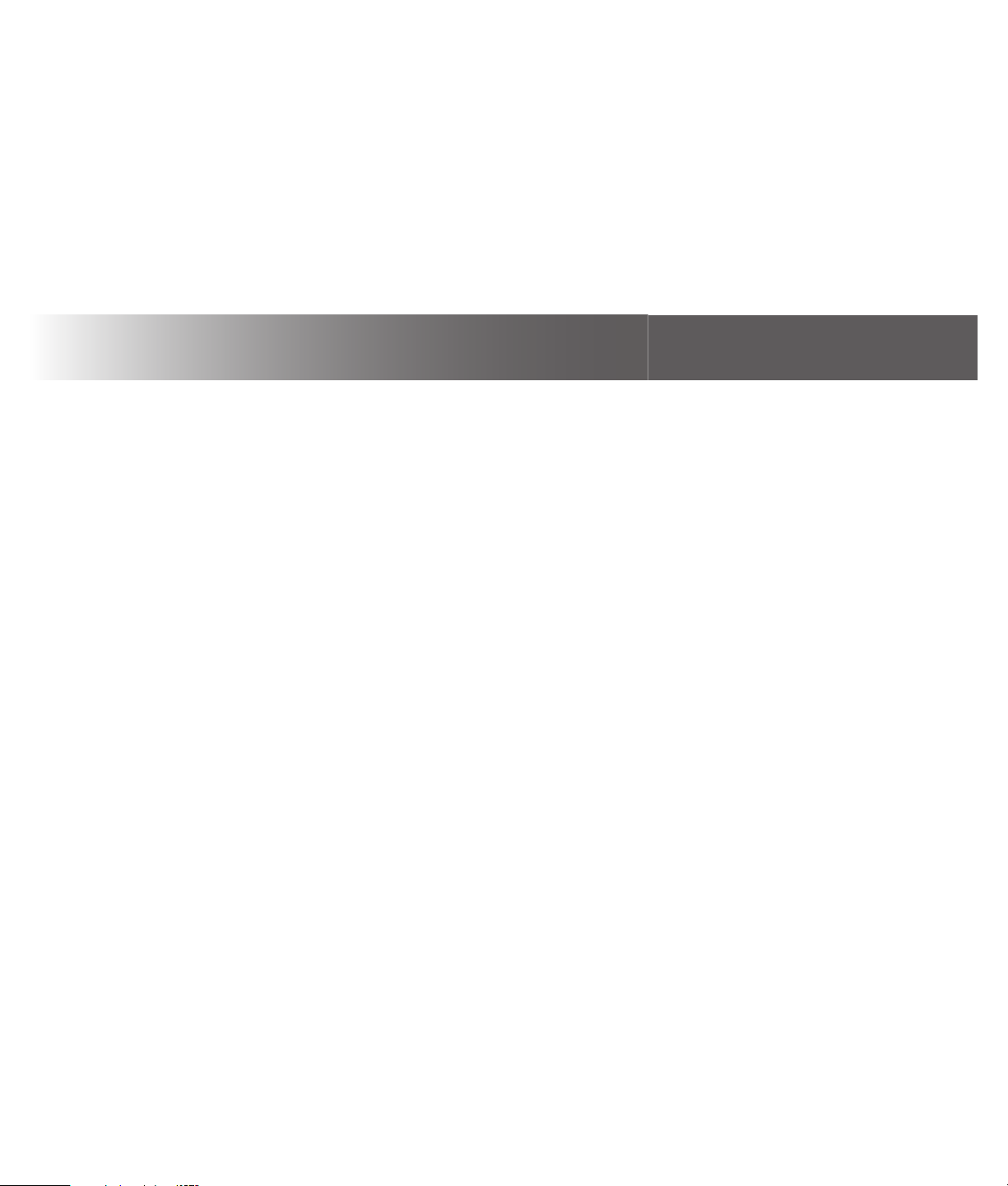
Media Centerin ohjelmisto-opas
Media Centerin ohjelmisto-opas
Page 2
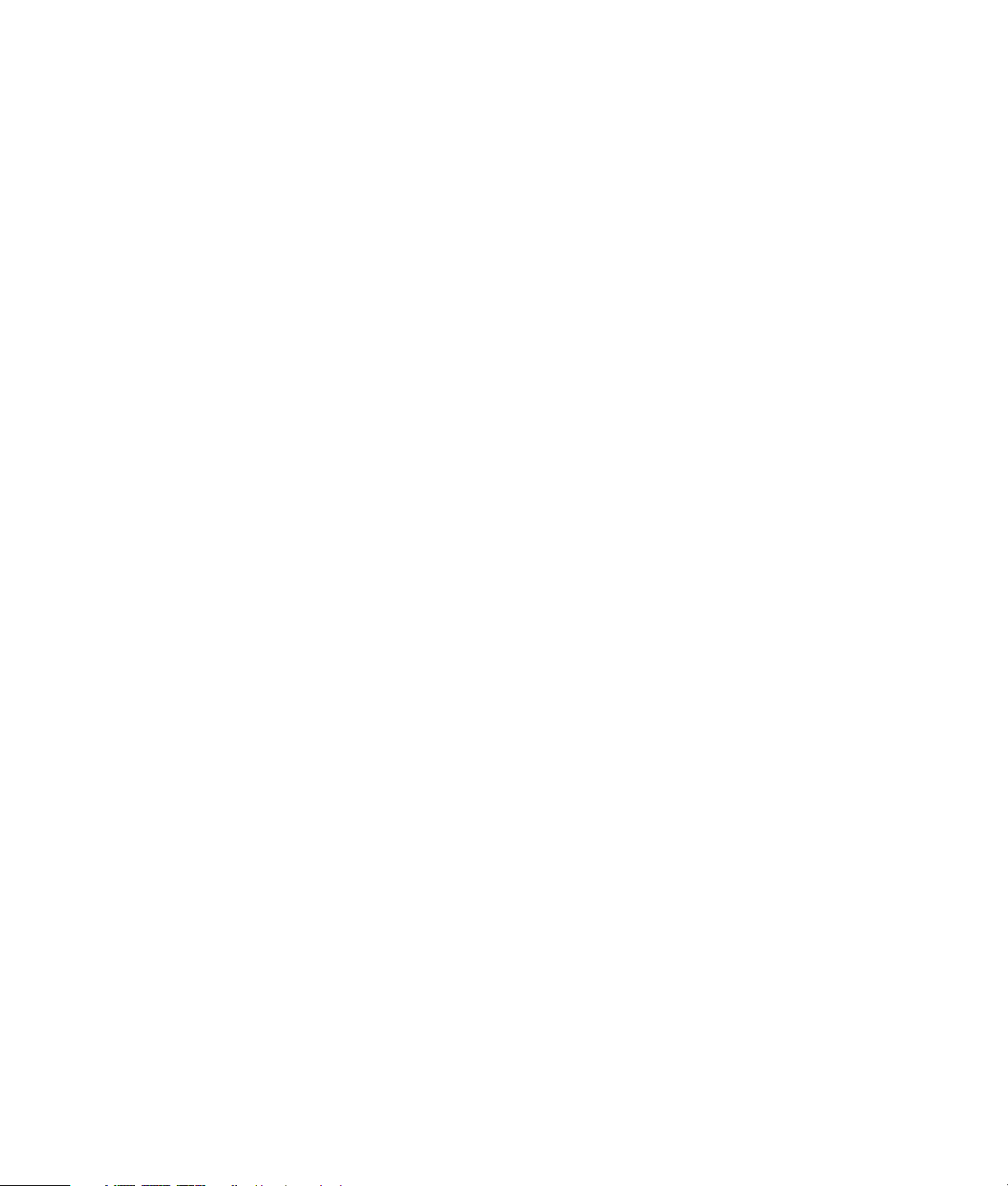
Kaikki HP-tuotteita ja -palveluja koskevat takuut sisältyvät tuote- ja
palvelukohtaisesti toimitettavaan takuuilmoitukseen. Mikään tässä mainittu ei
muodosta kattavampaa lisätakuuta. HP ei vastaa tässä oppaassa esiintyvistä
mahdollisista teknisistä tai toimituksellisista virheistä tai puutteista.
HP ei ota vastuuta valmistamansa ohjelmiston käytöstä ja
toimintavarmuudesta, jos ohjelmistoa käytetään jonkin muun kuin HP:n
toimittamassa laitteessa.
Tämä opas sisältää tekijänoikeuslailla suojattuja patenttitietoja. Mitään
tämän aineiston osaa ei saa monistaa, jäljentää tai kääntää muulle kielelle
ilman HP:n kirjallista lupaa.
Hewlett-Packard Company
P.O. Box 4010
Cupertino, CA 95015-4010
USA
Copyright © 2001–2006 Hewlett-Packard Development Company, L.P.
Niihin voidaan myöntää käyttöoikeus Yhdysvalloissa 28.8.2008 asti
Yhdysvaltain patenttien 4,930,158 ja 4,930,160 nojalla.
Microsoft ja Windows ovat Microsoft Corporationin Yhdysvalloissa
rekisteröityjä tavaramerkkejä.
HP tukee tekniikan laillista käyttöä eikä hyväksy tai suosittele tuotteidensa
käyttöä muihin kuin tekijänoikeuslain sallimiin tarkoituksiin.
Tämän asiakirjan tietoja voidaan muuttaa ilman erillistä ilmoitusta.
Page 3
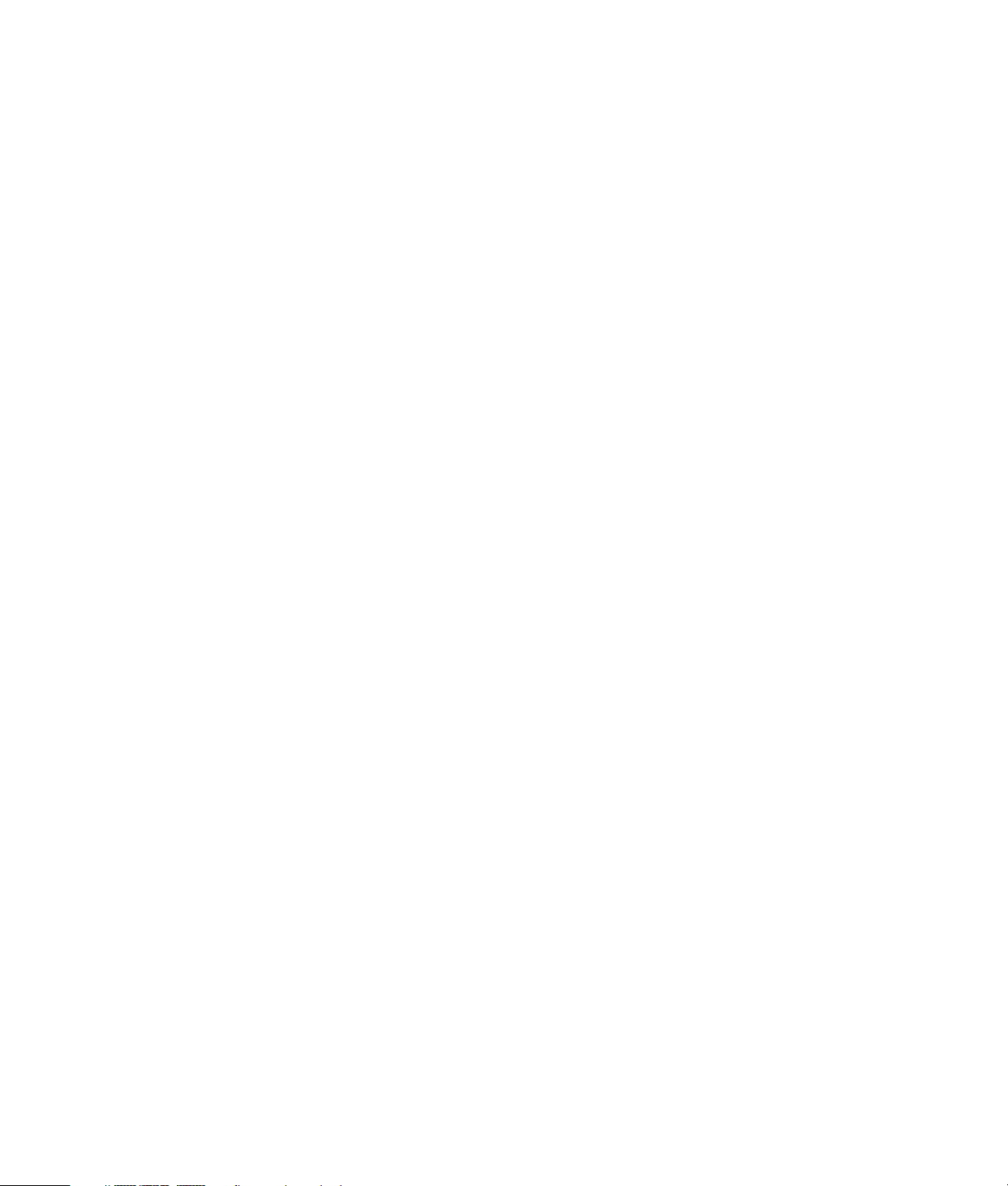
Sisällys
Tervetuloa .................................................... 1
Koe Media Centerin hauskuus................................................ 1
Hetkeen sopivaa musiikkia ....................................................1
Jaa digitaalia muistoja muille.................................................1
Muunna olohuoneesi teatteriksi ..............................................1
Media Centerin toimintojen käyttäminen.................................. 2
Media Centerin käyttäminen ........................ 3
Media Centerin asentaminen ................................................. 3
Media Centerin avaaminen hiirellä......................................... 3
Media Centerin avaaminen kaukosäätimellä............................ 4
Media Centerin valikkorivit....................................................4
Liikkuminen Media Centerissä ................................................ 5
Media Centerin ohjausvalikko................................................5
Media Centerin Poissa-tilan käyttäminen.................................. 6
Ohjatun asennuksen vaiheiden suorittaminen...........................7
Media Centerin Käynnistä-valikko........................................... 8
Media Centerin Käynnistä-valikon kohteet ...............................8
Online Spotlight ................................................................... 9
Pikaviestien käyttäminen Media Centerissä..............................9
Kirjautuminen Messenger-tiliin.............................................. 10
Media Centerin asetusten muuttaminen .................................10
Media Centerin asetusten luokat........................................... 11
Tiedostojen arkistointi Media Center -ohjelmistossa.................11
Muiden Media Centerin tietojen etsiminen.............................12
Kaukosäätimen käyttäminen .....................13
Kaukosäätimen painikkeet – yleistä....................................... 14
Tekstitelevision käyttöpainikkeet............................................16
Musiikkitiedostojen toistaminen ................. 17
Musiikki ............................................................................17
Musiikki-ikkunan käyttäminen Media Centerin kanssa .............18
Musiikin lisääminen Musiikkikirjasto-ikkunaan ........................ 18
Musiikkitiedostojen lisääminen kiintolevyltä............................ 19
Musiikkitiedostojen lisääminen CD-levyltä .............................. 20
Musiikkitiedostojen poistaminen musiikkikirjastosta ................. 20
Tuettujen musiikkitiedostotyyppien käyttäminen ...................... 21
Musiikkitiedostojen toistaminen Musiikki-ikkunassa.................. 21
Albumien toistaminen Musiikki-ikkunassa...............................22
Kappaleen toistaminen Musiikki-ikkunassa.............................22
Jonoluettelon luominen Musiikki-ikkunassa .............................23
Albumin etsiminen ja toistaminen Musiikki-ikkunassa...............23
Toistoluettelon luominen Musiikki-ikkunassa............................ 24
Musiikkitiedostojen kopioiminen CD-levylle
Musiikki-ikkunassa.......................................................... 25
Kuvien käsitteleminen................................ 27
HP Photosmart....................................................................27
Kuvat ................................................................................27
Digitaalikuvien käsitteleminen...............................................28
HP Photosmart -ohjelman käyttäminen Media Centerissä..........28
Kuvaluettelon luominen HP Photosmart Premier -ohjelmassa......28
Albumien luominen .............................................................30
Kuvaan liitetyn päivämäärän muokkaaminen .........................30
Hakusanan liittäminen kuviin................................................31
Paikan määrittäminen kuville................................................31
Kuvien etsiminen Media Centerissä.......................................32
Kuvien katseleminen HP Photosmart -ohjelmassa .....................32
Diaesityksen katseleminen HP Photosmart -ohjelmassa .............32
Diaesityksen katseleminen musiikin kanssa
HP Photosmart -ohjelmassa ..............................................33
Kuvien muokkaaminen HP Photosmart Premier -ohjelmassa ......33
Kuvien muokkaaminen HP Photosmart Premier -ohjelmassa
työpöydältä...................................................................33
Kuvien muokkaaminen HP Photosmart -ohjelmassa
Media Centerissä...........................................................34
Kuvien jakaminen HP Photosmart Premier -ohjelmassa .............34
Tuettujen tiedostotyyppien käyttäminen
HP Photosmart Premier -ohjelmassa ..................................36
Kuvien tulostaminen HP Photosmart -ohjelmassa......................37
Varmuuskopion luominen kuvista ..........................................37
Kuvat-kansion käyttäminen Media Centerissä .........................38
Kuvien lisääminen Kuvat-kansioon.........................................39
Kuvatiedostojen lisääminen kiintolevyltä ................................39
Kuvat-kansion kuvien katseleminen........................................40
Kuvien katseleminen diaesityksenä........................................41
Diaesityksen katseleminen musiikin kanssa Kuvat-kansiossa......41
Tuettujen kuvatiedostotyyppien käyttäminen Kuvat-ikkunassa ....42
Kuvien muokkaaminen Kuvat-ikkunassa .................................42
Punasilmäisyyden tai kontrastin korjaaminen..........................42
Kuvien rajaaminen Kuvat-ikkunassa.......................................43
Kuvien kiertäminen..............................................................44
Kuvien tulostaminen Kuvat-ikkunassa .....................................44
Kuvien kopioiminen CD- ja DVD-levyille.................................45
Videoiden toistaminen ............................... 47
Digitaalisten videoiden toistaminen Media Centerissä .............47
Tuettujen videotiedostotyyppien käyttäminen ..........................48
Videotiedostojen siirtäminen ja tallentaminen .........................48
Analogisen videotiedoston tallentaminen ...............................48
Digitaalisen videotiedoston tallentaminen...............................48
CD- tai DVD-levyn luominen videotiedostoista.........................49
Sisällys iii
Page 4
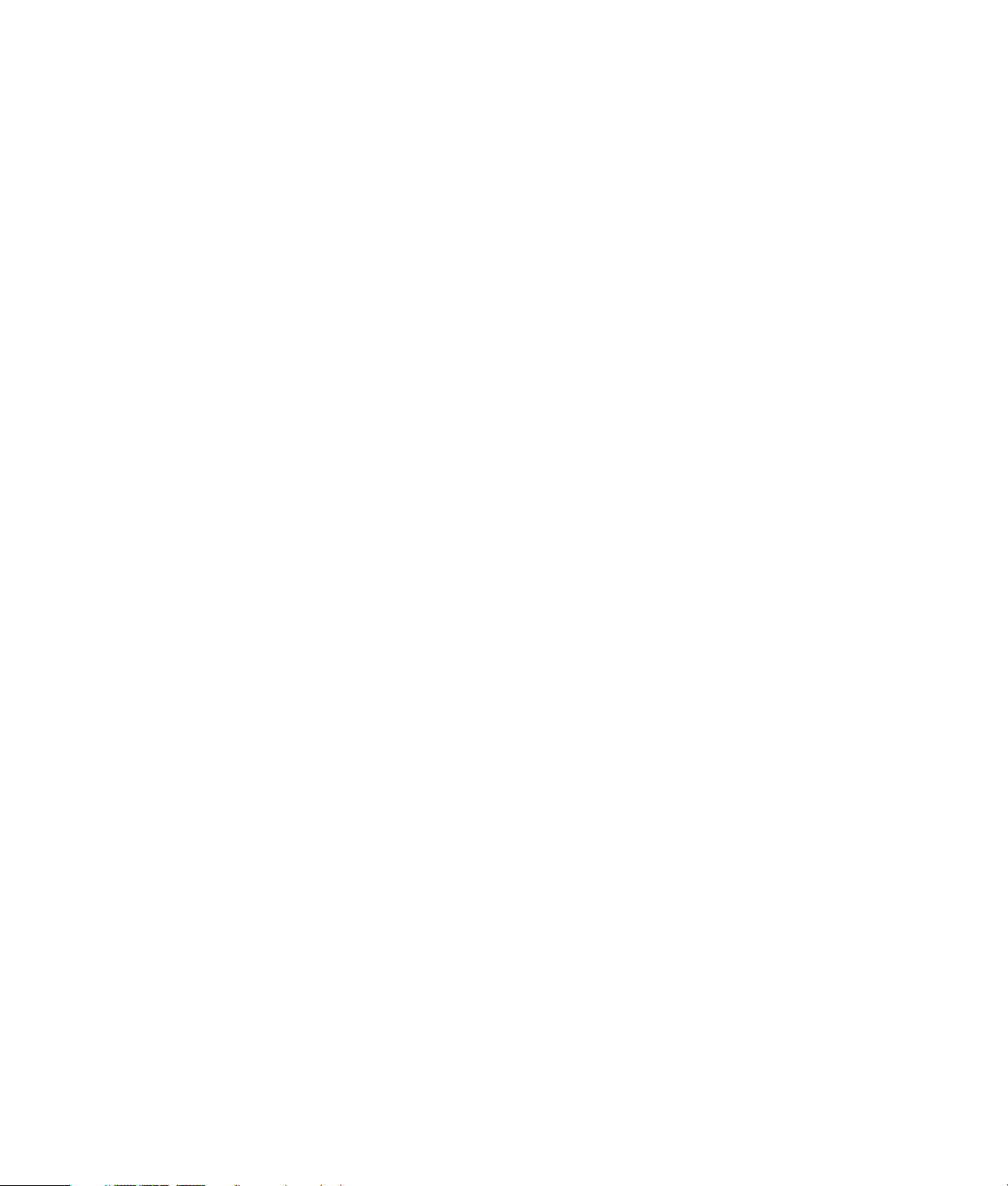
DVD-levyjen toistaminen ............................ 51
DVD-elokuvien toistaminen Media Centerissä .........................51
DVD-elokuvan kielen muuttaminen.........................................52
DVD-ääniasetusten muuttaminen ...........................................52
Elokuvien luominen muvee autoProducer
-ohjelmalla............................................. 53
Elokuvan tekemisen perusvaiheet ..........................................53
muvee autoProducer -ohjelman kahden eri version
löytäminen ....................................................................54
muvee autoProducer -ohjelman käyttäminen työpöydällä .........55
Aloittaminen työpöydällä.....................................................55
Videokaappaus digitaalisesta videokamerasta .......................56
Videoiden lisääminen..........................................................57
Kuvien lisääminen...............................................................58
Musiikin lisääminen ............................................................59
Tyylin valitseminen..............................................................59
Asetusten muuttaminen........................................................ 59
Alku- ja lopputekstien lisääminen ......................................... 60
Elokuvan tekeminen............................................................ 61
Elokuvan esikatselu ............................................................ 61
Elokuvan muokkaaminen..................................................... 62
Elokuvaprojektin tallentaminen............................................. 63
Elokuvaprojektin tallentaminen levylle ................................... 64
muvee autoProducer unPlugged -ohjelman käyttäminen
Media Centerissä .......................................................... 65
Videoiden valitseminen....................................................... 66
Kuvien valitseminen............................................................ 66
Musiikin valitseminen.......................................................... 67
Tyylin määrittäminen .......................................................... 68
Ääni ja videoasetusten säätäminen ...................................... 68
Elokuvan tekeminen............................................................ 69
muvee autoProducer -ohjelman päivittäminen ........................ 70
Hakemisto ..................................................71
iv Media Centerin ohjelmisto-opas
Page 5
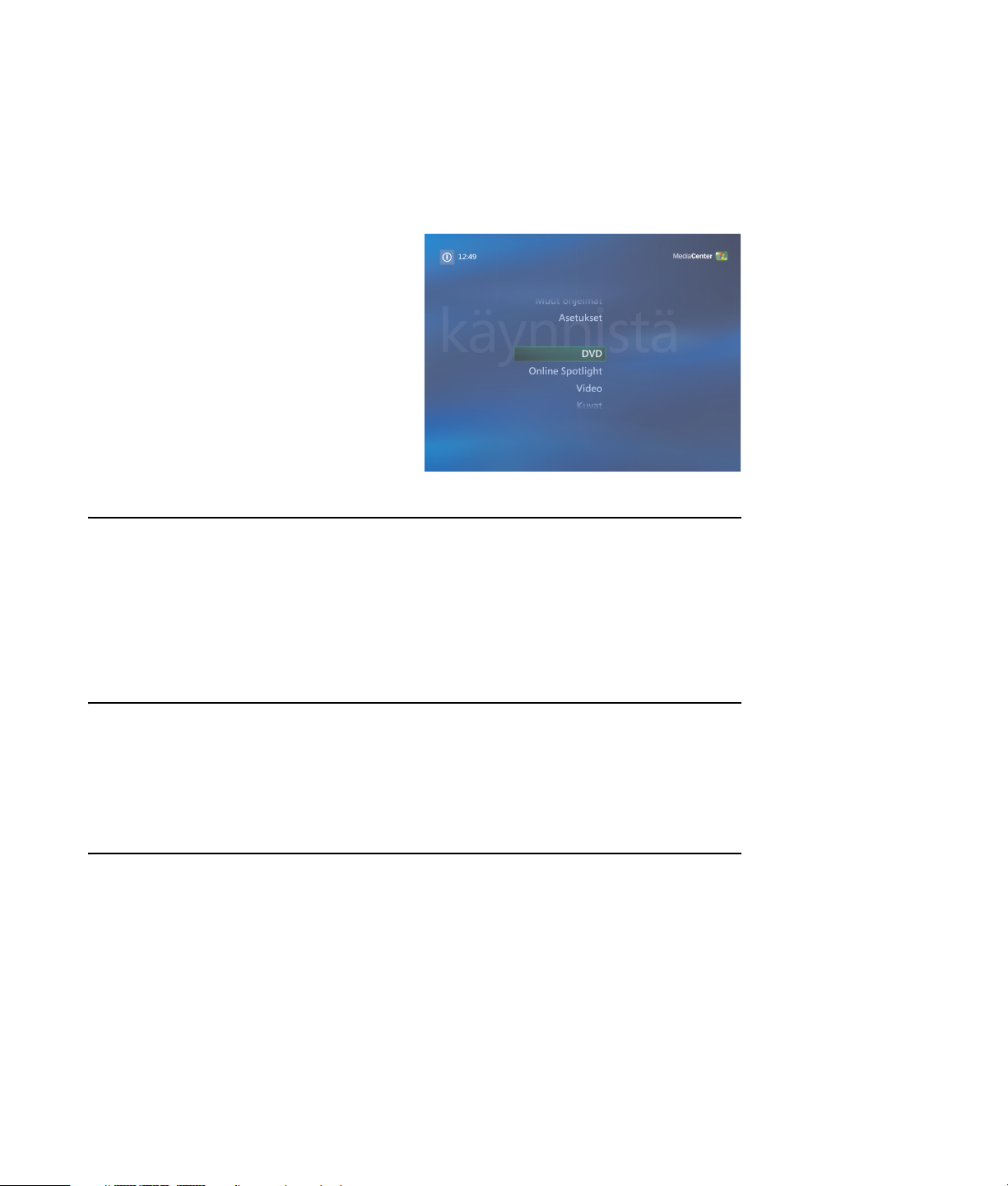
Koe Media Centerin hauskuus
Microsoft® Windows® XP Media Center Edition
2005 Update Rollup 2 -ohjelman avulla voit tehdä
uskomattomia asioita tietokoneellasi. Käytössäsi on
täydellinen valikoima helppokäyttöisiä digitaalisen
viihteen toimintoja, jotka auttavat kokemaan
elokuvat, musiikin ja valokuvat aivan uudella
tavalla.
Media Center on yksinkertainen ja kätevä käyttää.
Voit helposti etsiä ja valita medioita (tietovälineitä).
Voit toistaa elokuvia, kuunnella musiikkia ja katsella
valokuvia yhdellä kaukosäätimellä (vain tietyissä
malleissa). Yhdistämällä tietokoneesi tehokkaat
toiminnot kotiteatterivastaanottimeen saat entistä
tehokkaamman viihdekokemuksen.
Hetkeen sopivaa musiikkia
Voit selata koko musiikkikirjastoasi esittäjän,
musiikkityylin tai kappaleen mukaan. Voit valita
soittolistan tai koko albumin tai antaa ohjelman
valita satunnaisesti musiikkia kokoelmastasi. Voit
jopa toistaa kappaleita Windows Media Player
-ohjelman musiikkikirjastosta.
Tervetuloa
Jaa digitaalia muistoja muille
Voit luoda omia musiikkia sisältäviä diaesityksiä ja
katsella niitä tietokoneessa. Voit katsella
korkealaatuisia kotivideoita kotisohvallasi
kaukosäätimen avulla.
Muunna olohuoneesi teatteriksi
Kun katselet DVD-elokuvaa tai omia kotivideoitasi,
Media Center takaa aina antoisan
katselukokemuksen korkealuokkaisen digitaalisen
äänijärjestelmän avulla. Rentoudu ja nauti
esityksestä.
Tervet ul oa 1
Page 6
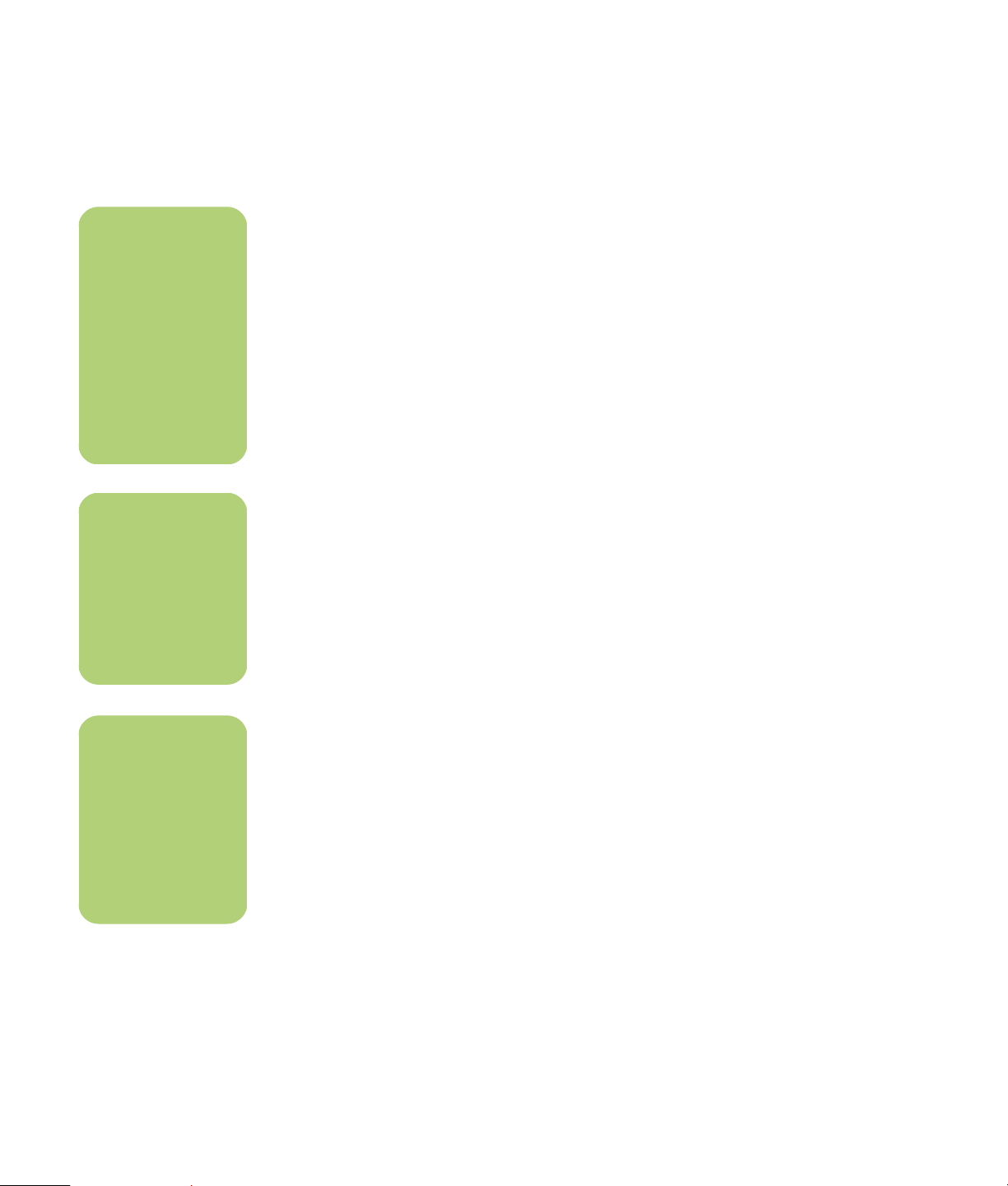
n
Jotkin Media Centerin
toiminnot sisältyvät
vain tiettyihin
malleihin. Jotkin
tietokoneen
oppaassa luetellut
osat, kuten kaiuttimet
ja TV-virittimet, ovat
valinnaisia tai
myydään erikseen.
Media Centerin toimintojen käyttäminen
Voit ohjata Media Centerin toimintoja ja liikkua
Media Centerin ikkunoissa kaukosäätimen (vain
tietyissä malleissa), näppäimistön tai hiiren avulla.
Voit helposti vaihtaa toiminnosta tai ikkunasta
toiseen siirtämällä hiirtä tai painamalla
kaukosäätimen painiketta tai näppäimistön
näppäintä.
Voit käyttää Media Centeriä rinnakkain muiden
Windows-ohjelmistojen kanssa. Voit selata kuvia,
katsella videoita ja toistaa musiikkia samalla, kun
käytät muita Windows-ohjelmia.
Media Centerin avulla voit:
n
Jos tietokoneessa on
uudelleenkirjoittava
CD-asema, asema
pystyy lukemaan
DVD+/-R/-RW-levyä
ja tallentamaan sille.
n
Televisioohjelmaopas
(Internet-palvelu
tarvitaan) ei ole
käytettävissä
kaikissa maissa tai
kaikilla alueilla.
■ toistaa digitaalisia videoita
■ katsella digitaalisia kuvia tai toistaa niitä
diaesityksenä musiikin kanssa ja tulostaa
valokuvia helposti
■ selata, valita ja toistaa CD-musiikkilevyjä koko
näytön visualisointien kanssa
■ tallentaa CD-levyjen raitoja mediakirjastoon
■ toistaa DVD-videoita, jatkaa DVD-levyjen
toistamista siitä kohdasta, johon viimeksi jäit
■ käyttää musiikin ja videoiden
suoratoistotilauspalveluja. Jotkin musiikin ja
videoiden tilauspalvelut eivät ole käytettävissä
kaikissa maissa tai kaikilla alueilla.
■ avata tiettyjä Media Centerin ikkunoita
kaukosäätimen pikapainikkeilla
■ lähettää pikaviestejä ystäville ja perheen
jäsenille pikaviestejä (Internet-palvelu
tarvitaan). Tätä ei ehkä tueta kaikissa maissa
tai kaikilla alueilla.
■ helposti tehdä tietovälineiden varmuuskopioita
CD- tai DVD-levylle tai muuhun
kiintolevyasemaan, esimerkiksi HP Personal
Media Drive -asemaan (myydään erikseen)
■ käyttää optimointiasetuksia ja pitää
tietokoneen käynnissä ongelmattomasti
■ käyttää Poissa-tilaa säästämään virtaa, kun
tietokonetta ei käytetä, ja tuoda sitten
tietokoneen työpöydän heti näkyviin
painamalla näppäimistön näppäintä tai
kaukosäätimen painiketta.
2 Media Centerin ohjelmisto-opas
Page 7
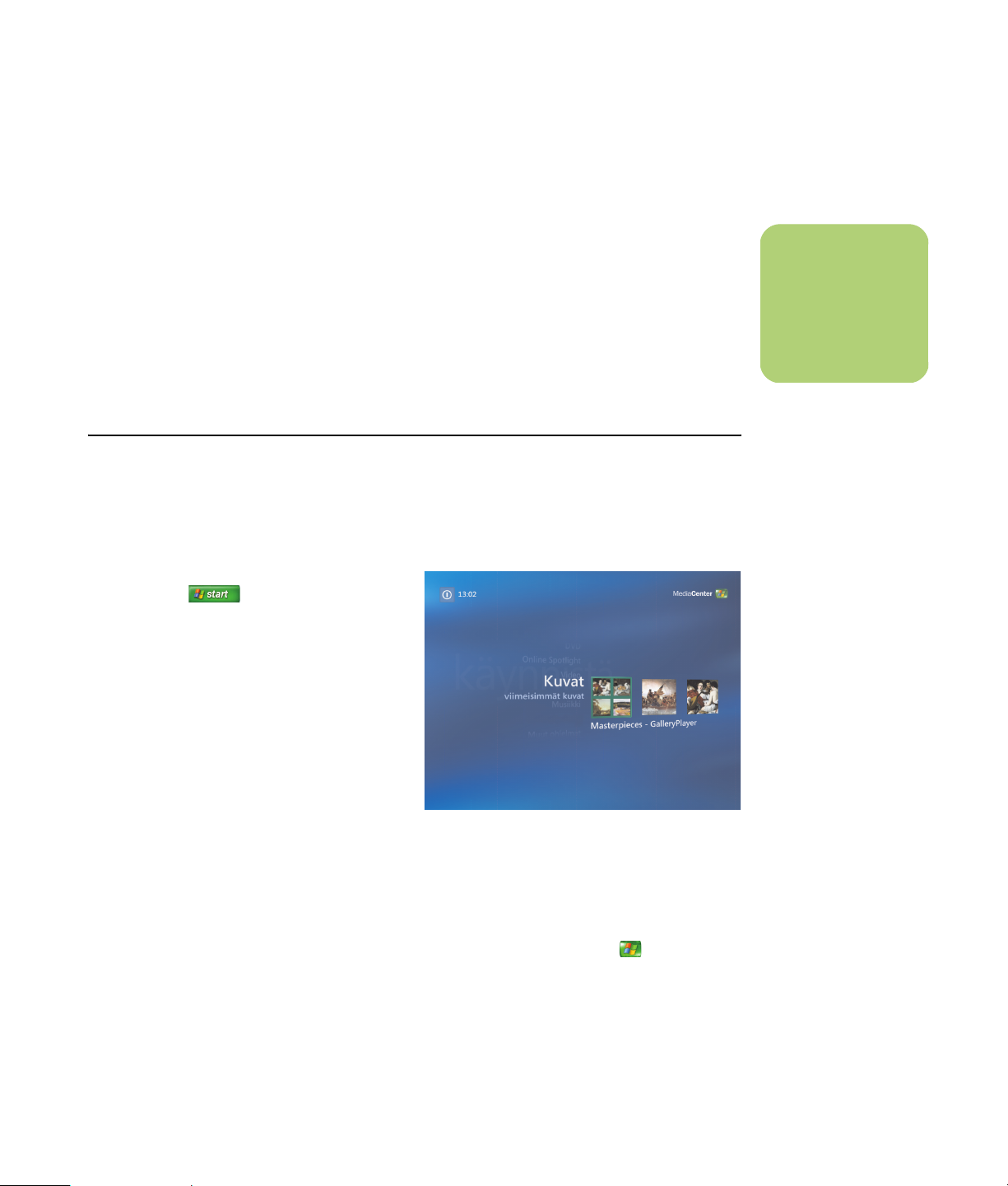
Media Centerin käyttäminen
Media Centerin asentaminen
Kun käynnistät tietokoneen Media Centerin
ensimmäisen kerran, näyttöön tulee ohjattu Media
Centerin asennus. Suosittelemme, että käyt läpi
ohjatun toiminnon kaikki vaiheet, jotta voit käyttää
kaikkia Media Centerin toimintoja. Ohjattu Media
Centerin asennus voi kestää useita minuutteja. Jos
jäljellä on vielä suoritettavia vaiheita, voit tehdä ne
Asetukset-valikossa. Lisätietoja on kohdassa
“Ohjatun asennuksen vaiheiden suorittaminen”
sivulla 7.
Media Centerin avaaminen hiirellä
Voit avata Media Centerin ja liikkua siinä joko
kaukosäätimellä tai hiirellä.
Hiiren käyttäminen:
1 Napsauta tehtäväpalkin Käynnistä-
painiketta , ja valitse sitten
Media Center.
n
Lisätietoja
tietokoneen
asennuksesta on
asennusohjeessa.
2 Vie hiiri Media Centerin Käynnistä-valikon
kohteiden päälle ja avaa kohde
napsauttamalla sitä. Avaa vaihtoehto
napsauttamalla sitä. Selaa Käynnistä-valikon
kohteiden luetteloa siirtämällä hiiren
kohdistinta luettelossa, kunnes kohde on
valittu, ja jatka sitten siirtämällä kohdistinta
alaspäin luettelossa, jolloin näet kohteet,
jotka eivät ole näkyvissä.
3 Tuo Media Centerin työkalurivi näkyviin
siirtämällä hiirtä ja siirry sitten edelliseen
ikkunaan napsauttamalla ikkunan yläosassa
olevaa Edellinen-nuolta.
4 Avaa Media Centerin ohje napsauttamalla
ikkunan yläosassa olevaa ?-kuvaketta.
5 Palaa Media Centerin Käynnistä-valikkoon
napsauttamalla Media Center
-ikkunan yläosassa olevaa
käynnistyskuvaketta .
Media Centerin käyttäminen 3
Page 8
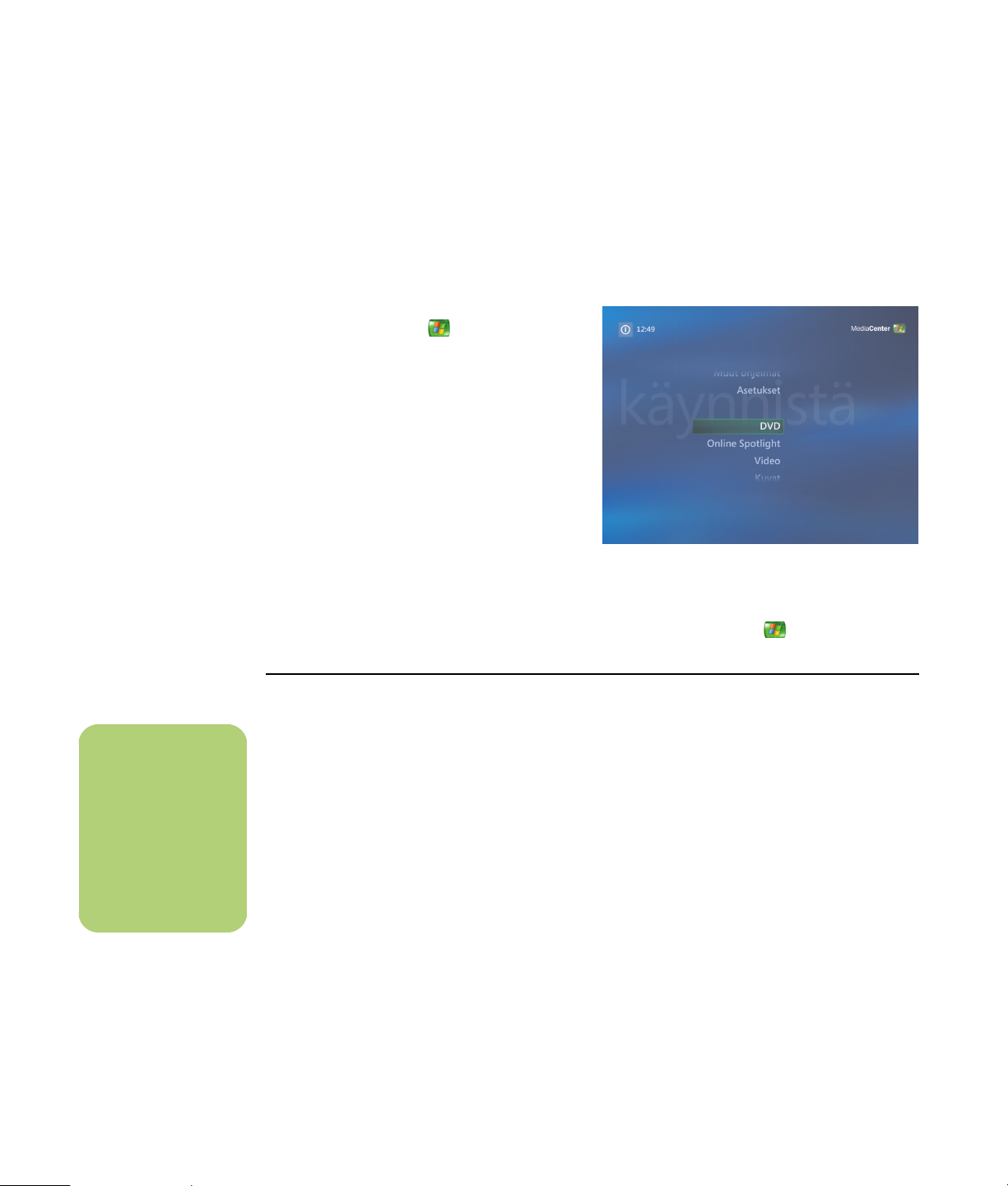
Media Centerin avaaminen kaukosäätimellä
Voit avata Media Centerin ja liikkua siinä joko
kaukosäätimellä tai hiirellä.
Kaukosäätimen käyttäminen:
1 Paina kaukosäätimen Media Centerin
käynnistyspainiketta .
2 Valitse Media Center -valikko kaukosäätimen
nuolipainikkeilla.
3 Tee valinta ja avaa haluamasi ikkuna
painamalla OK-painiketta. Selaa Käynnistävalikon kohteiden luetteloa käyttämällä
nuolipainikkeita, kunnes kohde on
korostettu, jatka sitten siirtämällä
nuolipainikkeita alaspäin luettelossa, jolloin
näet kohteet, jotka eivät ole näkyvissä.
4 Palaa edelliseen ikkunaan painamalla
kaukosäätimen Edellinen-painiketta.
n
Voit siirtyä
työpöytänäkymään
Pienennä- ja Muuta
kokoa -painikkeilla
tai käyttää Media
Centeriä toisen
ohjelman rinnalla.
5 Avaa Media Centerin ohje valitsemalla
ikkunan yläosassa oleva ?-kuvake
nuolipainikkeilla.
Media Centerin valikkorivit
Kun liikutat hiirtä, Media Center -valikkorivit tulevat
näkyviin. Näillä valikkoriveillä voit käyttää
mediaohjaimia, Media Centerin ohjetta, Edellinennuolta, ikkunan ohjauskuvakkeita ja Media Center
-kuvaketta, jolla pääsee takaisin Media Centerin
päävalikkoon. Jos käytät kaukosäädintä tai jos
lakkaat käyttämästä hiirtä (5 sekunnin kuluttua),
Media Center -valikkorivit katoavat näkyvistä.
6 Palaa Media Centerin Käynnistä-valikkoon
painamalla Media Centerin
käynnistyspainiketta .
4 Media Centerin ohjelmisto-opas
Page 9
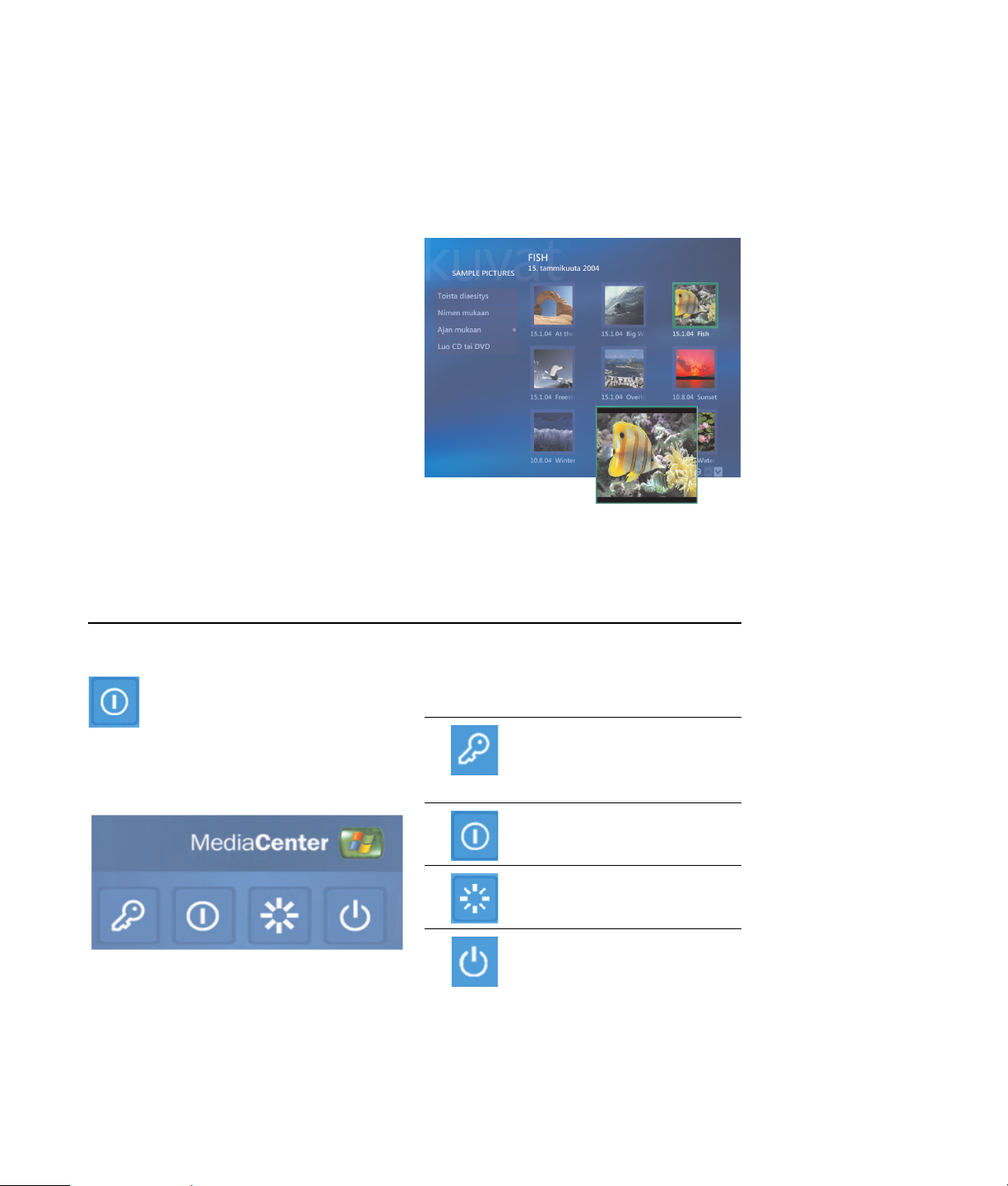
Liikkuminen Media Centerissä
Media Centerin ikkunoissa valittu kohde, esimerkiksi
kansio, tiedosto tai valikkokohde, on ympäröity
vihreällä reunuksella.
Voit ohjata Media Centerin toimintoja ja liikkua
Media Centerin ikkunoissa kaukosäätimen,
näppäimistön tai hiiren avulla.
Valitse kohteita Media Centerissä näppäimistön
nuolinäppäimillä tai kaukosäätimen
nuolipainikkeilla ja tee sitten valintasi painamalla
näppäimistön Enter-näppäintä tai kaukosäätimen
OK-painiketta.
Jos jotain mediaa (esimerkiksi musiikkia tai
diaesitystä) toistetaan, se näkyy vasemmassa
alakulmassa olevassa upotetussa ikkunassa. Jos
haluat siirtyä upotetussa ikkunassa olevan median
katselusta sen katseluun koko näytössä, valitse se
kaukosäätimen nuolipainikkeilla tai näppäimistön
nuolinäppäimillä ja paina sitten kaukosäätimen
OK-painiketta tai näppäimistön Enter-näppäintä.
.
Media Centerin ohjausvalikko
Avaa Media Centerin ohjausvalikko
siirtämällä hiirtä niin, että valikkorivit
tulevat näkyviin. Valitse Media Centerin
pääikkunan Sammuta-kuvake.
Tästä ohjausvalikosta voit valita kuvakkeita, jotka
tekevät tiettyjä toimintoja.
Kuvake Toiminto
Uloskirjautuminen Media
Center -istunnosta ja sen
lopettaminen ja käyttäjien
vaihtaminen
Tietokoneen sammuttaminen
Tietokoneen
uudelleenkäynnistys
Tietokoneen asettaminen
virransäästötilaan —
valmiustilaan
Media Centerin käyttäminen 5
Page 10
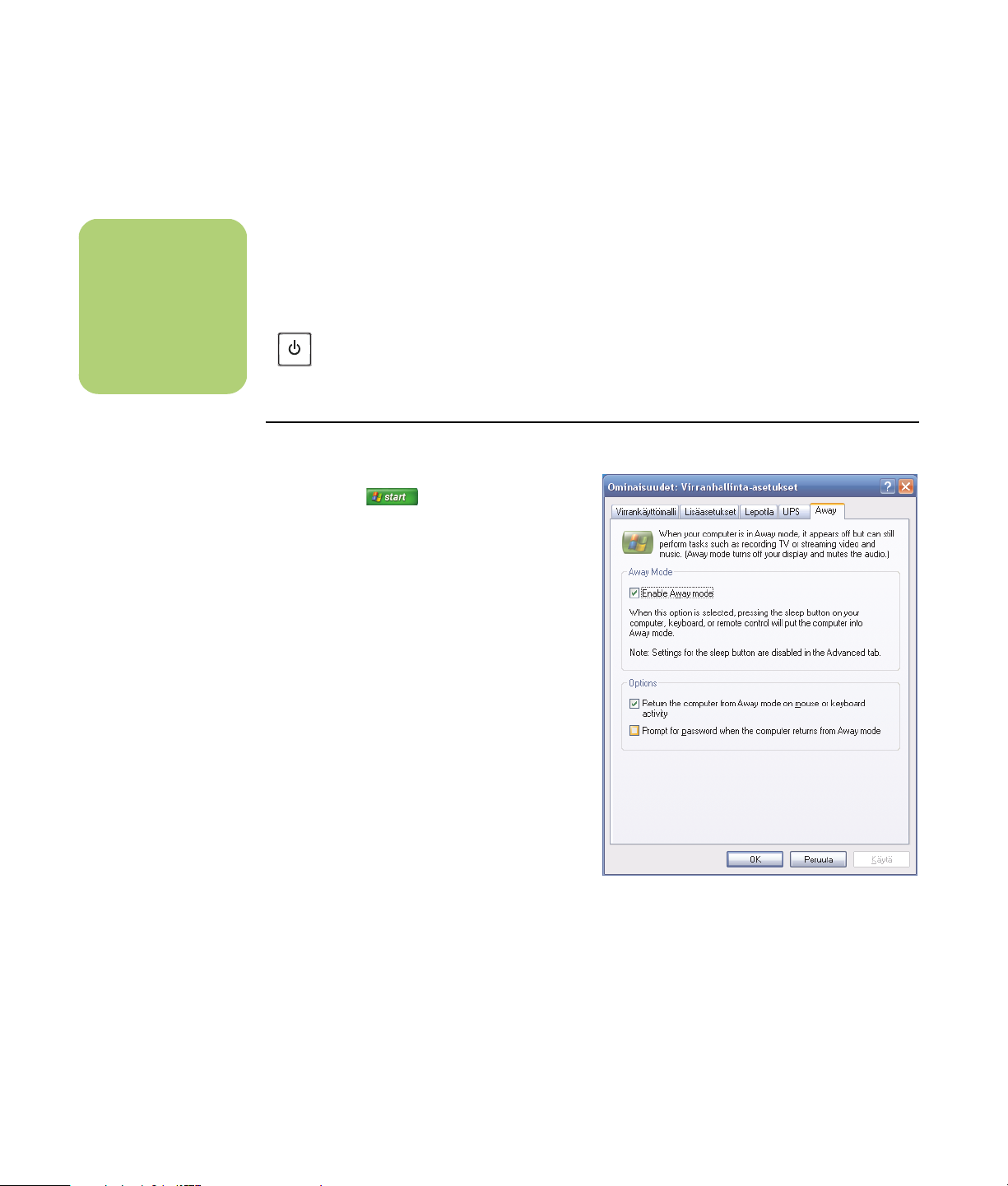
n
Tietokoneen Poissatila ei vaikuta
tallennetun televisioohjelman ääneen tai
kuvaan.
Media Centerin Poissa-tilan käyttäminen
Kun tietokone on Poissa-tilassa, se vaikuttaa olevan
pois käytöstä, mutta voit itse asiassa suorittaa
tehtäviä, esimerkiksi tallentaa televisio-ohjelmia tai
musiikkitiedostoja. Poissa-tila sammuttaa näytön ja
mykistää äänen.
Kun Poissa-tila on otettu käyttöön
Ohjauspaneelissa, sen voi aktivoida
painamalla tietokoneen, näppäimistön
tai kaukosäätimen lepotilapainiketta.
Poissa-tilan ottaminen käyttöön:
1 Napsauta tehtäväpalkin Käynnistä-
painiketta , ja valitse sitten
Ohjauspaneeli.
2 Valitse Suorituskyky ja ylläpito.
3 Valitse Virranhallinta-asetukset.
4 Valitse Poissa-välilehti.
5 Val itse Ota käyttöön Poissa-tila
-valintaruutu.
Voit palata työpöydälle melkein heti painamalla
uudelleen lepotilapainiketta, jotain näppäimistön
näppäintä, liikuttamalla hiirtä tai painamalla jotain
kaukosäätimen painiketta, jos valitset Virranhallintaasetukset-ikkunan Ominaisuudet-kohdassa
vaihtoehdon Palauta tietokone Poissa-tilasta
hiirtä tai näppäimistöä käyttämällä. Katso
seuraavaa vaihetta.
6 Kohdassa Asetukset voidaan valita
seuraavia toimintoja:
Palauttaa tietokone Poissa-tilasta
hiirtä tai näppäintä käyttämällä
Tai
Pyytää salasanaa, kun tietokone
palaa Poissa-tilasta
7 Valitse OK.
6 Media Centerin ohjelmisto-opas
Page 11
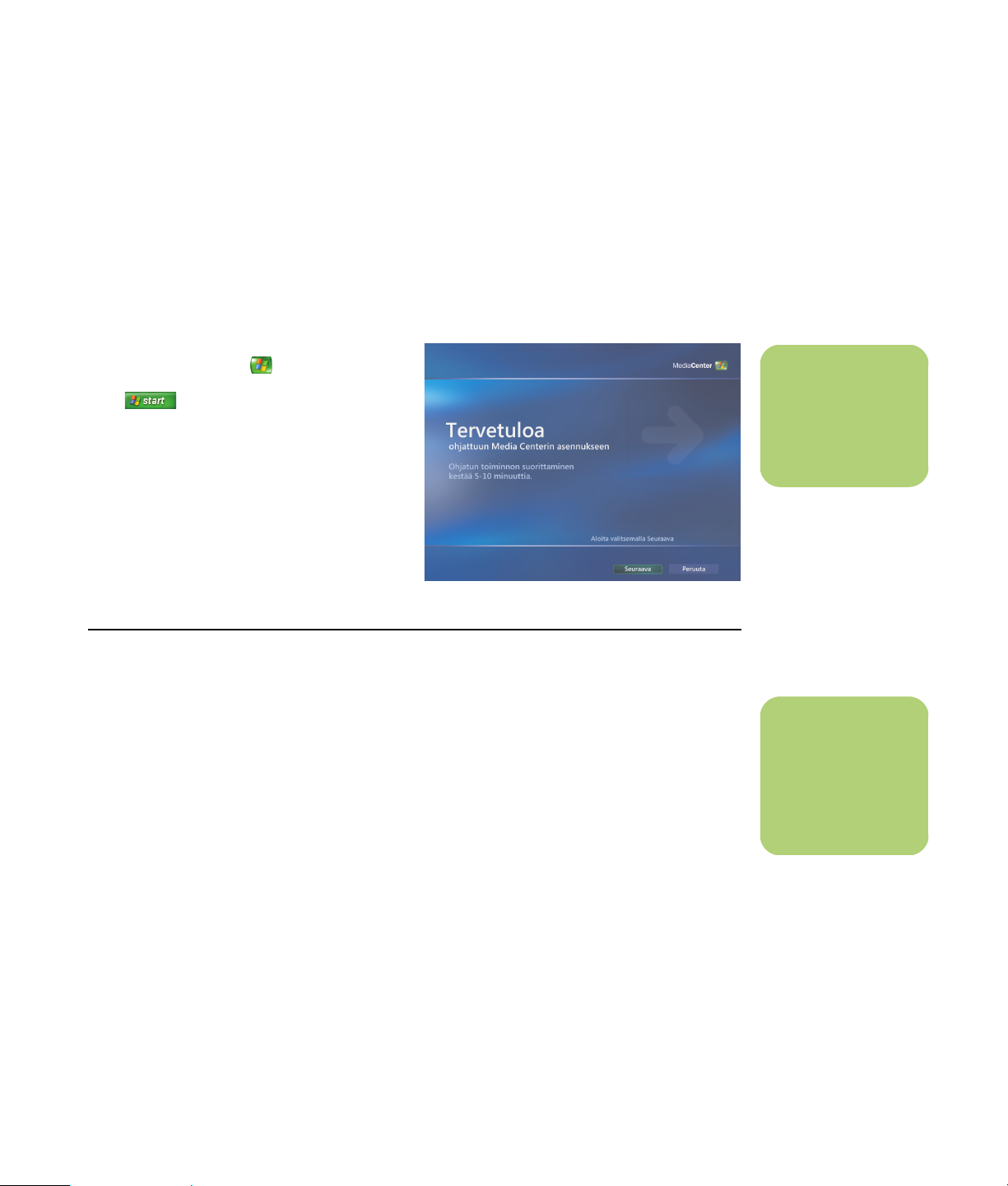
Ohjatun asennuksen vaiheiden suorittaminen
Jos et suorittanut ohjatun Media Centerin
asennuksen kaikkia vaiheita ensimmäisellä kerralla,
voit suorittaa ne loppuun tai muuttaa valintojasi
seuraavassa esitetyllä tavalla. Kaikki tarvittavat
asennusvaiheet on suoritettava, jotta kaikkia Media
Centerin toimintoja voidaan käyttää.
1 Paina kaukosäätimen Media Centerin
käynnistyspainiketta tai napsauta
hiirellä tehtäväpalkin Käynnistä-painiketta
ja valitse sitten Media Center.
2 Valitse Asetukset. Sinun täytyy ehkä
käyttää näppäimistön nuolinäppäimiä tai
kaukosäätimen nuolipainikkeita ja selata
alas nähdäksesi kaikki valikkokohteet.
3 Valitse Yleiset, Media Centerin
määritys ja sitten Määritä Media
Center uudelleen. Suorita ohjatun
toiminnon vaiheet loppuun noudattamalla
näytöllä olevia ohjeita.
Seuraavassa on eräitä ohjattuun asennukseen
kuuluvia kohtia:
n
Voit muuttaa Media
Centerin asetuksia
Asetukset-valikossa.
■ Internet-yhteyden tarkistaminen.
Internet-yhteyden avulla Media Center
pystyy näyttämään tietoja CD- ja DVDmusiikkilevyistäsi ja muista tietovälineistä
(medioista).
■ Media Centerin ulkoasun optimointi
näytössä. Voit muuttaa näyttöasetuksia,
kuten kirkkautta, kontrastia, väriä tai
keskitystä.
■ Kaiuttimien määrittäminen. Valitse
kaiuttimien määrä ja testaa ne. Joissakin
malleissa kaiuttimet myydään erikseen.
■ Näytön kalibrointi. Voit testata ja säätää
monitorin, television tai muun näytön
näyttöasetuksia. Voit Media Center -videon
avulla muuttaa näytön keskitystä, kokoa,
kuvasuhdetta (muotoa), kirkkautta, kontrastia,
väriä ja terävyyttä television kaukosäätimen
tai näytön ohjainten kanssa.
Media Centerin käyttäminen 7
n
Sinun täytyy tilata
Internet-yhteys
Internetpalveluntarjoajalta.
Page 12
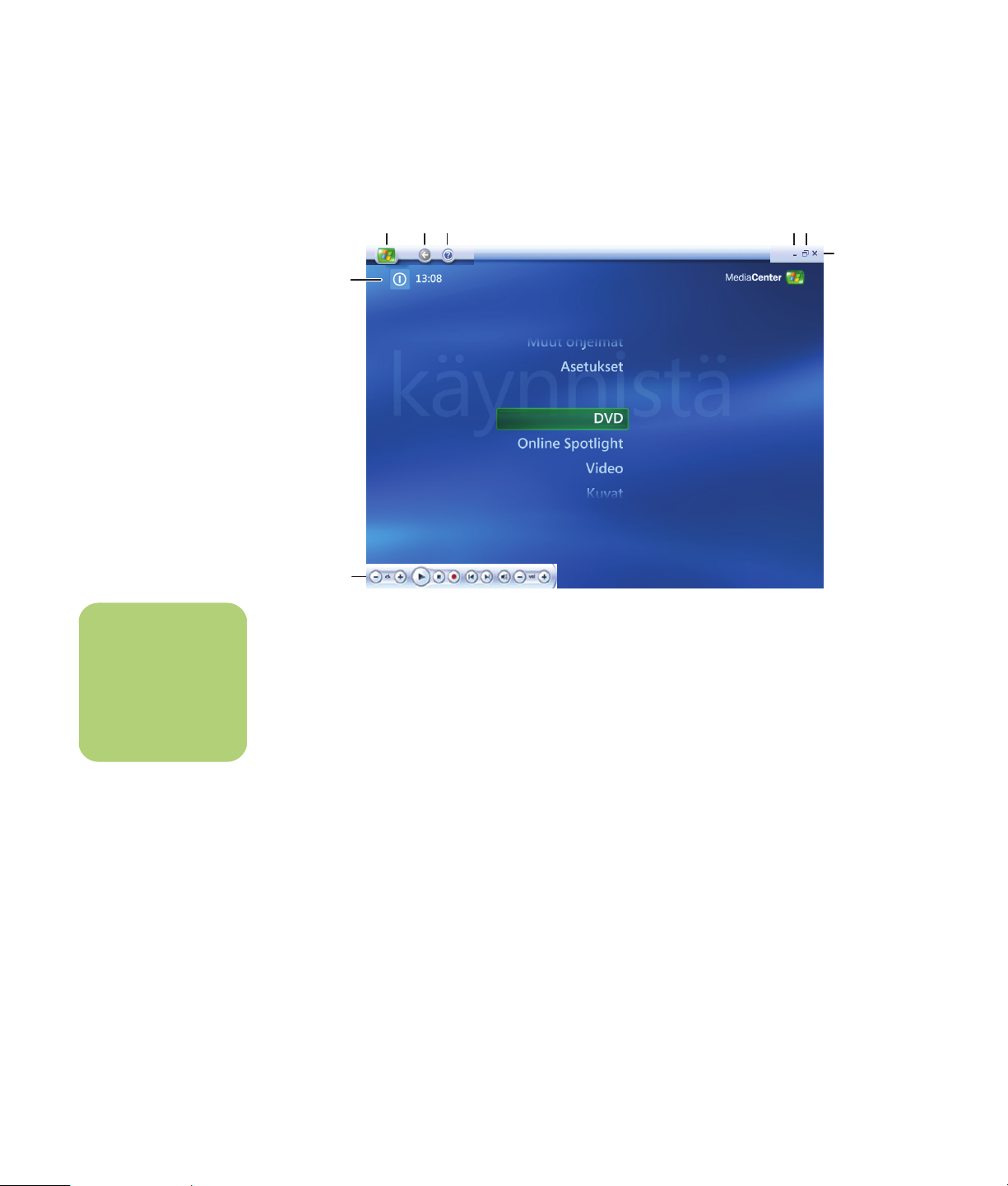
Media Centerin Käynnistä-valikko
A
CDE
B
FG
H
A Avaa valikko, kun haluat lopettaa
Media Centerin käytön, sammuttaa
n
*Jotkin toiminnot ja
ohjelmat sisältyvät
vain tiettyihin
malleihin.
tietokoneen tai käynnistää sen
uudelleen, kirjautua ulos Media Center
-istunnosta, asettaa tietokoneen
valmiustilaan tai vaihtaa käyttäjää.
Lisätietoja on sivulla 5.
B Median toisto-ohjainten käyttäminen:
Toista, Pysäytä, Keskeytä, Ohita, Kelaa
eteenpäin, Toisto, Kelaa alkuun,
Tallenna, Äänenvoimakkuuden
lisääminen/hiljentäminen, Vaimenna ja
Kanava ylös/alas. Lisätietoja on
sivulla 14.
C Avaa Media Centerin Käynnistä-
valikko. Lisätietoja on sivulla 3.
D Siirry takaisin edelliseen näyttöön.
E Avaa Media Centerin ohje.
F Pienennä Media Centerin ikkunaa.
G Muuta Media Centerin ikkunan kokoa.
H Sulje Media Centerin ikkuna.
Media Centerin Käynnistä-valikon kohteet
DVD — Katsele DVD-elokuvia. Lisätietoja on
sivulla 51.
*Online Spotlight — Siirry Media Centerin
WWW-sivustoon, josta saat uusimpia Media
Centerin tietoja. Lisätietoja on sivulla 9.
Video — Katsele omia kotivideoitasi. Lisätietoja on
sivulla 47.
Kuvat — Katsele digitaalisia kuvia, toista
diaesitystä tai tulosta valokuvia. Lisätietoja on
sivulla 38.
Musiikki — Toista musiikkitiedostoja tai -CDlevyjä, luo ja muokkaa soittolistoja ja tallenna
musiikkitiedostoja CD-levylle. Lisätietoja on
sivulla 17.
Muut ohjelmat — Etsi apuohjelmia ja ohjelmia,
joiden avulla voi viestiä pikaviesteillä (lisätietoja on
sivulla 10) ja varmuuskopioida tiedostoja (lisätietoja
on sivulla 11).
Asetukset — Vaihda ohjelman asetuksia.
Lisätietoja on sivulla 11.
*HP Photosmart — Katsele, muokkaa, jaa ja
tulosta digitaalisia kuvia ja toista diaesityksiä.
Lisätietoja on sivulla 27.
8 Media Centerin ohjelmisto-opas
Page 13
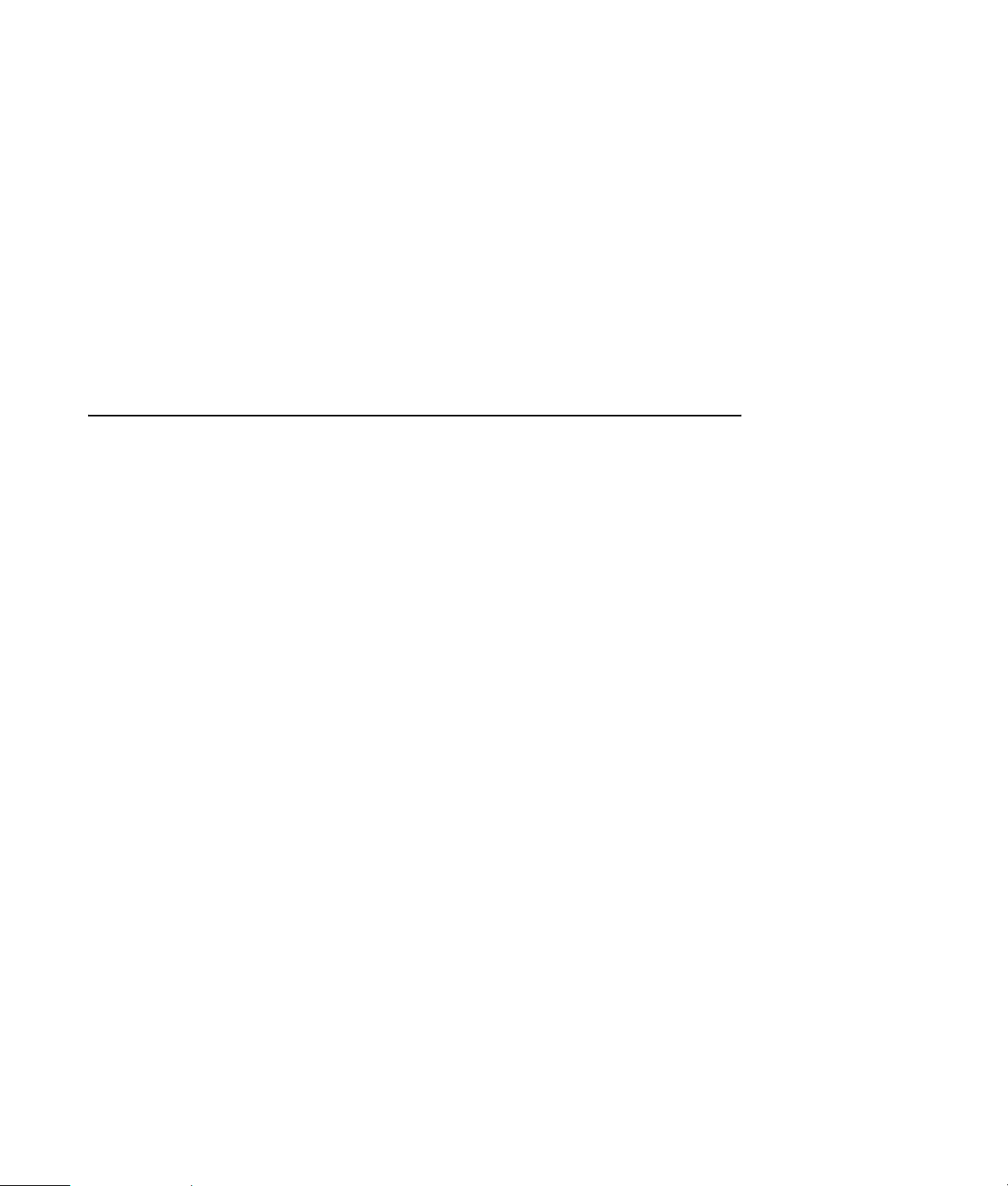
Online Spotlight
Online Spotlight on linkki Microsoftin
WWW-sivustoon, josta löydät uusimmat Media
Centerin tiedot ja mediatarjouksia ja -palveluita.
Microsoft päivittää tätä sivua säännöllisesti. Jotkin
luettelossa oleva palvelut eivät ole käytettävissä
tietyissä maissa tai tietyillä alueilla.
Online Spotlight -sivuston käyttäminen edellyttää,
että tietokoneeseen on muodostettu Internet-yhteys.
Pikaviestien käyttäminen Media Centerissä
Pikaviestejä ei ehkä tueta kaikissa maissa tai kaikilla
alueilla.
Media Center tukee pikaviestejä (Internet-palvelu
tarvitaan), joten voit olla yhteydessä ystäviisi ja
perheenjäseniisi käyttäessäsi Media Centeriä. Voit
aina ottaa tämän toiminnon käyttöön tai poistaa sen
käytöstä.
Voit kirjautua sisään ja kirjoittaa viestejä
kaukosäätimellä. Voit jopa käydä useita keskusteluja
samanaikaisesti.
Media Centerin käyttäminen 9
Page 14
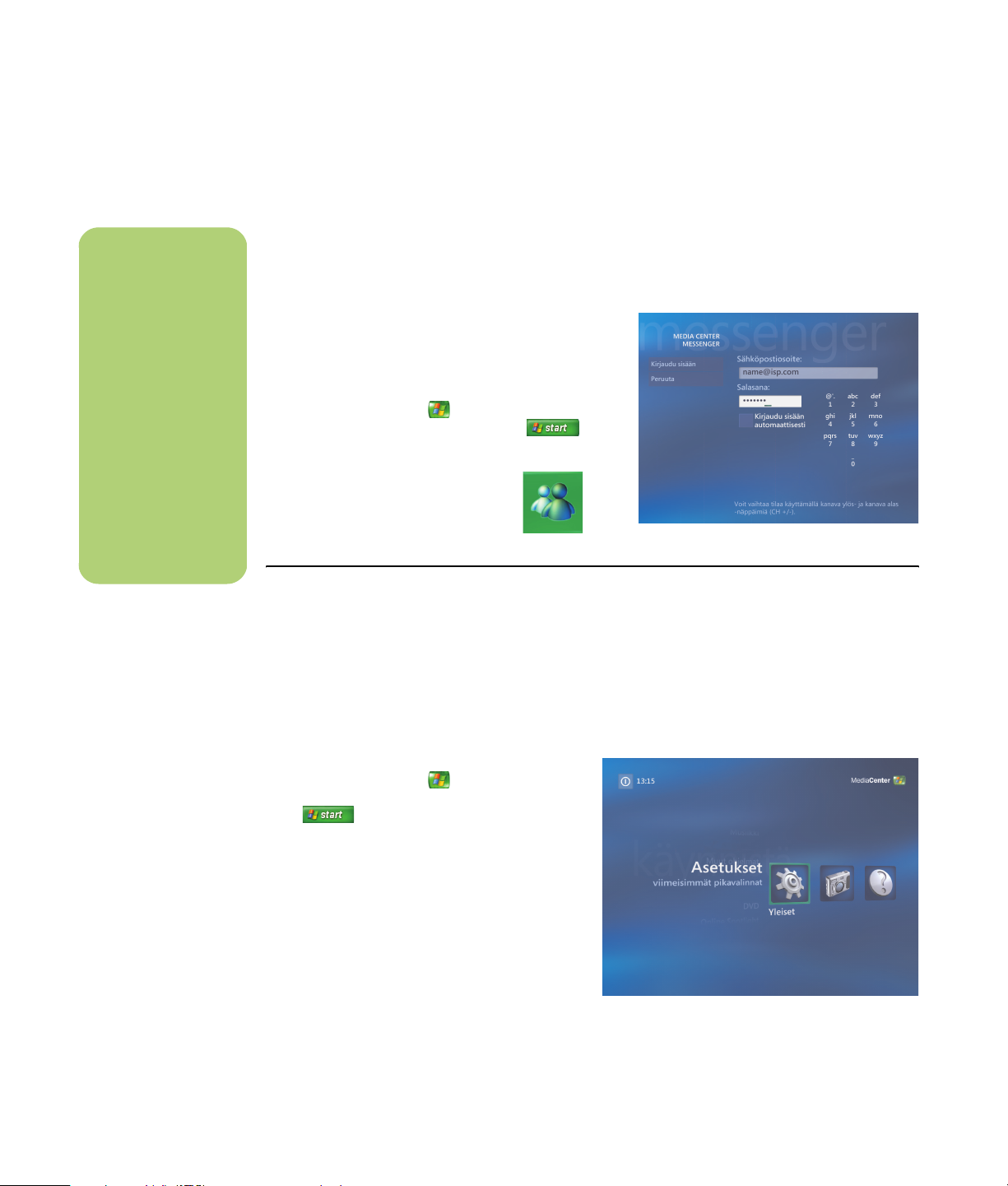
Kirjautuminen Messenger-tiliin
n
Voit valita useimmista
Media Centerin
alueista
mediatiedoston ja
avata sitten
Messenger-ohjelman
sisäänkirjautumisnäytön painamalla
näppäimistön Ctrl+Dnäppäinyhdistelmää
tai valitsemalla
mediatiedoston ja
painamalla
kaukosäätimen
i (Lisätietoja)painiketta.
1 Määritä ensin Messenger-tili siirtymällä
osoitteeseen http://www.msn.com.
Messenger-kirjautumiseen tarvitaan .NET
passport -tunnus. .NET passport on
sähköpostiosoite, kirjautumisnimi ja salasana.
Muista vahvistaa käyttäjätunnus MSNsivustossa ennen kuin yrität kirjautua Media
Centeristä.
4 Valitse Kirjaudu sisään.
5 Anna .NET passport -tietosi ja valitse sitten
Kirjaudu sisään.
2 Paina kaukosäätimen Media Centerin
käynnistyspainiketta tai napsauta hiirellä
tehtäväpalkin Käynnistä-painiketta
ja valitse sitten Media Center.
3 Valitse Muut ohjelmat ja valitse
sitten Messenger -kuvake.
Media Centerin asetusten muuttaminen
Voit muuttaa Media Centerin Asetukset-ikkunassa
kuvien ja diaesitysten katseluasetuksia ja kaikkien
Media Centerin ikkunoiden ääni- ja
näyttöasetuksia.
Media Centerin asetusten muuttaminen:
1 Paina kaukosäätimen Media Centerin
käynnistyspainiketta tai napsauta
hiirellä tehtäväpalkin Käynnistä-painiketta
2 Valitse Asetukset.
3 Valitse luokka.
4 Valitse jokin luettelossa olevista asetuksista.
Valitse sitten vaihtoehto näppäimistön
nuolinäppäimillä tai kaukosäätimen
nuolipainikkeilla tai noudata näytöllä olevia
ohjeita.
5 Tallenna tekemäsi muutokset valitsemalla
Tallenna.
10 Media Centerin ohjelmisto-opas
ja valitse sitten Media Center.
Page 15
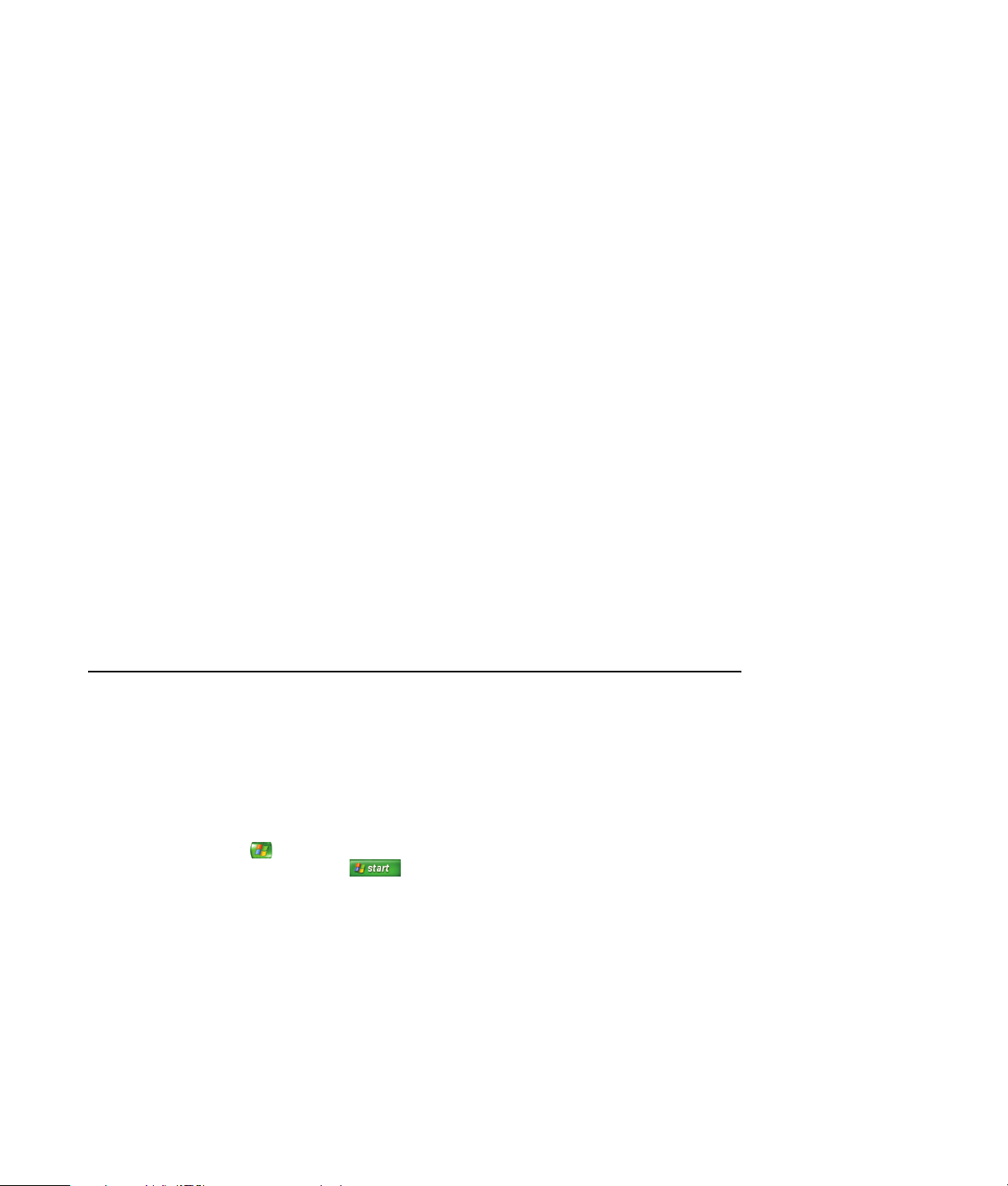
Media Centerin asetusten luokat
■ Yleiset
■ Käynnistys ja ikkunoiden toiminta.
■ Ääni ja visuaaliset tehosteet
määrittävät siirtymisanimaatiot ja -äänet
liikuttaessa Media Centerissä.
■ Muut ohjelmat -asetukset muuttavat
tietokoneen muiden ohjelmien asetuksia.
■ Media Centerin asennus määrittää
Internet-yhteyden ja kaiuttimet, avaa
Windows-päivitykset, tekee Media
Centerin asennuksen uudelleen, määrittää
etätyöpöydän ja palauttaa aloitussivun
oletusasetukset.
■ Automaattisen lataamisen
asetukset auttavat hakemaan CD- ja
DVD-levyihin ja elokuvalevyihin liittyviä
tietoja Internetistä.
■ Optimointi auttaa tietokonetta toimimaan
virheettömästi suorittamalla useita
säännöllisesti toistuvia tehtäviä. Optimointiasetus sulkee Media Centerin ja avaa sen
joka päivä uudelleen määrittämänäsi
kellonaikana.
■ Kuvat määrittää diaesityksen asetukset.
■ Musiikki valitsee visualisoinnit tai kappaleen
tiedot, jotka esitetään kappaletta toistettaessa.
■ DVD valitsee DVD-levyjen tekstityskielen,
ääniraidat ja valikot, ohjelmoi DVD-soittimen
kaukosäätimen Ohita- ja Toisto-painikkeet ja
valitsee kiinteästi kuvasignaaliin tallennetun
tekstityksen. Voit myös käyttää kaiuttimien
ääniasetuksia.
■ Messenger tuo käyttöön pikaviestit Media
Centerissä. Pikaviestejä ei ehkä tueta kaikissa
maissa tai kaikilla alueilla.
■ Ohje etsii ohjeita Media Centerin ja
laitteiston käyttämisestä.
Tiedostojen arkistointi Media Center -ohjelmistossa
Sonic DigitalMedia Archive -ohjelmisto sisältyy vain
tiettyihin malleihin.
Kiintolevytiedostojen arkistoiminen:
1 Paina kaukosäätimen Media Centerin
käynnistyspainiketta tai napsauta hiirellä
tehtäväpalkin Käynnistä-painiketta
ja valitse sitten Media Center.
2 Valitse Muut ohjelmat.
5 Valitse arkistoitavien tiedostojen tyyppi
lisäämällä valintamerkki Musiikki-,
Kuvat-, Video- ja TV-tallenteet-
valintaruutuun.
6 Valitse asema, johon haluat arkistoida
tiedostot, valitsemalla (+) tai (–).
3 Valitse Media-arkisto.
7 Valitse Arkistoi. Noudata näytölle tulevia
4 Valitse asema, jossa tiedostot sijaitsevat,
valitsemalla (+) tai (–).
ohjeita.
Media Centerin käyttäminen 11
Page 16
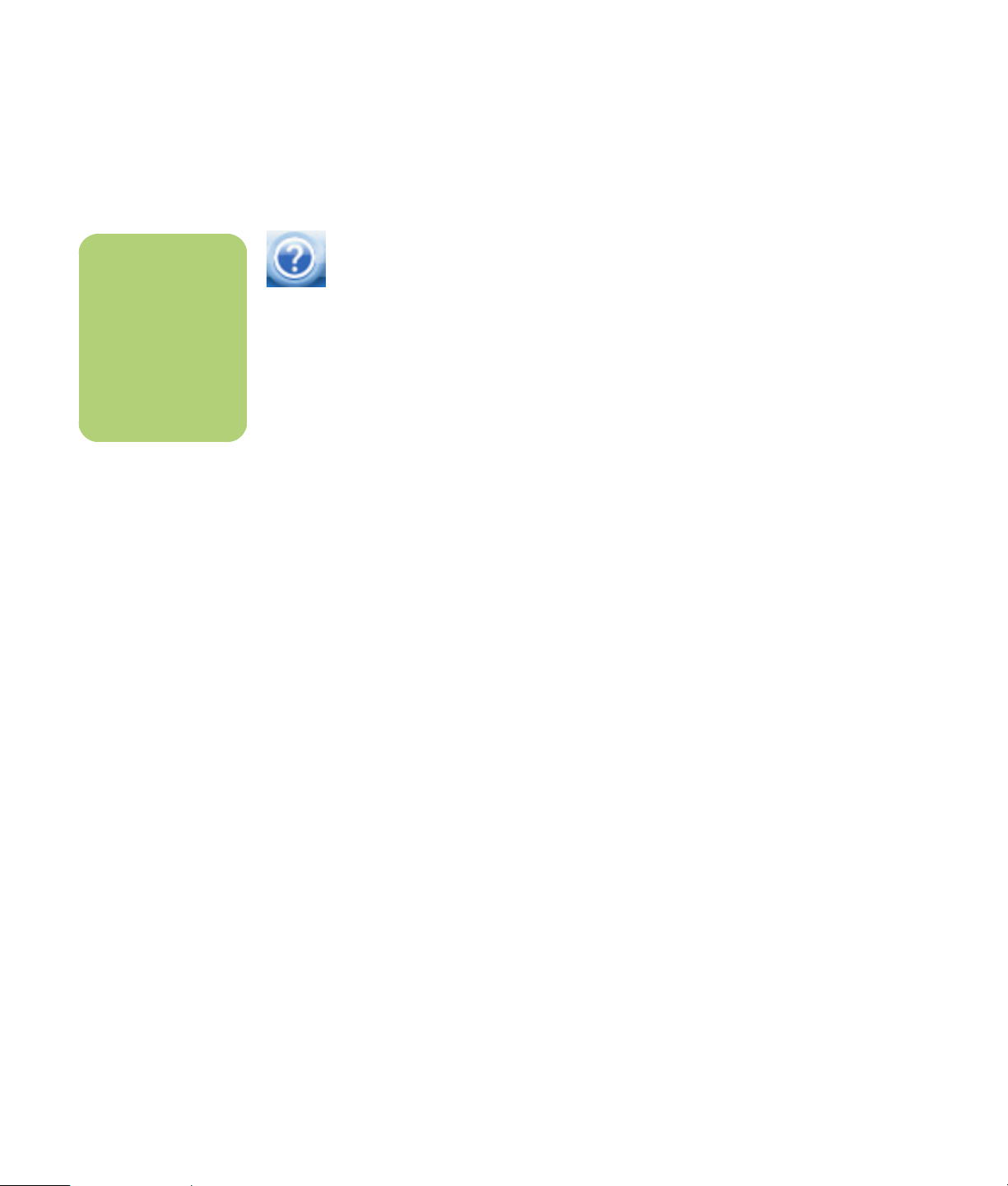
n
Tiedot ja oppaat on
nimetty tietokoneiden
mallinumeroiden
mukaan. Joidenkin
mallien oppaita ei ole
saatavissa WWWsivustosta.
Muiden Media Centerin tietojen etsiminen
Lisätietoja Media Centerin käyttämisestä
on Media Centerin käytönaikaisessa
ohjeessa ja muissa ohjetiedostoissa.
Napsauta hiirellä Media Centerin
työkalurivin Ohje-kuvaketta.
Voit valita Media Centerin päävalikosta
vaihtoehdon Online Spotlight, jos haluat siirtyä
online-tilaan ja hakea uusimpia Media Center
-vihjeitä ja muita tietoja. Online-sivusto ei ehkä ole
käytettävissä kaikissa maissa tai kaikilla alueilla.
Voit myös etsiä tietokonetta koskevia oppaita ja
tietoja Internetin avulla tukisivustosta.
Voit lukea WWW:ssä olevia tietokonettasi koskevia
tietoja siirtymällä Takuu- ja tukioppaassa ilmoitettuun
WWW-sivustoon ja hakemalla tietoja mallin nimen
ja numeron mukaan. Tuotemalli on tietokoneen
kotelon etuosan alareunassa.
Jos haluat etsiä tuotteen online-ohjeita, etsi niitä
mallinumeron mukaan ja valitse sitten Oppaat.
12 Media Centerin ohjelmisto-opas
Page 17
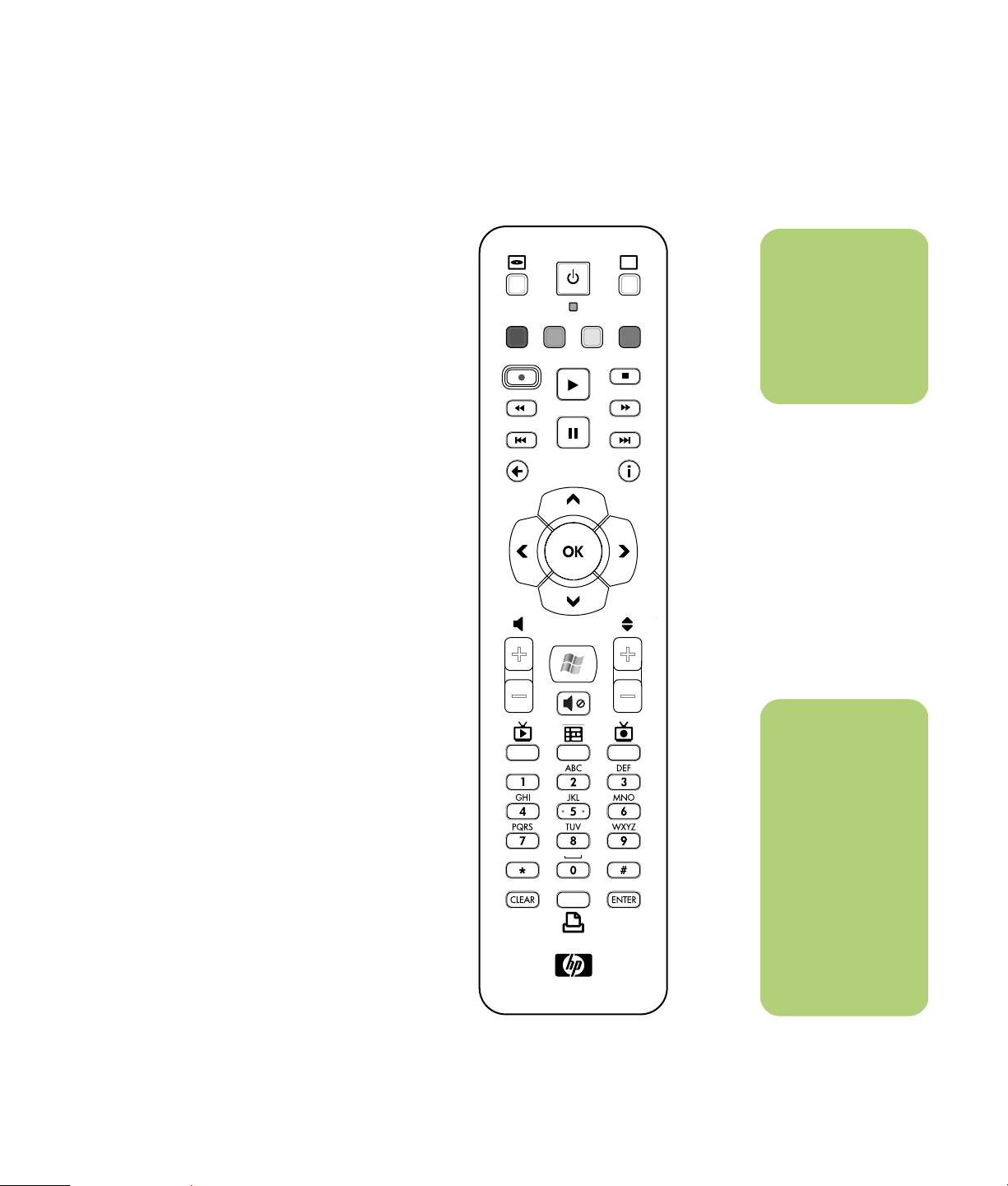
Kaukosäätimen käyttäminen
(Vain tietyissä malleissa)
Kaukosäädin on tarkoitettu toimimaan Media Center
-ohjelmiston kanssa. Voit käyttää kaukosäädintä
Media Centerin kanssa ja toistaa CD- ja DVD-levyjä,
katsella kuvia ja paljon muuta.
Tämä kaukosäädin auttaa liikkumaan tietokoneen
Media Centerin ikkunoissa samalla tavalla kuin
television kaukosäädin auttaa liikkumaan
kaapelitelevision vaihtoehdoissa tai ohjaamaan
elokuvan toistamista videonauhurissa tai
DVD-soittimessa.
Kaukosäätimellä voi:
■ liikkua kaikissa Media Centerin ikkunoissa ja
ohjata niitä
■ ohjata videonäyttöä
■ asettaa tietokoneen valmiustilaan ja poistaa
sen valmiustilasta
T
n
Kaukosäädin sisältyy
vain tiettyihin
malleihin. Toiminnot
ja paikat voivat
vaihdella.
■ sammuttaa tai käynnistää tietokoneen
uudelleen
■ kirjautua ulos Media Centeristä tai vaihtaa
käyttäjää
■ avata tekstitelevision valikoita suoraa
lähetystä katseltaessa.
Kaukosäätimellä ei voi:
■ liikkua Windowsin työpöydällä tai ohjata
muita tietokoneen ohjelmia Media Centerin
ulkopuolella
■ ohjata videonauhurin, DVD-soittimen tai
stereolaitteiden toimintaa
■ käynnistää tai sammuttaa televisiota, joka on
kytketty tietokoneeseen (vain tietyissä
malleissa)
■ käynnistää tietokonetta.
n
Kaukosäätimessä
käytetään kahta
AA-paristoa.
Kaukosäädin toimii
korkeintaan
7,9 metrin
etäisyydellä
etäanturista.
Varmista, ettei
kaukosäätimen ja
etäanturin välissä ole
esteitä.
Kaukosäätimen käyttäminen 13
Page 18
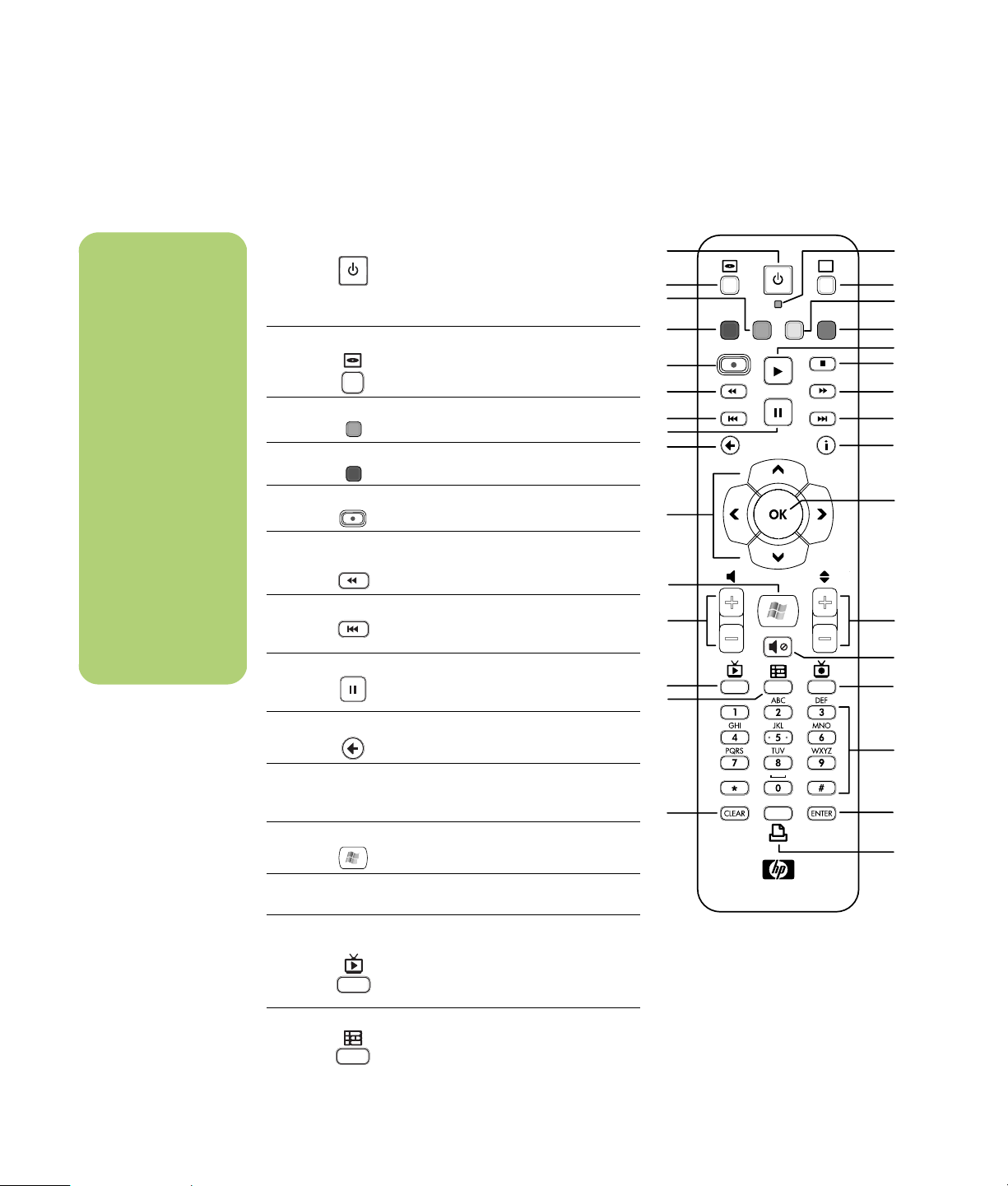
Kaukosäätimen painikkeet – yleistä
n
Varmista, että
sammutat näytön ja
hiljennät äänenvoimakkuutta tai
vaimennat äänen, jos
sinulla esimerkiksi on
ajastettu tallennus
keskellä yötä etkä
halua tulla häirityksi.
HP Media Center
-tietokone ei
automaattisesti siirry
valmiustilaan, jos
Media Center on
avattuna.
Suosittelemme, että
suljet Media Centerin
ennen kuin asetat
tietokoneen
valmiustilaan
manuaalisesti.
1 Valmiustila Asettaa HP Media Center
-tietokoneen virtaa säästävään
valmiustilaan tai siitä pois. Se ei
sammuta HP Media Center
-tietokonetta.
2DVD-valikkoAvaa Media Centerin DVD-ikkunan
tai avaa DVD-elokuvan päävalikon,
jos sellainen on valittavissa.
3Vihreä Avaa Tekstitelevisio-valikon.
4PunainenAvaa Tekstitelevisio-valikon.
5TallennaTallentaa valitun televisio-ohjelman
kiintolevylle.
6Kelaa
alkuun
7ToistoSiirtää mediaa taaksepäin
8KeskeytäKeskeyttää ääni- ja videoraidan tai
9 Edellinen Palaa edelliseen Media Center
10 Nuolet Siirtävät kohdistinta ja liikkuvat ja
11 Käynnistä Avaa Media Centerin päävalikon.
Siirtää mediaa taaksepäin kolmella
nopeudella.
7 sekuntia tai musiikkiraidan tai
DVD-kappaleen alkuun.
menossa olevan tai tallennetun
televisio-ohjelman.
-ikkunaan.
valitsevat toimintoja kaikissa Media
Centerin ikkunoissa.
10
11
12
13
14
15
1
T
2
3
4
5
6
7
8
9
16
17
18
19
20
21
22
23
24
25
26
27
28
29
30
31
12 Äänenvoi-
13 Suora
TV-lähetys
14 Ohjelmaopas Avaa Televisio-ohjelmaoppaan.
14 Media Centerin ohjelmisto-opas
makkuus
Lisää (+) ja hiljentää (–)
äänenvoimakkuutta.
On suoran televisiolähetyksen koko
näytön pikavalinta. Siirtää
televisio-ohjelmaa eteenpäin
taukopuskurin loppuun ja jatkaa
suoran TV-lähetyksen toistamista.
Page 19
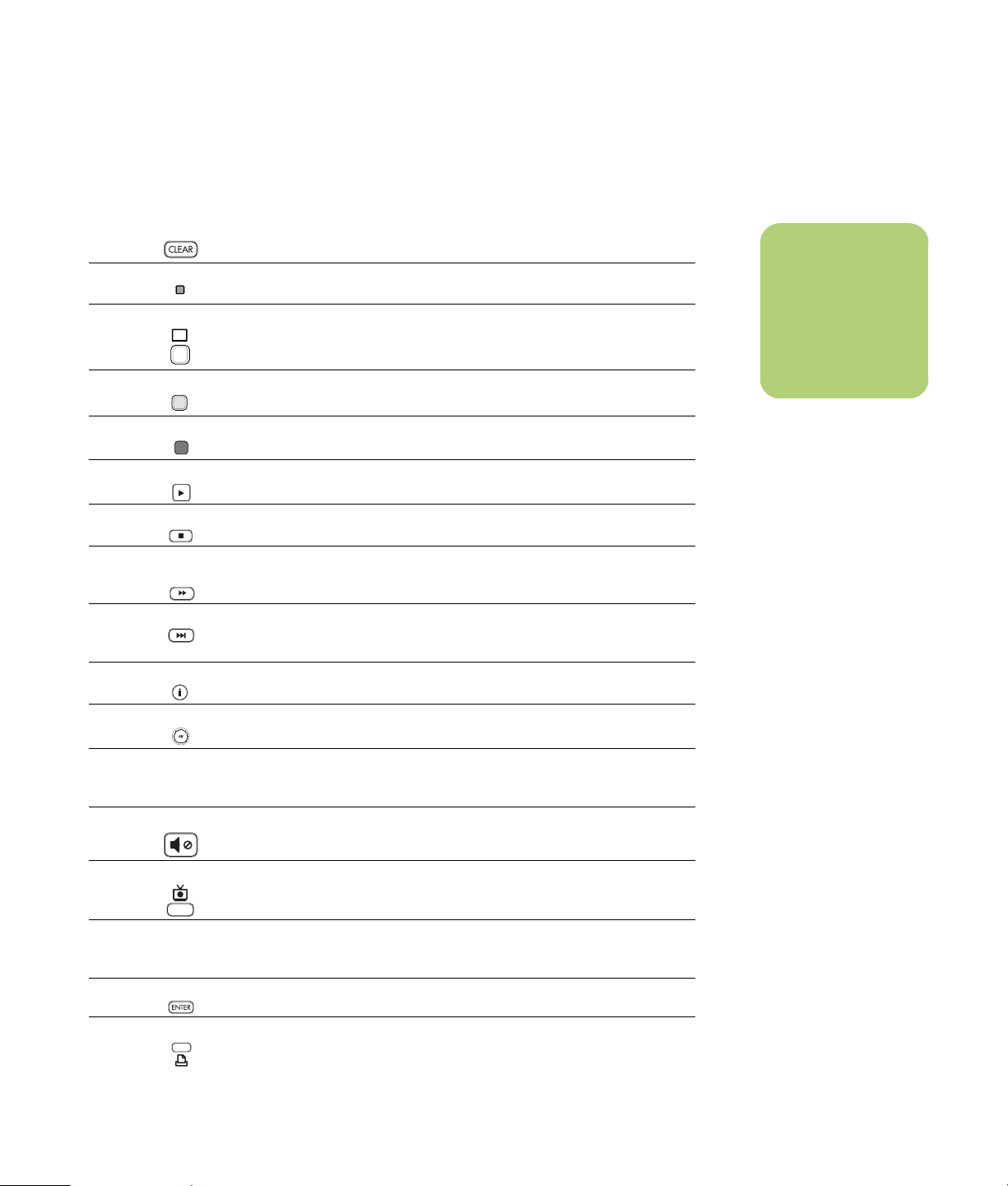
15 Clear Poistaa viimeksi näppäillyn merkin.
16 Merkkivalo Toiminnon merkkivalo. Merkkivalo osoittaa, että kaukosäädin lähettää
signaalia, kun painat painiketta.
17 Tekstitelevisio Ottaa tekstitelevision käyttöön tai poistaa sen käytöstä suoraa
T
18 Keltainen Avaa Tekstitelevisio-valikon.
19 Sininen Avaa Tekstitelevisio-valikon.
20 Toisto Toistaa valittua mediaa.
21 Pysäytä Pysäyttää toistettavan median.
22 Kelaa
eteenpäin
23 Ohita Siirtää mediaa eteenpäin 30 sekuntia videoissa ja suorassa
24 i (Lisätietoja) Näyttää valitun mediatiedoston saatavissa olevat tiedot ja näyttää muut
25 OK Valitsee halutun toiminnon tai ikkunan vaihtoehdon ja toimii Enter-
26 Kanava tai
sivu ylös (+)
ja alas (–)
27 Vaimenna Mykistää tietokoneen äänen. Sana Mute näkyy, kun mykistys on käytössä.
televisiolähetystä katseltaessa. Tekstitelevisio-sivu korvaa suoran
lähetyksen tai näkyy sen päällä. Television ääni kuuluu yhä.
Siirtää mediaa eteenpäin kolmella nopeudella.
televisiolähetyksessä, yhdessä musiikkiraidassa tai yhdessä
DVD-kappaleessa.
valikot.
painikkeena.
Vaihtaa televisiokanavaa tai siirtää sivuja ylös ja alas käytettävissä
olevien vaihtoehtojen mukaan. Siirtyy seuraavaan DVD-kappaleeseen.
n
Jos tietokoneessa ei
ole TV-viritintä, jotkin
kaukosäätimen
painikkeet eivät
toimi.
28 TV-tallenteet Avaa TV-tallenteet-ikkunan, jossa on luettelo tallennetuista televisio-
ohjelmista.
29 0–9, #, * Vaihda kanavaa numeropainikkeilla tai kirjoita niillä tekstiä Media Center
-haku- tai tekstiruutuun. Aina kun painat numeropainiketta, erilainen
merkki tulee näkyviin. Valitse merkki painamalla Enter-painiketta.
30 Enter Valitsee halutun toiminnon, valikon tai ikkunan vaihtoehdon.
31 Tulosta Tulostaa kuvat, jotka valitaan Media Centerin Kuvat-ikkunassa.
Kaukosäätim en käyttäm inen 15
Page 20
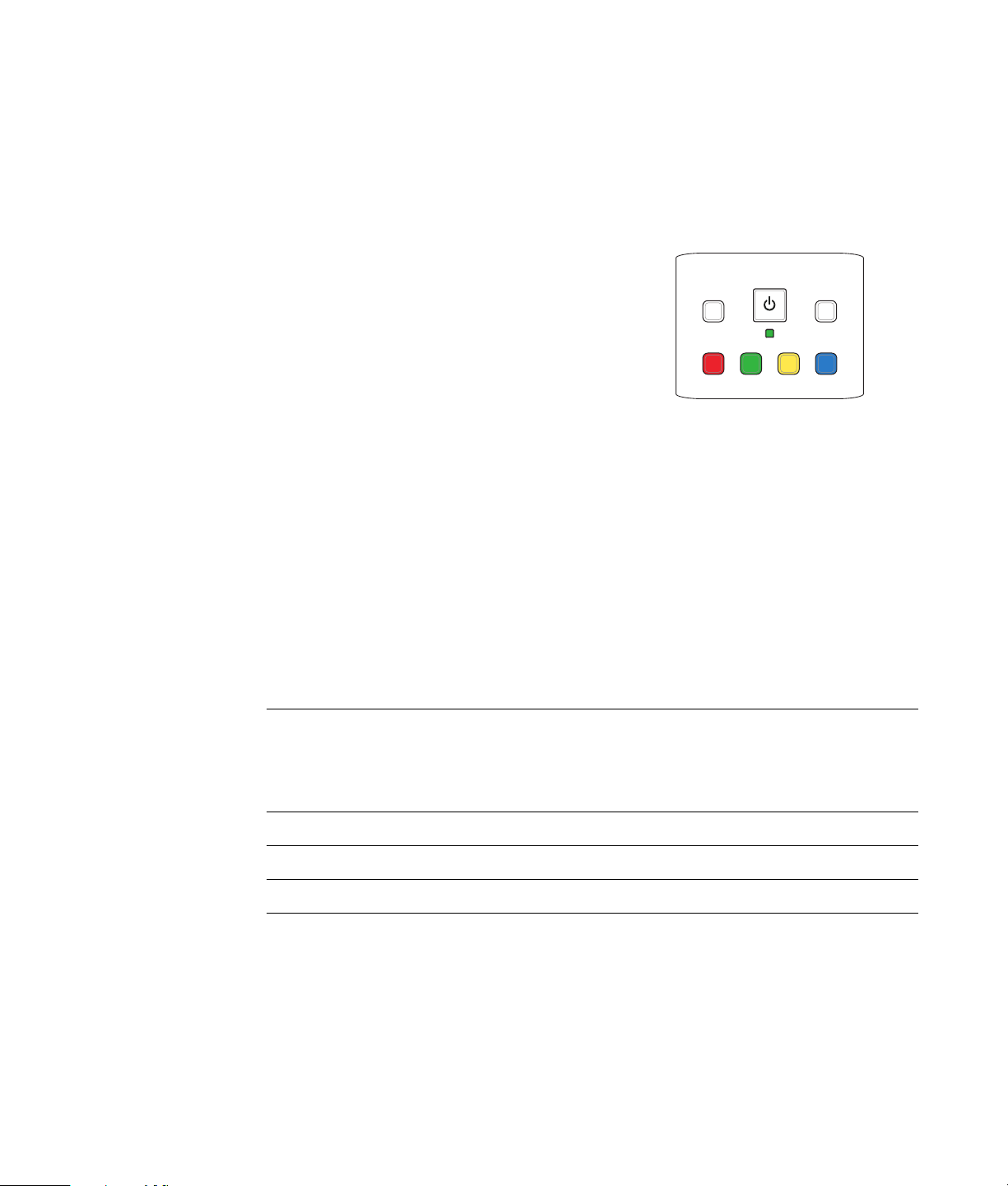
Tekstitelevision käyttöpainikkeet
(Vain tietyissä malleissa)
Vaikka tekstitelevision käyttö on ilmaista,
televisiolaitteessa on oltava tekstitelevision
dekooderi. Tekstitelevision ja kaikkien sen
toimintojen käyttö tapahtuu television ja Media
Centerin kaukosäätimen kautta.
Vaikka seuraavien tietojen tulisi koskea useimpien
televisioiden tekstitelevision toimintaa, toiminnot
vaihtelevat valmistajien ja mallien mukaan. Katso
tietoja omasta televisiomallistasi sen kanssa
toimitetuista ohjeista.
DVD MENU
TELETEXT
Tekstitelevisiossa on ilmaisia tietosivuja, joilla on
mm. uutisia, urheilutuloksia, taloustietoja, reseptejä,
viihteeseen liittyviä listoja, lomamainoksia, musiikkija televisioarvosteluja, joidenkin televisio-ohjelmien
taustatietoja ja teemoja niille televisioille, joissa
näitä sivuja voi katsella.
Tekstitelevision sivut lähetetään televisiosignaaliin
piilotettuna ja televisio purkaa niiden koodauksen.
Tekstitelevision sivut avataan valitsemalla
kolminumeroinen numero useimmilla kanavilla,
etusivu on sivulla 100.
Painike Toiminto
Tekstitelevisio
(Teksti)
Punainen Avaa punaisen pikatekstin pikakuvakelinkin, kun näyttö on Tekstitelevisio-tilassa.
Vihreä Avaa vihreän pikatekstin pikakuvakelinkin, kun näyttö on Tekstitelevisio-tilassa.
Keltainen Avaa keltaisen pikatekstin pikakuvakelinkin, kun näyttö on Tekstitelevisio-tilassa.
Sininen Avaa sinisen pikatekstin pikakuvakelinkin, kun näyttö on Tekstitelevisio-tilassa.
Ota tekstitelevisio käyttöön ja pois käytöstä painikkeella. Tämä painike avaa
sivun 100 tai kotisivun. Tekstitelevision sivu korvaa television tai Media Centerin
näytön, mutta ääni on yhä kuultavissa. Voit palata takaisin television tai Media
Centerin näyttöön painamalla tätä painiketta uudelleen. Joissakin näytöissä
tekstitelevisiota voidaan katsoa näyttökuvan päällä.
Seuraavassa luetellut tekstitelevision
käyttöpainikkeet avaavat tekstitelevision pääsivut.
Kullakin tekstitelevision sivulla on yksilöllinen
kolminumeroinen sivunumero. Kaikki sivut voidaan
avata näppäilemällä numero kaukosäätimen
numeropainikkeilla.
Liiku tekstitelevision sivuilla käyttämällä ylä- ja
alanuolia.
16 Media Centerin ohjelmisto-opas
Page 21
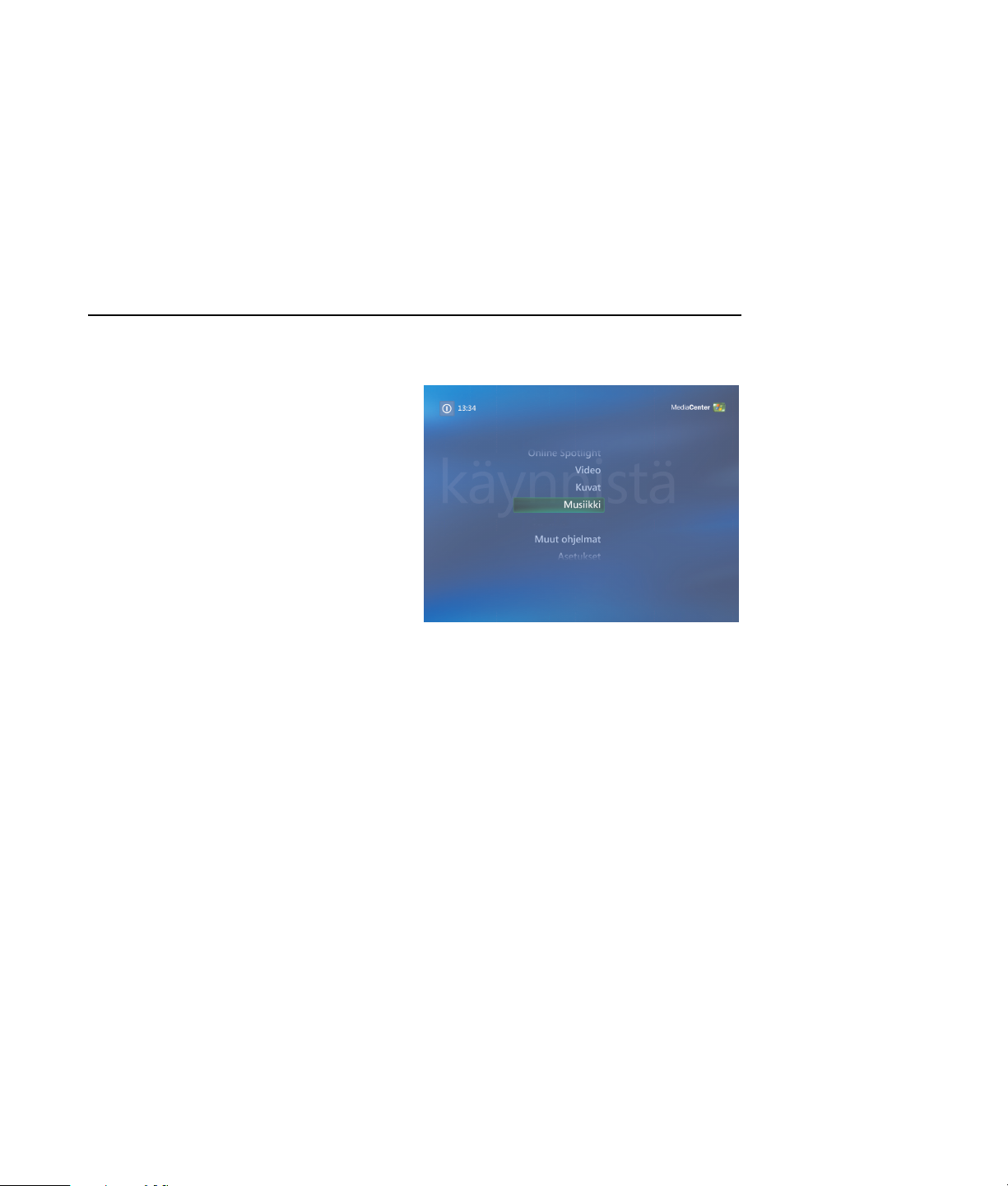
Musiikkitiedostojen toistaminen
Media Centerin Musiikki-osiossa voit vaivattomasti
toistaa, järjestää ja varmuuskopioida
musiikkitiedostojasi. Musiikki on suunniteltu
käytettäväksi Windows Media Player -ohjelman
kanssa.
Musiikki
Musiikki-osiossa voit etsiä ja toistaa
suosikkimusiikkitiedostojasi ja CD-levyjäsi, jotka
olet lisännyt Windows Media Player -ohjelman
musiikkikirjastoon. Lisätietoja Musiikki-ikkunan
käytöstä on kohdassa “Musiikki-ikkunan
käyttäminen Media Centerin kanssa” sivulla 18.
Musiikki on suunniteltu käytettäväksi
Windows Media Player -ohjelman
kanssa
Musiikkitiedostojen toistaminen 17
Page 22
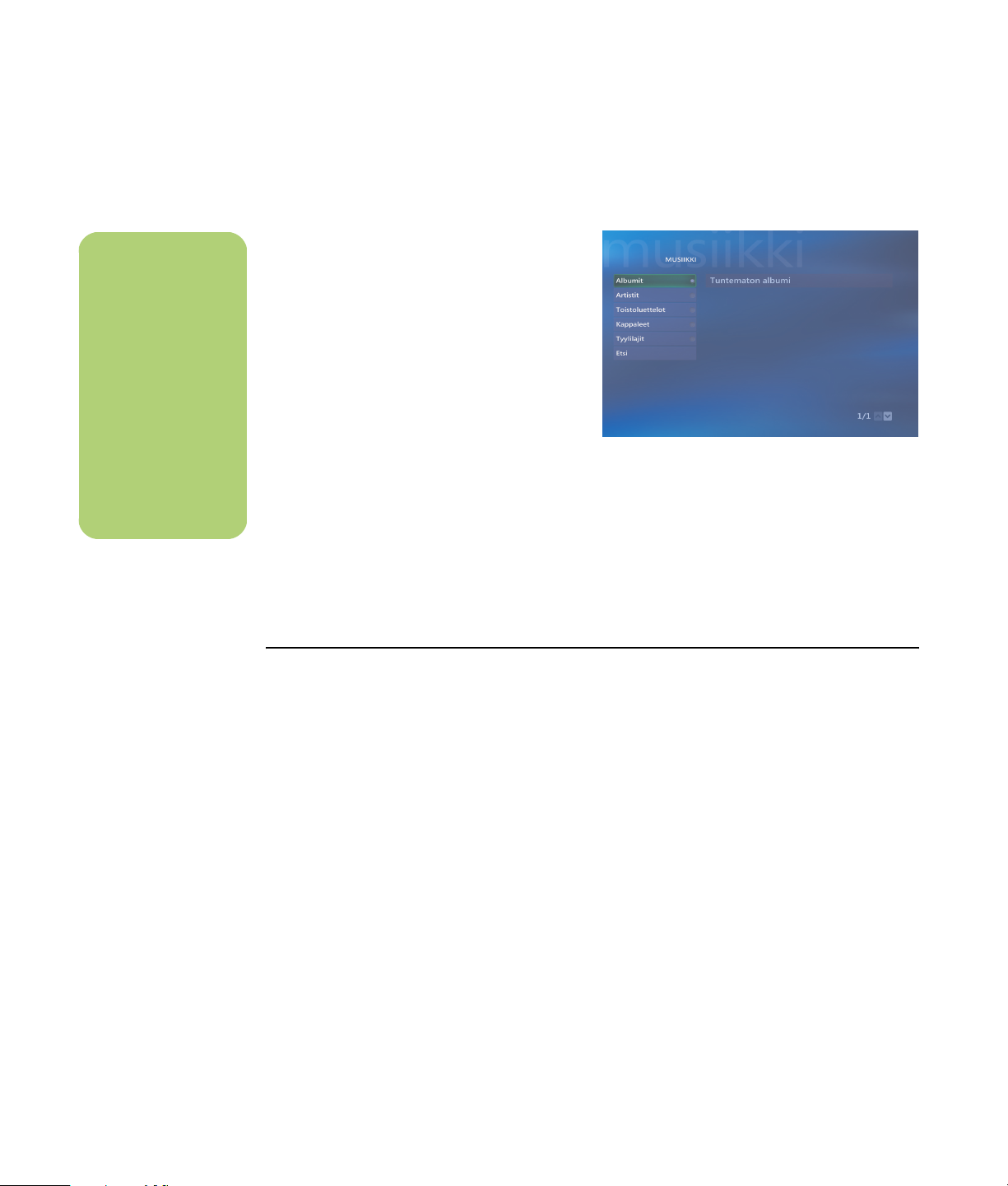
n
Voit tallentaa
musiikkitiedostoja
Musiikki-kansioon tai
muihin kiintolevyllä
oleviin kansioihin,
mutta sinun täytyy
lisätä tiedostot
Windows Media
Player -ohjelman
musiikkikirjastoon,
jotta Media Center
pystyisi etsimään ja
toistamaan niitä.
Musiikki-ikkunan käyttäminen Media Centerin kanssa
Voit kopioida digitaalisia musiikkitiedostoja ja
järjestää musiikkikirjaston käyttämällä Media
Centerin Musiikki-ikkunaa tai Windows Media
Player -ohjelmaa.
Musiikkitiedostot lisätään Media Center
-ohjelmiston Musiikki-ikkunasta ja kopioidaan
Windows Media Player -ohjelman
musiikkikirjastoon, jolloin niitä voi käyttää Media
Centerissä.
Musiikki-ikkunassa voit:
■ toistaa CD-levyjä tai valittuja musiikkiraitoja
luomastasi Microsoft Media Player
-ohjelman musiikkikirjastosta, jota voit
käyttää Media Centerissä
■ valita kirjastosta yksilöllisen kappaleluettelon
ja muokata sitä
■ poistaa kappaleita musiikkikirjastosta tai
jonoluettelosta
Media Centerin Musiikki-valikko
■ polttaa lempikappaleesi CD-levyille
■ varmuuskopioida musiikkiraitoja DVD-levylle
tai HP Personal Media Drive -asemaan.
Musiikin lisääminen Musiikkikirjasto-ikkunaan
Kun lisäät musiikkitiedostoja musiikkikirjastoosi, ne
sijoitetaan Windows Media Player -ohjelman
musiikkikirjastoon. Lisätyt musiikkitiedostot löytyvät
heti ja niitä voi toistaa Media Centerin Musiikkiikkunassa.
18 Media Centerin ohjelmisto-opas
Voit myös lisätä musiikkitiedostoja musiikkikirjastoon
Windows Media Player -ohjelmasta. Lisätietoja
musiikkitiedostojen lisäämisestä kirjastoon ja niiden
poistamisesta on Windows Media Player -ohjelman
Ohje-valikossa.
Page 23
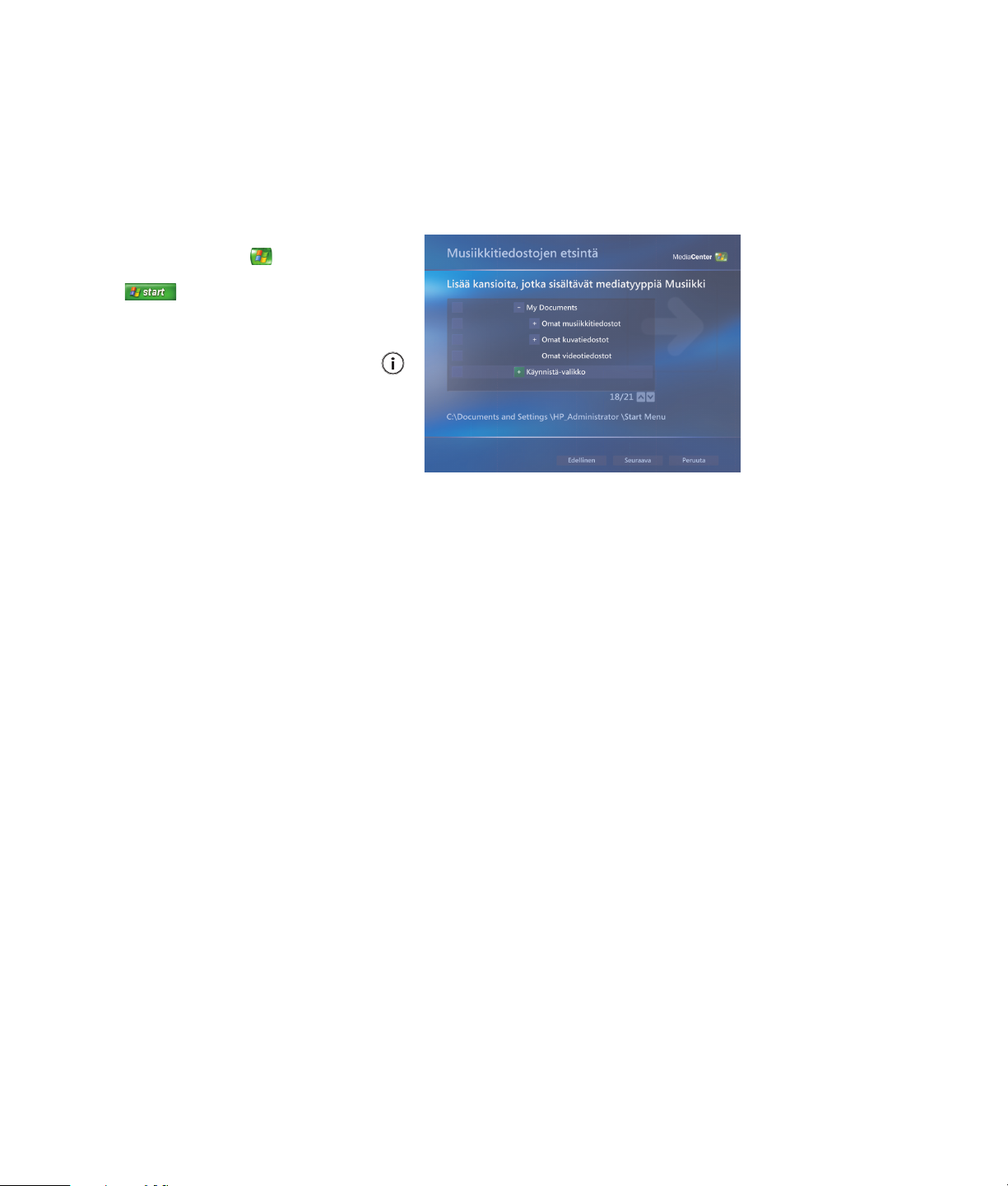
Musiikkitiedostojen lisääminen kiintolevyltä
1 Paina kaukosäätimen Media Centerin
käynnistyspainiketta tai napsauta
hiirellä tehtäväpalkin Käynnistä-painiketta
ja valitse sitten Media Center.
2 Valitse Musiikki.
3 Paina näppäimistön Ctrl+D-
näppäinyhdistelmää tai paina
kaukosäätimen i (Lisätietoja) -painiketta ja
valitse Lisää musiikkia.
4 Valitse Lisää kansioita ja valitse sitten
Seuraava.
5 Valitse Lisää tässä tietokoneessa
olevia kansioita ja valitse sitten
Seuraava.
6 Valitse paikka näppäimistön nuolinäppäimillä
tai kaukosäätimen nuolipainikkeilla. Suurenna
kansiota painamalla näppäimistön Enternäppäintä tai OK-painiketta. Kun löydät
kansion, joka sisältää musiikkikansiosi, valitse
se varmistamalla, että kansion vieressä näkyy
nuoli. Toista tämä vaihe kaikkien muiden
kansioiden kohdalla ja valitse Seuraava ja
sitten Valmis.
7 Valitse OK.
Musiikkitiedostojen toistaminen 19
Page 24
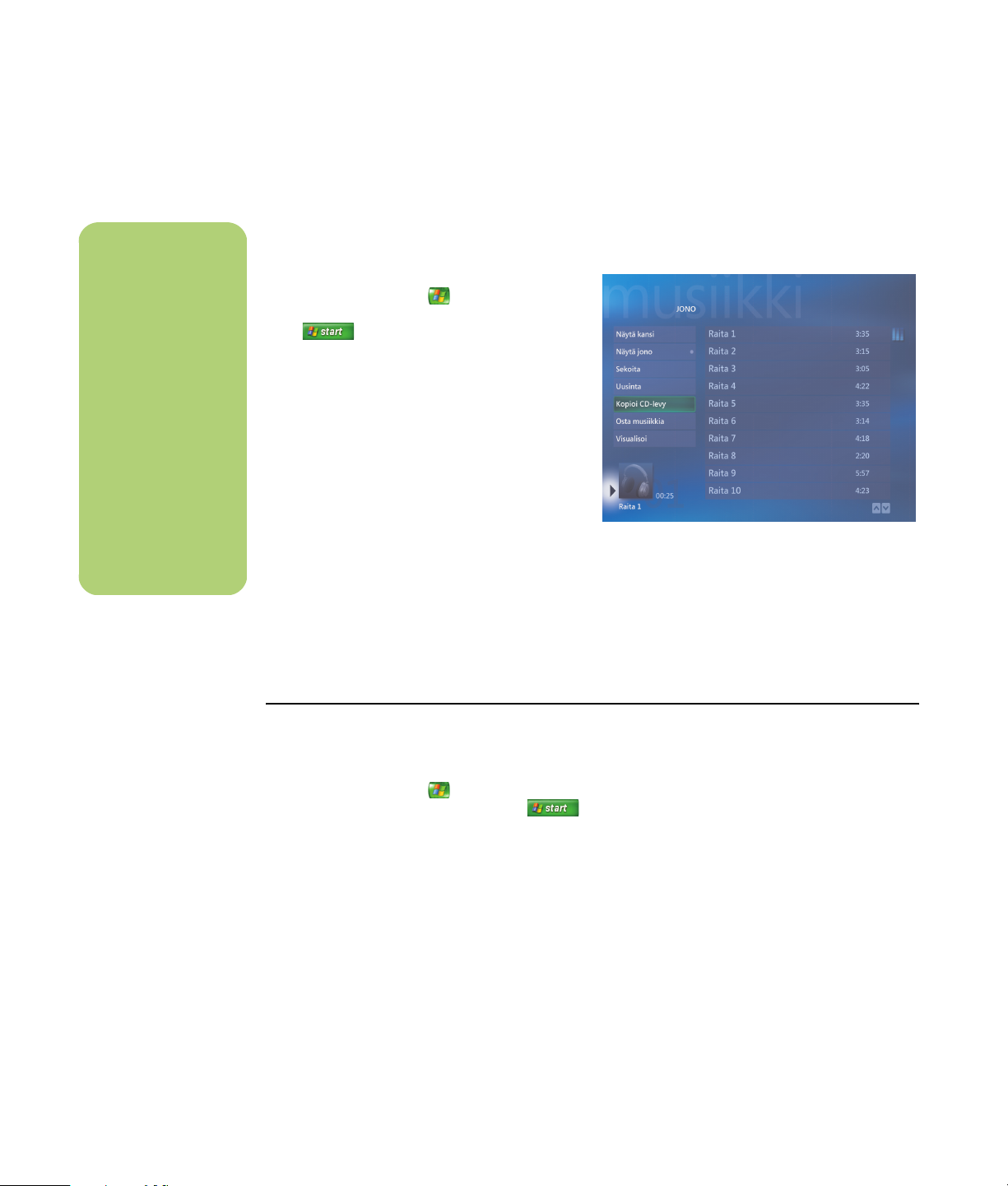
Musiikkitiedostojen lisääminen CD-levyltä
CD-raitojen lisääminen Media Centerin
musiikkikirjastoon:
n
Aina kun lisäät
musiikkitiedostoja
Windows Media
Player -ohjelman
ulkopuolella, ne
täytyy lisätä
Windows Media
Player -ohjelman
musiikkikirjastoon,
jotta Media Center
löytäisi ne. Valitse
Työ kalut-valikko ja
lisää sitten uusia
musiikkitiedostoja
kirjastoon
valitsemalla Etsi
mediatiedostoja.
1 Paina kaukosäätimen Media Centerin
käynnistyspainiketta tai napsauta
hiirellä tehtäväpalkin Käynnistä-painiketta
ja valitse sitten Media Center.
2 Valitse Musiikki.
3 Aseta CD-levy asemaan.
4 Valitse Albumit.
5 Valitse CD-albumi, jonka haluat lisätä
musiikkikirjastoon.
6 Valitse Kopioi CD-levy. Ensimmäisen
kerran, kun kopioit CD-musiikkilevyn, sinun
on valittava kopiosuojausasetus ja
noudatettava sitten näytöllä olevia ohjeita.
7 Aloita raitojen kopioiminen musiikkikirjastoon
valitsemalla Kyllä. Tämä voi kestää useita
minuutteja musiikkiraitojen pituuden mukaan.
8 Napsauta OK-painiketta.
Musiikkitiedostojen poistaminen musiikkikirjastosta
1 Paina kaukosäätimen Media Centerin
käynnistyspainiketta tai napsauta hiirellä
tehtäväpalkin Käynnistä-painiketta
ja valitse sitten Media Center.
2 Valitse Musiikki.
3 Valitse Kappaleet.
20 Media Centerin ohjelmisto-opas
4 Selaa kappaleita kaukosäätimen
nuolipainikkeilla tai näppäimistön
nuolinäppäimillä. Valitse kappale, jonka
haluat poistaa.
5 Valitse Poista ja valitse sitten Kyllä.
Page 25
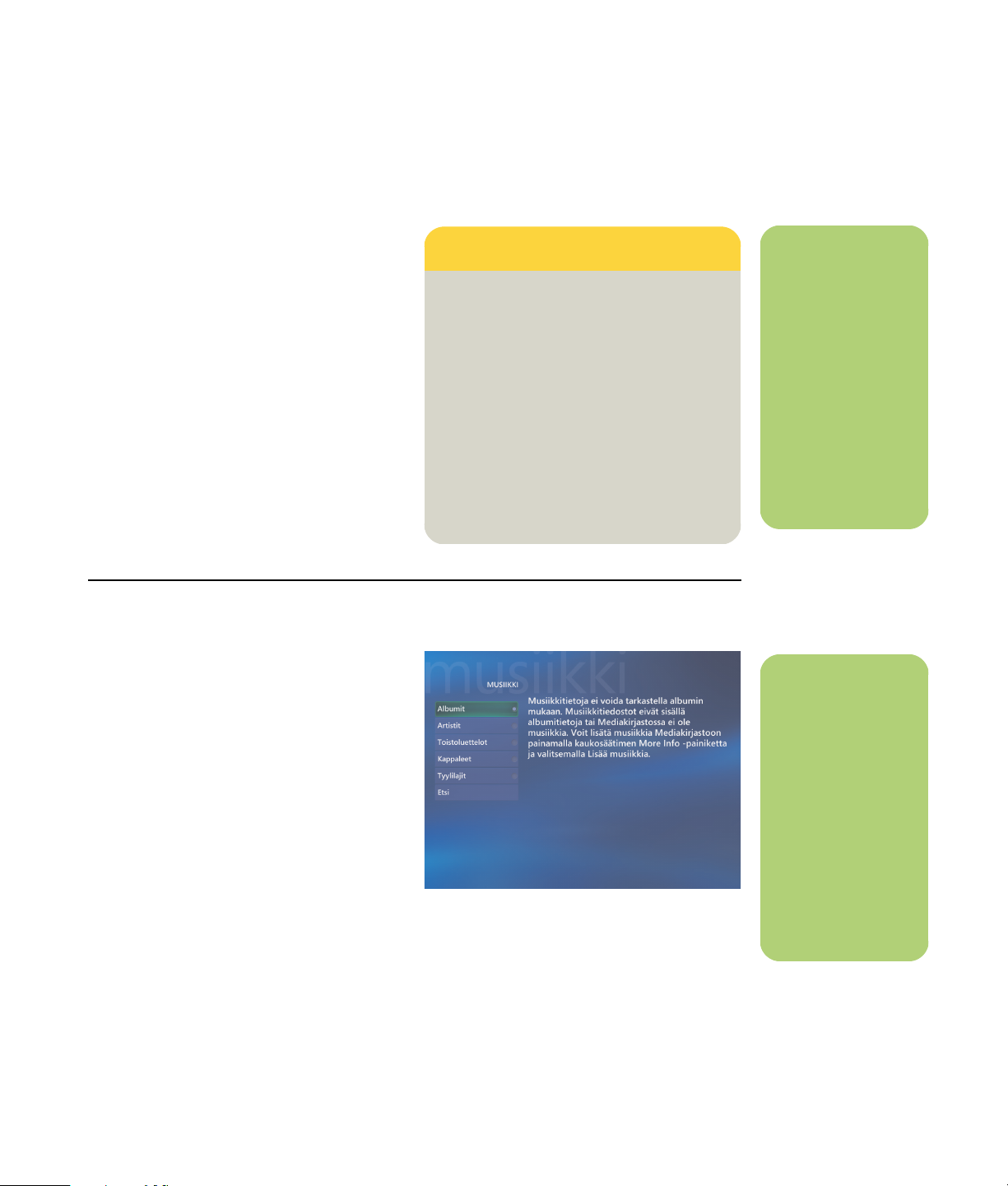
Tuettujen musiikkitiedostotyyppien käyttäminen
Voit toistaa seuraavan tyyppisiä digitaalisia
äänitiedostoja Musiikki-ikkunassa. Lisätietoja
tuetuista tiedostotyypeistä on Windows Media
Player -ohjelman ohjeessa.
Tiedostotunniste Tiedostotyyppi
.cda CD-äänitiedosto
.au, .snd Äänitiedosto
.aif, .aifc, .aiff AIFF-äänitiedosto
.wav Windows-äänitiedosto
.mp3, .m3u MP3-tiedosto
.wax, .wma Windows Media
-äänitiedosto
.asf, .asx, .wm,
.wma, .wmv,
.wmp, .wmx,
.wpl, .wm, .wmd,
.wmz
Windows Media
-tiedosto
Musiikkitiedostojen toistaminen Musiikki-ikkunassa
Kun avaat Media Centerin ensimmäisen kerran ja
avaat Musiikki-ikkunan, et ehkä näe luettelossa
yhtään musiikkitiedostoa, ellei asemassa ole
CD-levyä tai jos et jo ole lisännyt äänitiedostoja
Windows Media Player -ohjelman
musiikkikirjastoon.
Kun kopioit musiikkitiedostoja Windows Media
Player -ohjelman avulla ja tietokoneessa on Internetyhteys, CD-levyn tiedot kopioidaan Media Centeriin
ja Windows Media Player -ohjelman
musiikkikirjastoon, joissa ne näkyvät.
Jos asetat CD-musiikkilevyn asemaan silloin, kun
Media Center ei ole avattuna, näyttöön ilmestyy
sanoma, jossa kysytään, mitä haluat tehdä. Voit
valita Windows Media Player -ohjelman
äänitiedostojen oletustoisto-ohjelmaksi. Jos jokin
toinen ohjelma on määritetty äänen oletustoistoohjelmaksi, Windows avaa ohjelman ja aloittaa
CD-levyn toistamisen.
n
Lisätietoja musiikkitiedostomuodoista on
Windows Media
Player -ohjeessa ja
Media Centerin
-ohjeessa.
Vain tuetut
äänitiedostotyypit
näkyvät Musiikkiikkunassa. Ei-tuettuja
tiedostoja ei voi
toistaa.
n
Voit sijoittaa kaikki
musiikkitiedostot
Musiikki-kansioon tai
muihin kiintolevyllä
oleviin kansioihin,
mutta sinun täytyy
lisätä tiedostot
Windows Media
Player -ohjelman
musiikkikirjastoon,
jotta Media Center
pystyisi etsimään ja
toistamaan niitä.
Musiikkitiedostojen toistaminen 21
Page 26

n
Voit valita Toistoikkunassa
vaihtoehdon
Visualisoi, jos haluat
katsella visualisointia
musiikkiraitaa
toistaessasi.
Albumien toistaminen Musiikki-ikkunassa
1 Paina kaukosäätimen Media Centerin
käynnistyspainiketta tai napsauta
hiirellä tehtäväpalkin Käynnistä-painiketta
ja valitse sitten Media Center.
2 Valitse Musiikki.
3 Aseta CD-musiikkilevy asemaan.
4 Valitse Albumit.
5 Valitse levy, jota haluat toistaa.
6 Valitse Toista.
Kappaleen toistaminen Musiikki-ikkunassa
Voit toistaa kappaleen mistä tahansa Musiikkiikkunassa. Voit valita sen Näytä kappale-, Albumi-,
Artisti- tai Tyylilaji-luettelosta. Voit myös toistaa
yksittäisen kappaleen toistoluettelosta:
1 Paina kaukosäätimen Media Centerin
käynnistyspainiketta tai napsauta hiirellä
tehtäväpalkin Käynnistä-painiketta
ja valitse sitten Media Center.
2 Valitse Musiikki.
4 Valitse kappale kaukosäätimen
nuolipainikkeilla tai näppäimistön
nuolinäppäimillä. Toista se sitten painamalla
kaukosäätimen OK-painiketta tai
näppäimistön Enter-näppäintä.
3 Valitse Kappaleet. Luettelossa näkyvät kaikki
kirjastossa olevat kappaleet.
22 Media Centerin ohjelmisto-opas
Page 27

Jonoluettelon luominen Musiikki-ikkunassa
Jonoluettelo on väliaikainen kappaleluettelo, joka
luodaan Musiikki-ikkunassa, kun valitset toistettavia
kappaleita, albumeja tai toistolistoja. Voit jatkaa
kappaleiden lisäämistä jonoluetteloon tai poistaa
niitä jonoluettelosta.
Voit luoda jonoluettelon ja tallentaa sen
toistoluettelona, jonka voit avata Media Centerissä.
1 Musiikki-ikkunasta:
■ Vali tse Kappaleet, ja valitse haluamasi
kappale näppäimistön nuolinäppäimillä tai
kaukosäätimen nuolipainikkeilla ja valitse
sitten Lisää jonoon.
Tai
2 Valitse OK.
3 Palaa kaukosäätimen Edellinen-painikkeella
tai näppäimistön askelpalauttimella
Kappaleet-, Albumit- tai Toistoluettelotvalikkoon, jos haluat valita lisää kappaleita
lisättäväksi jonoluetteloon. Toista vaihe 1.
4 Kun olet lisännyt viimeisen kappaleen
■ Vali tse Albumit tai Toistoluettelot,
valitse albumi tai toistolista ja lisää koko
albumi tai toistoluettelo jonoon valitsemalla
Lisää jonoon.
Albumin etsiminen ja toistaminen Musiikki-ikkunassa
1 Valitse Media Centerin Käynnistä-valikosta
Musiikki ja sitten Albumit.
jonoluetteloon, valitse Toista. Kaikki
jonoluettelossa olevat kappaleet toistetaan
valitsemassasi järjestyksessä.
■
Kopioi CD-levy
Media Player -ohjelman musiikkikirjastoon
ja omaan musiikkikirjastoon.
kopioi albumin Windows
2 Valitse albumi kaukosäätimen
nuolipainikkeilla tai näppäimistön
nuolinäppäimillä, ja paina sitten
kaukosäätimen OK-painiketta tai
näppäimistön Enter-näppäintä. Toista albumi
valitsemalla Toista. Nyt soi -ikkuna avautuu ja
albumin toistaminen alkaa.
3 Toista-ikkunan muut valinnat:
■ Näytä kansi näyttää albumin kannen ja
toistaa yhden raidan.
■ Näytä jono näyttää kaikkien albumin
toistettavat raidat järjestyksessä.
■ Sekoita muuttaa toistojärjestyksen.
■ Uusinta toistaa albumin uudelleen.
■ Osta musiikkia muodostaa yhteyden
Internetiin, jossa voit etsiä CD-levyn tietoja
ja ostaa CD-musiikkilevyjä. Voit palata
Media Centeriin painamalla
kaukosäätimen käynnistyspainiketta tai
napsauttamalla tehtäväpalkin
käynnistyspainiketta ja valitsemalla
Media Center.
■ Visualisoi näyttää liikkuvaa kuvaa, kun
kuuntelet kappaletta.
■ Muokkaa jonoa tallentaa jonoluettelon
toistoluetteloksi, luo CD- tai DVD-levyn tai
tyhjentää jonoluettelon kaikista
kappaleista.
4 Voit palata edelliseen ikkunaan painamalla
kaukosäätimen Edellinen-painiketta tai
näppäimistön askelpalautinta.
Musiikkitiedostojen toistaminen 23
Page 28
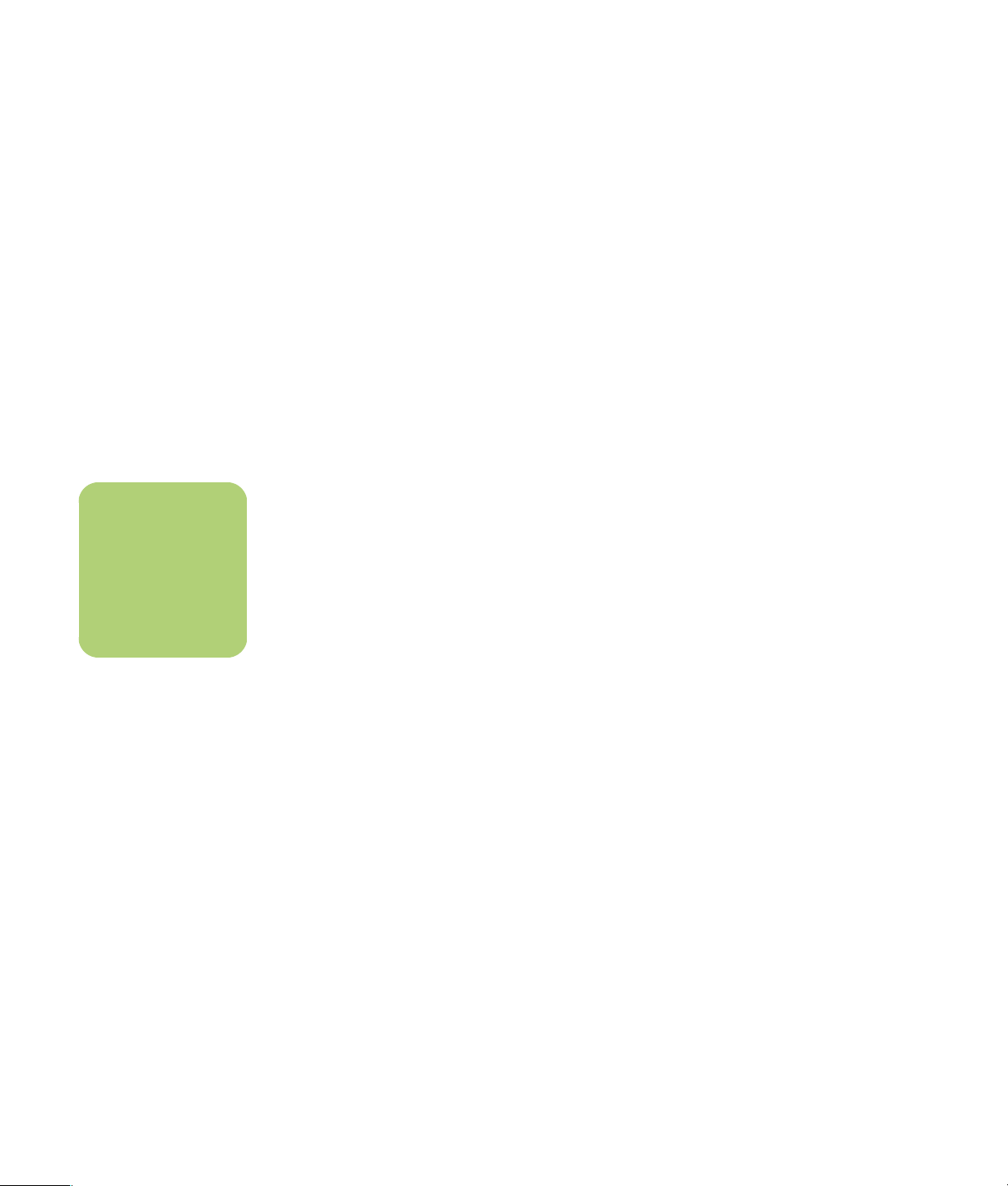
Toistoluettelon luominen Musiikki-ikkunassa
Toistoluettelo on mukautettu luettelo kappaleista,
joita voit toistaa myöhemmin tai tallentaa CD-levylle.
Käyttämällä toistoluetteloita voit ryhmitellä erilaisia
digitaalisia äänitiedostoja yhteen ja määrittää
tiedostojen toistojärjestyksen.
Voit luoda toistoluettelon, joka sisältää useita raitoja
eri CD-levyiltä, tai jopa toistoluettelon, joka sisältää
diaesityksen taustamusiikkia.
Voit luoda toistoluetteloita Windows Media Player
-ohjelmassa tai Media Centerin sisällä.
Toistoluettelon luominen:
n
Jos tietokoneessasi
on Internet-yhteys,
CD-raitojen nimet ja
levykannet näkyvät
Media Centerissä.
1 Valitse Musiikki ja valitse sitten joko
Albumit, Artistit, Toistoluettelot,
Kappaleet tai Tyylilajit.
2 Siirry kaukosäätimen nuolipainikkeilla tai
näppäimistön nuolinäppäimillä musiikkiin,
jonka haluat lisätä toistoluetteloon.
3 Valitse kappale painamalla kaukosäätimen
OK-painiketta tai näppämistön Enternäppäintä.
4 Valitse Lisää jonoon. Vahvistussanoma tulee
näyttöön ja ilmoittaa, että musiikki lisättiin
jonossa olevaan musiikkiluetteloon.
5 Siirry jonoon valitsemalla vasemmassa
alakulmassa oleva upotettu ikkuna.
6 Valitse Jono-näytössä Muokkaa jonoa ja
sitten Tallenna toistoluetteloksi.
7 Anna toistoluettelolle nimi
aakkosnumeronäppäimistön avulla ja valitse
sitten Tallenna.
24 Media Centerin ohjelmisto-opas
Page 29

Musiikkitiedostojen kopioiminen CD-levylle Musiikkiikkunassa
Musiikkitiedostojen kopioiminen CD-levylle:
1 Paina kaukosäätimen Media Centerin
käynnistyspainiketta tai napsauta hiirellä
tehtäväpalkin Käynnistä-painiketta
ja valitse sitten Media Center.
2 Valitse Muut ohjelmat.
3 Aseta tyhjä CD-R-levy asemaan.
4 Valitse Luo CD tai DVD.
5 Valitse levyn muoto: Ääni-CD tai Tieto-CD,
ja valitse sitten OK.
6 Valitse Nimetön-tekstikehys kaukosäätimen
nuolipainikkeilla tai näppäimistön
nuolinäppäimillä.
!
TÄRKEÄÄ: HP tukee
tekniikan laillista
käyttöä eikä hyväksy
tai suosittele
tuotteidensa käyttöä
muihin kuin
tekijänoikeuslain
sallimiin
tarkoituksiin.
7 Anna CD-levylle nimi kaukosäätimen
aakkosnumeronäppäimistön painikkeilla tai
näppäimistöllä ja valitse sitten OK.
8 Valitse Musiikki.
9 Valitse tallennettavat musiikkitiedostot. Valitun
kappaleen vieressä näkyy valintamerkki.
Valitse lisää kappaleita eri valikoista
kaukosäätimen Edellinen-painikkeella tai
näppäimistön askelpalauttimella.
10 Kun olet lopettanut kappaleiden lisäämisen,
näet valitsemasi kappaleet valitsemalla
Näytä CD. Jos haluat poistaa kappaleita,
valitse poistettavan kappaleen vieressä oleva
rasti X kaukosäätimen nuolipainikkeilla.
Poista kappale CD-levylle tallennettavista
kappaleiden luettelosta painamalla
kaukosäätimen OK-painiketta tai
näppäimistön Enter-näppäintä. Tämä ei poista
kappaletta musiikkikirjastosta.
11 Valitse Luo CD-levy.
12 Valitse Kyllä.
13 Valitse OK.
14 Noudata näyttöön tulevia ohjeita.
n
Lisätietoja
kirjoitettavista
tietovälineistä on
tietokoneen mukana
toimitetuissa
ohjeissa.
Musiikkitiedostojen toistaminen 25
Page 30

26 Media Centerin ohjelmisto-opas
Page 31

Käytä Media Centerin HP Photosmart- ja Kuvatosioita, kun haluat katsella, muokata, tulostaa ja
jakaa kuvia.
HP Photosmart
HP Photosmart Premier on Kaikki ohjelmat -valikossa
sijaitseva ohjelmisto, joka toimii Media Centerin
HP Photosmart Premier -alueen kanssa. Molemmilla
ohjelmilla voi yhdessä järjestää, etsiä, näyttää,
tulostaa ja jakaa digitaalikuvia. Se on tarkoitettu
valokuvien, skannattujen kuvien ja videoleikkeiden
järjestämiseen päivämäärän, hakusanan tai
paikan mukaan. Lisätietoja HP Photosmart
Premier -ohjelman käyttämisestä on kohdassa
“HP Photosmart -ohjelman käyttäminen Media
Centerissä” sivulla 28.
Kuvat
Kuvien käsitteleminen
n
HP Photosmart
Premier -ohjelma
sisältyy vain tiettyihin
malleihin.
Kuvat-ikkunassa voit katsella, lajitella, muokata ja
tulostaa kuviasi ja luoda niistä CD- tai DVD-levyjä
Windowsin Resurssienhallinnan Omat kuvatiedostot
-hakemistossa luomistasi kansioista. Lisätietoja
Kuvat-ikkunan käytöstä on kohdassa “Kuvat-kansion
käyttäminen Media Centerissä” sivulla 38.
Kuvien käsitteleminen 27
Page 32

Digitaalikuvien käsitteleminen
n
Kun siirrät kuvia
digitaalikamerasta
tietokoneeseen
HP Photosmart
Premier -ohjelmassa,
aseta kameran
USB-asetukseksi
levyasema
digitaalikameran
sijasta.
Voit kytkeä digitaalisen kuvalähteen, kuten
digitaalikameran tai digitaalisen videokameran,
tietokoneeseen suoraan tai erillisen
telakointiaseman välityksellä. Useimmat laitteesta
kopioimasi tai lataamasi digitaaliset kuvatiedostot
tallennetaan Kuvat-kansioon.
Windows XP ja Media Center tunnistavat ulkoisen
laitteen ja tuovat näyttöön sanoman, jossa kysytään,
haluatko katsella kuviasi. Voit katsella niitä
työpöydältä tai Media Centeristä.
Voit tallentaa digitaalisia kuvatiedostoja
digitaalikameroiden ja muiden digitaalisten
kuvalaitteiden muistikorteilta käyttämällä
muistikortinlukijaa (vain tietyissä malleissa).
HP Photosmart -ohjelman käyttäminen Media Centerissä
Voit tehdä useimpia tehtäviä, kuten katsella
diaesitystä, jakaa kuviasi verkossa, rajata, kiertää
ja tulostaa kuvia, sekä työpöydän HP Photosmart
Premier -ohjelmassa että Media Centerissä. On
kuitenkin joitakin toimintoja, kuten eräät
muokkaustoiminnot ja ohjetiedostot, joita voi
käyttää vain työpöydän HP Photosmart Premier
-ohjelmassa.
Kuvaluettelon luominen HP Photosmart Premier -ohjelmassa
Kun avaat HP Photosmart Premier -ohjelman
ensimmäisen kerran, näyttöön tulee sanoma, jossa
kysytään, haluatko luoda luettelon luomalla
n
Media Center näyttää
sanoman, jossa voit
lisätä kuvia Kuvatkansioon aina, kun
Media Center
havaitsee uusia
kuvia.
hakemiston Kuvat-kansion ja sen alikansion kuvista.
Tämän luettelon avulla voit etsiä kuvia
päivämäärän, hakusanan tai paikan mukaan
käyttämällä HP Photosmart Premier -ohjelmaa.
1 Napsauta tehtäväpalkin Käynnistä-
painiketta ja valitse sitten
HP Photosmart Premier.
Tai
Napsauta tehtäväpalkin Käynnistä-
painiketta, valitse Kaikki ohjelmat, HP ja
HP Photosmart Premier. Näyttöön tulee
HP Photosmart Premier -ikkuna.
2 Kun luettelon viesti tulee näyttöön, valitse OK,
jolloin ohjelma luo hakemiston kuvista ja
sijoittaa ne HP Photosmart Premier -luetteloon.
28 Media Centerin ohjelmisto-opas
3 Voit katsella kaikkia luettelon kuvia
valitsemalla galleriaikkunan Näytä
-välilehden ja Selaa-välilehden ja
napsauttamalla sitten Kuvasto-kuvaketta.
Voit myös selata kuvia valitsemalla Etsivälilehden.
4 Valitsemalla Ohjeen ikkunan yläosasta saat
lisätietoja kuvaluettelon luomisesta
HP Photosmart Premier -ohjelmassa.
Page 33

A
E
F
B
G
C
D
H
HP Photosmart Premier -ikkuna
A Tila-välilehdessä voit luoda
kuvaprojektin, katsella, muokata,
tulostaa, jakaa ja varmuuskopioida
kuvia.
B Käyttämällä valikkokomentoja ja
näyttövaihtoehtoja voit katsella kuvia
tai tehdä erilaisia tehtäviä.
C Erilaisia kohteita valitun välilehden
mukaan. Näytä-välilehdessä on
kiintolevyn kansiokartta.
Asetukset-painikkeella voit mukauttaa
E
HP Photosmart Premier -ohjelmaa.
Ohje-valikossa on vianmääritysvihjeitä,
opetusvideoita ja muita tietoja.
F Kuvanäyttökuvakkeilla voit katsella
kuvia ryhmänä, yksi kerrallaan, koko
näytössä tai diaesityksenä.
GKuvasto.
H Valintalokerossa näkyvät valitsemasi
kuvat.
D Vihje-ikkunassa on hyödyllisiä vihjeitä
HP Photosmart Premier -ohjelman
käyttämisestä.
Kuvien käsitteleminen 29
Page 34

n
Kun olet luonut kuvaalbumeja
HP Photosmart
Premier -ohjelmassa,
voit katsella niitä
Media Centerissä.
Albumien luominen
Voit järjestää kuvia albumeihin HP Photosmart
Premier -ohjelmalla. HP Photosmart Premier -ohjelma
yhdistää valokuvasi albumeihin. HP Photosmart
Premier -ohjelma ei siirrä kuvatiedostojasi tai luo
niistä kopioita. Kun olet luonut kuva-albumeja
HP Photosmart Premier -ohjelmassa, voit katsella
niitä Media Centerissä.
Albumien luominen:
1 Napsauta tehtäväpalkin Käynnistä-
painiketta ja valitse sitten
HP Photosmart Premier.
Tai
Napsauta tehtäväpalkin Käynnistä-
painiketta, valitse Kaikki ohjelmat, HP ja
HP Photosmart Premier. Näyttöön tulee
HP Photosmart Premier -ikkuna.
2 Napsauta Näytä-välilehteä.
3 Valitse Kuvasto-kuvake.
4 Valitse kuvat, jotka haluat sijoittaa albumiin,
asettamalla valintamerkki kuvan alla olevaan
valintaruutuun. Valitut kuvat näkyvät kuvan
alaosan Omat valinnat -alueella.
5 Valitse Albumit-kuvake ja valitse sitten Luo
uusi albumi.
6 Kirjoita nimi näppäimistöllä ja napsauta sitten
OK-painiketta. Voit nyt katsella albumejasi
Media Centerissä, kun avaat Media Centerin
valitsemalla HP Photosmart ja sitten
Albumit.
Kuvaan liitetyn päivämäärän muokkaaminen
Digitaalikameroissa ja skannereissa digitaalisiin
kuviin lisätään luontipäivä. HP Photosmart Premier
tunnistaa tämän luontipäivän automaattisesti ja
järjestää kuvat päivämäärän mukaan. Uusimmat
kuvat näkyvät Kuvaluettelossa ensimmäisinä.
Päivämäärän muuttaminen:
1 Napsauta tehtäväpalkin Käynnistä-
painiketta ja valitse sitten
HP Photosmart Premier.
Tai
Napsauta tehtäväpalkin Käynnistä-
painiketta, valitse Kaikki ohjelmat, HP ja
HP Photosmart Premier. Näyttöön tulee
HP Photosmart Premier -ikkuna.
30 Media Centerin ohjelmisto-opas
2 Valitse Näytä-välilehti ja valitse sitten Selaa-
välilehdestä Kuvasto. Uusimmat kuvat
näkyvät Kuvaluettelossa ensimmäisinä.
3 Valitse kuva tai kuvat, joihin haluat liittää
uuden päivämäärän.
4 Napsauta kuvaa hiiren kakkospainikkeella ja
valitse sitten Aseta kuvan päivämäärä
ja kellonaika.
5 Valitse päivämäärä ja kellonaika ja napsauta
sitten OK-painiketta.
Page 35

Hakusanan liittäminen kuviin
1 Napsauta tehtäväpalkin Käynnistä-
painiketta ja valitse sitten
HP Photosmart Premier.
Tai
Napsauta tehtäväpalkin Käynnistä-
painiketta, valitse Kaikki ohjelmat, HP ja
HP Photosmart Premier. Näyttöön tulee
HP Photosmart Premier -ikkuna.
2 Valitse Näytä-välilehti ja valitse sitten Selaa-
välilehdestä Kuvasto. Uusimmat kuvat
näkyvät Kuvaluettelossa ensimmäisinä.
Paikan määrittäminen kuville
1 Napsauta tehtäväpalkin Käynnistä-
painiketta ja valitse sitten
HP Photosmart Premier.
Tai
Napsauta tehtäväpalkin Käynnistä-
painiketta, valitse Kaikki ohjelmat, HP ja
HP Photosmart Premier. Näyttöön tulee
HP Photosmart Premier -ikkuna.
2 Valitse Näytä-välilehti ja valitse sitten Selaa-
välilehdestä Kuvasto. Uusimmat kuvat
näkyvät Kuvaluettelossa ensimmäisinä.
3 Valitse kuva tai kuvat, joihin haluat liittää
paikan.
3 Valitse kuva tai kuvat, joihin haluat liittää
hakusanan.
4 Napsauta kuvaa hiiren kakkospainikkeella ja
valitse sitten Hakusanat, Liitä, ja valitse
sitten aiemmin luotu hakusana tai (Uusi
hakusana).
5 Kirjoita uusi hakusana, ja napsauta sitten
OK-painiketta
6 Napsauta OK-painiketta uudelleen.
4 Valitse Etsi-välilehti ja valitse sitten Paikan
mukaan.
5 Valitse Paikan mukaan -kohdassa Liitä.
6 Etsi paikka napsauttamalla karttaa. Aina kun
napsautat karttaa, se zoomaa lähemmäs. Voit
liikkua kartalla sitä ympäröivien
nuolipainikkeiden avulla.
7 Kun olet ristisymbolin keskellä, valitse Liitä.
8 Valitse Liitä uudelleen.
9 Valitse Sulje.
n
HP Photosmart
Premier -kartassa voi
liikkua kahdella
tavalla: joko
napsauttamalla ja
vetämällä tai
osoittamalla ja
napsauttamalla
pientä maapalloa.
Kuvien käsitteleminen 31
Page 36

n
Sinun on avattava
HP Photosmart
Premier -ohjelma
työpöydältä, kun
haluat liittää kuviin
päivämääriä,
hakusanoja ja
paikkoja.
Kuvien etsiminen Media Centerissä
Voit etsiä kuvia päivämäärän, hakusanan ja paikan
mukaan käyttämällä kaukosäädintä tai hiirtä Media
Centerissä. HP Photosmart Premier järjestää kuvat
automaattisesti päivämäärän mukaan, ja se
perustuu kameran ottohetkellä kuvaan liittämään
päivämäärään tai kuvan skannauspäivämäärään.
1 Paina kaukosäätimen Media Centerin
käynnistyspainiketta tai napsauta hiirellä
tehtäväpalkin Käynnistä-painiketta
ja valitse sitten Media Center.
2 Valitse HP Photosmart.
3 Valitse Haku-välilehti.
4 Valitse Päivämäärän mukaan. Valitse
Vuosi-, Kuukausi- ja Päivä-ruudut ja
kirjoita aloitus- ja lopetuspäivämääräalue
kaukosäätimen numeropainikkeilla tai
näppäimistön numeronäppäimillä.
Valitsemiesi kuvien päivämääräalue näkyy
tässä ikkunassa.
Tai
Valitse Paikan mukaan. Kierrä maapalloa
sen alla olevilla nuolipainikkeilla. Zoomaa
kuvaa suurennuslasikuvakkeella. Valitse
paikka. Paikat, joihin on liitetty kuvia, näkyvät
kartassa punaisina pisteinä.
Tai
Valitse Hakusanan mukaan. Valitse
hakusana.
5 Valitse Etsi.
Kuvien katseleminen HP Photosmart -ohjelmassa
Diaesityksen katseleminen HP Photosmart -ohjelmassa
Voit kuvia katsellessasi katsella diaesitystä kaikista
kuvistasi, yksittäisistä albumeista tai haussa
valituista kuvista.
1 Paina kaukosäätimen Media Centerin
käynnistyspainiketta tai napsauta hiirellä
tehtäväpalkin Käynnistä-painiketta
ja valitse sitten Media Center.
2 Valitse HP Photosmart.
3 Siirry kuvaryhmään, jota haluat katsella
diaesityksenä.
32 Media Centerin ohjelmisto-opas
4 Valitse Diaesitys. Jos et valitse kuvia, joita
haluat katsella diaesityksenä, Media Center
näyttää kaikki kuvat.
5 Ohjaa diaesityksen toistoa käyttämällä
kaukosäätimen mediatoistonäppäimiä tai
tuomalla mediaohjaimet näkyviin siirtämällä
hiirtä.
Page 37

Diaesityksen katseleminen musiikin kanssa HP Photosmart -ohjelmassa
1 Paina kaukosäätimen Media Centerin
käynnistyspainiketta tai napsauta hiirellä
tehtäväpalkin Käynnistä-painiketta
ja valitse sitten Media Center.
2 Valitse Musiikki.
3 Valitse haluamasi musiikki ja paina sitten
kaukosäätimen OK-painiketta. Jos musiikki ei
käynnisty automaattisesti, paina
kaukosäätimen Toista-painiketta.
4 Palaa takaisin Media Centerin Käynnistä-
valikkoon painamalla kaukosäätimen Media
Centerin käynnistyspainiketta tai
napsauttamalla hiirellä tehtäväpalkin
Käynnistä-painiketta ja
valitsemalla sitten Media Center.
5 Valitse HP Photosmart.
6 Valitse kuvat.
7 Valitse Diaesitys. Kun Media Center vaihtaa
koko näyttöön, upotettu ikkuna katoaa
näkyvistä mutta musiikin toistaminen jatkuu.
Kuvien muokkaaminen HP Photosmart Premier -ohjelmassa
Kuvien muokkaaminen HP Photosmart Premier -ohjelmassa työpöydältä
Voit tehdä muutoksia kuviisi HP Photosmart Premier
-ohjelmassa Media Centeristä. Joillakin
muokkaustoiminnoista voi korjata
punasilmäisyyden, rajata kuvia tai muuttaa niiden
kokoa, kiertää tai kääntää kuvia ja säätää niiden
väriä, kirkkautta ja terävyyttä.
1 Napsauta tehtäväpalkin Käynnistä-
painiketta ja valitse sitten
HP Photosmart Premier.
Tai
Napsauta tehtäväpalkin Käynnistä-
painiketta, valitse Kaikki ohjelmat, HP ja
HP Photosmart Premier. Näyttöön tulee
HP Photosmart Premier -ikkuna.
2 Lisätietoja kuvien muokkaamisesta saat
napsauttamalla ikkunan yläosassa olevaa
avattavaa Ohje-luetteloa ja valitsemalla sitten
Muokkaa-välilehden ohje.
Kuvien käsitteleminen 33
Page 38

n
Sinun täytyy ehkä
päivittää ikkuna
voidaksesi katsella
muokattua kuvaa
HP Photosmart
Premier -kansioissa.
Kuvien muokkaaminen HP Photosmart -ohjelmassa Media Centerissä
Voit tehdä muutoksia kuviisi HP Photosmart Premier
-ohjelmassa työpöydältä. Joitakin
muokkaustoimintoja ovat punasilmäisyyden korjaus,
kuvien rajaaminen, niiden koon muuttaminen ja
kiertäminen.
1 Paina kaukosäätimen Media Centerin
käynnistyspainiketta tai napsauta hiirellä
tehtäväpalkin Käynnistä-painiketta
ja valitse sitten Media Center.
4 Valitse muokkausvaihtoehto, esimerkiksi
Rajaa.
5 Valitse kuvan alla olevat nuolipainikkeet ja
rajaa kuvaa.
2 Valitse HP Photosmart.
6 Valitse Tallenna nimellä, kun olet lopettanut
3 Valitse kappale, jota haluat muokata. Kun
valitset kuvatiedoston, muokkausikkuna
avautuu.
Kuvien jakaminen HP Photosmart Premier -ohjelmassa
kuvan muokkaamisen.
7 Tallenna muokkaamasi kuva valitsemalla OK.
n
Lisätietoja HP:n
jakotyökaluista on
HP Photosmart
Premier -ohjelman
Ohje-valikossa.
Voit jakaa nopeasti kuvia ystävien ja
perheenjäsenten kanssa luomalla ensin sähköpostin
pikavalintoja ja sitten lähettämällä pikkukuvia
valokuvistasi. Vastaaja voi sitten napsauttaa
sähköpostiviestissä olevaa linkkiä ja katsella
täysikokoista kuvaa suojatulla WWW-sivulla
lataamatta liitteitä. WWW-sivu näkyy
automaattisesti vastaanottajan WWW-selaimen
asetuksissa valitun kielisenä. Kuvia voi katsella,
tulostaa ja tallentaa tietokoneeseen.
Ennen kuin voit jakaa valokuvia Media Centerissä,
sinun on hyväksyttävä HP Photosmart Premier
-ohjelman työpöytäversion käyttöoikeussopimus.
Katso seuraavaa vaihetta.
Käyttöoikeussopimuksen hyväksyminen
HP Photosmart Premier -ohjelmassa:
1 Napsauta tehtäväpalkin Käynnistä-
painiketta ja valitse sitten
HP Photosmart Premier.
Tai
Napsauta tehtäväpalkin Käynnistä-
painiketta, valitse Kaikki ohjelmat, HP ja
HP Photosmart Premier. Näyttöön tulee
HP Photosmart Premier -ikkuna.
2 Valitse HP-jako-välilehti.
3 Valitse Sähköposti.
4 Valitse maasi tai alueesi avattavasta valikosta
kohdassa Valitse maa/alue.
5 Valitse Hyväksyn-valintaruutu ja valitse
sitten Seuraava.
34 Media Centerin ohjelmisto-opas
Page 39

Kuvien jakaminen Media Centerissä:
1 Paina kaukosäätimen Media Centerin
käynnistyspainiketta tai napsauta hiirellä
tehtäväpalkin Käynnistä-painiketta
ja valitse sitten Media Center.
2 Valitse HP Photosmart.
3 Valitse jaettavien kuvien joukko ja valitse
sitten Jako.
4 Valitse jaettavat kuvat asettamalla
valintamerkki kuhunkin kuvaan ja valitse sitten
Seuraava.
5 Valitse sähköpostin pikakuvake.
Tai
Kirjoita sähköpostiosoite tekstiruutuun
kaukosäätimen painikkeilla tai näppäimistöllä.
Jos haluat tallentaa tämän
sähköpostiosoitteen, valitse Tallenna
sähköposti pikakuvakkeena
asettamalla valintamerkki sen vieressä
olevaan valintaruutuun. Kirjoita osoitteen
pikakuvakenimi.
6 Valitse Seuraava.
7 Valitse kuvan kooksi Alkuperäinen tai
Pakattu.
8 Kirjoita sähköpostin aihe tekstiruutuun
kaukosäätimen painikkeilla tai näppäimistöllä
ja valitse sitten Lähetä.
9 Valitse OK, jolloin HP-jako lähettää
sähköpostiviestisi.
10 Voit tarkastalla sähköpostin tilaa valitsemalla
HP Photosmart Premier -ohjelmassa
Lähtevät.
Kuvien käsitteleminen 35
Page 40

n
Jos näyttöön tulee
sanoma Kuvaa ei voi
näyttää, tiedosto voi
olla vahingoittunut
tai sen tyyppiä ei
tueta. Sinun täytyy
ehkä muokata kuvaa
kuvanmuokkausohjelmassa ja
tallentaa se tuetussa
tiedostomuodossa.
Tuettujen tiedostotyyppien käyttäminen HP Photosmart Premier -ohjelmassa
HP Photosmart Premier -ohjelma tukee seuraavia
kuva-, video- ja äänitiedostotyyppejä.
■ Vain tuetut kuvatiedostotyypit näkyvät Kuvat-
Tiedostotunniste
.jpg, .jpeg Joint Photographic Experts
.tif, .tiff Tagged Image File Format
.gif Graphics Interchange
.mov, .qt QuickTime-elokuvatiedosto
.mpeg-1 Elokuvatiedosto
.m1v Elokuvatiedosto
.mpg Elokuvatiedosto, .mpeg-
.avi Audio Video Interleaved
.bmp Bittikartta
.dcx Monisivuinen .pcx-tiedosto
.fpx FlashPix-bittikartta
.pcx Bittikarttagrafiikka
.png Portable Network Graphics
Tiedostotyyppi
Group
Format
animaatio
kansiossa. Tiedostot, joiden muotoa ei tueta,
ohitetaan diaesityksessä.
■ Vahingoittuneet ja ei-tuetut kuvatiedostotyypit
näkyvät yleisenä kuvakuvakkeena, mutta ne
eivät näy Media Centerissä.
■ Joitakin tiedostotyyppejä tuetaan vain, jos
sopivat suodattimet ja ohjelmat on asennettu.
36 Media Centerin ohjelmisto-opas
Page 41
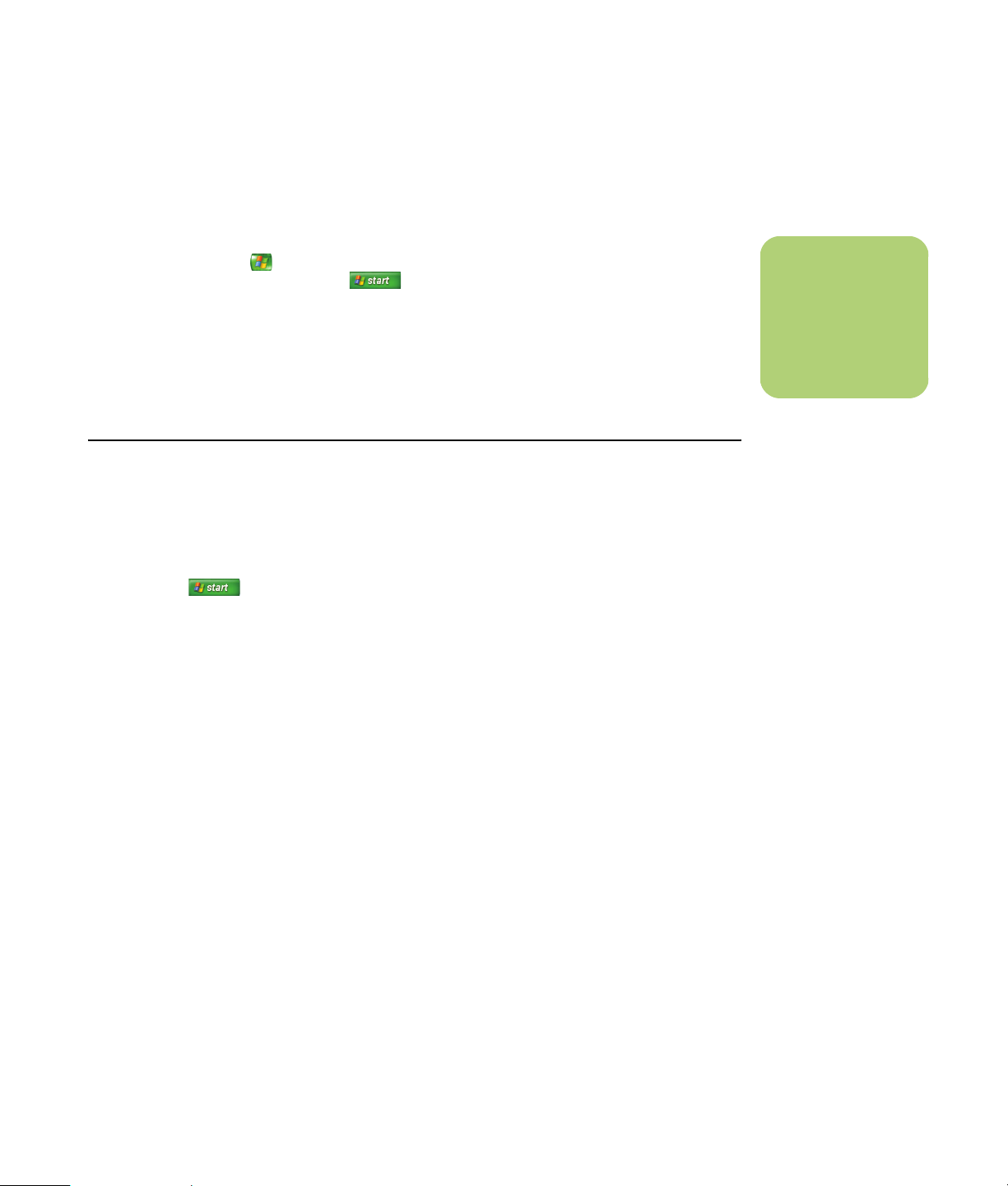
Kuvien tulostaminen HP Photosmart -ohjelmassa
1 Paina kaukosäätimen Media Centerin
käynnistyspainiketta tai napsauta hiirellä
tehtäväpalkin Käynnistä-painiketta
ja valitse sitten Media Center.
2 Valitse HP Photosmart.
3 Valitse Albumit, Kuukaudet tai Kansiot
ja valitse sitten albumi, kuukausi tai kansio,
jossa kuva on.
Varmuuskopion luominen kuvista
Varmuuskopion luominen HP Photosmart Premier
-ohjelmaan asetetuista kuvista:
1 Napsauta tehtäväpalkin Käynnistä-
painiketta ja valitse sitten
HP Photosmart Premier.
Tai
Napsauta tehtäväpalkin Käynnistä-
painiketta, valitse Kaikki ohjelmat, HP ja
HP Photosmart Premier. Näyttöön tulee
HP Photosmart Premier -ikkuna.
2 Valitse Varmuuskopiointi-välilehti ja
napsauta sitten sivun vasemmalla puolella
olevaa Kuvien varmuuskopiointi
-painiketta.
4 Valitse Tulosta.
5 Valitse tulostettava kuva asettamalla
valintamerkki kuvaan ja valitse sitten
Seuraava.
6 Valitse tulostin painikkeilla (+) tai (–) ja valitse
sitten Tulosta.
7 Noudata näyttöön tulevia ohjeita.
3 Valitse varmuuskopiointiasetukset ja valitse
sitten Seuraava.
4 Aseta tyhjä levy asemaan.
5 Valitse asema ja tietovälineen tyyppi ja valitse
sitten Seuraava.
6 Valitse Aloita varmuuskopiointi.
7 Noudata näyttöön tulevia ohjeita.
n
Tulostin on
määritettävä ennen
kuin voit tulostaa
Media Centeristä
.
Kuvien käsitteleminen 37
Page 42

Kuvat-kansion käyttäminen Media Centerissä
Kuvat on kansio, joka sijaitsee kiintolevyllä Omat
kuvatiedostot -kansiossa, ja se on myös Media
Centerin valikkokohde, jonka avulla voit katsella ja
etsiä digitaalikuvia kaukosäätimellä tai
näppäimistöllä ja hiirellä.
Siinä on kaikki digitaalikuvien katselemista,
järjestämistä, muokkaamista, tulostamista, jakamista
ja suojaamista varten tarvittavat työkalut.
Kuvat-kansio Media Centerissä
Omat kuvatiedostot -kansio Windowsin
Resurssienhallinnassa
38 Media Centerin ohjelmisto-opas
Page 43

Kuvien lisääminen Kuvat-kansioon
Kuvatiedostojen lisääminen kiintolevyltä
1 Paina kaukosäätimen Media Centerin
käynnistyspainiketta tai napsauta
hiirellä tehtäväpalkin Käynnistä-painiketta
ja valitse sitten Media Center.
2 Valitse Kuvat.
3 Paina näppäimistön Ctrl+D-
näppäinyhdistelmää tai paina
kaukosäätimen i (Lisätietoja)-painiketta ja
valitse Lisää kuvia.
4 Valitse Lisää kansioita ja valitse sitten
Seuraava.
5 Valitse Lisää tässä tietokoneessa
olevia kansioita ja valitse sitten
Seuraava.
6 Valitse sijainti kaukosäätimen nuolipainikkeilla
tai näppäimistön nuolinäppäimillä. Suurenna
kansiota painamalla kaukosäätimen
OK-painiketta tai näppäimistön
Enter-näppäintä. Kun löydät kansion, joka
sisältää kuvatiedostokansiosi, valitse se
varmistamalla, että kansion vieressä näkyy
nuoli. Toista tämä vaihe kaikkien muiden
kansioiden kohdalla ja valitse Seuraava.
7 Valitse Valmis.
Kuvatiedostojen lisääminen
Kuvien käsitteleminen 39
Page 44
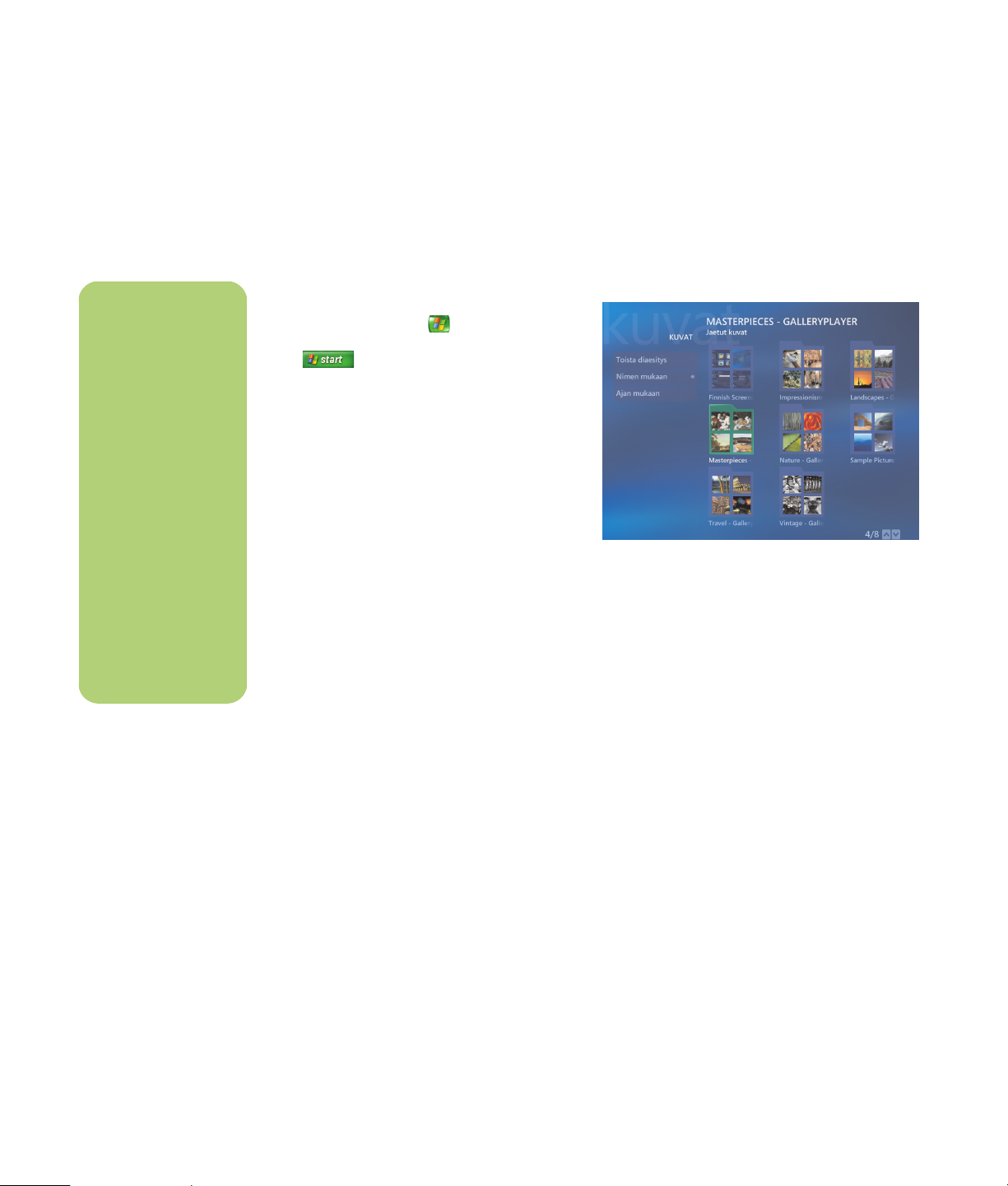
n
Voit Kuvat-valikosta
valita asetuksia,
joilla voit:
■ valita diaesityksen
siirtymän, dian
aikaviipeen ja
taustavärin
■ sisällyttää luomasi
kuvakansiot
■ näyttää kuvatekstit
■ näyttää kuvasi
satunnaisessa
järjestyksessä
■ näyttää kappaleen
tiedot diaesityksen
aikana.
Kuvat-kansion kuvien katseleminen
Kun olet järjestänyt kuvasi Windowsin
Resurssienhallinnan Omat kuvatiedostot -kansiossa,
avaa Media Center ja katsele kuvia:
1 Paina kaukosäätimen Media Centerin
käynnistyspainiketta tai napsauta
hiirellä tehtäväpalkin Käynnistä-painiketta
ja valitse sitten Media Center.
2 Valitse Kuvat. Ikkunan oikealla puolella on
kuvan pieni versio (pikkukuva) ja, jos olet
järjestänyt kuvat kansioihin,
kansiokuvakkeita. Kuvat näkyvät juuri
sellaisina, kuin olet järjestänyt ne
Windowsin Resurssienhallinnan Omat
kuvatiedostot -kansiossa.
3 Siirry kuvatiedostoissa ja kansiotiedostoissa
näppäimistön nuolinäppäimillä tai
kaukosäätimen nuolipainikkeilla ja
valitse kuva.
4 Valitse katseltava kuva tai kansio painamalla
näppäimistön Enter-näppäintä tai
kaukosäätimen OK-painiketta. Valittu kuva
avataan koko näyttöön.
Kuvien katseleminen
5 Painamalla näppäimistön Enter-näppäintä tai
kaukosäätimen OK-painiketta uudelleen voit
zoomata kuvaa 150 prosenttia, ja painamalla
uudelleen voit zoomata kuvaa 225 prosenttia.
Panoroi kuvaa nuolinäppäimillä tai
-painikkeilla. Palauta kuva alkuperäiseen
kokoon painamalla Enter-näppäintä tai
OK-painiketta kolmannen kerran.
40 Media Centerin ohjelmisto-opas
Page 45
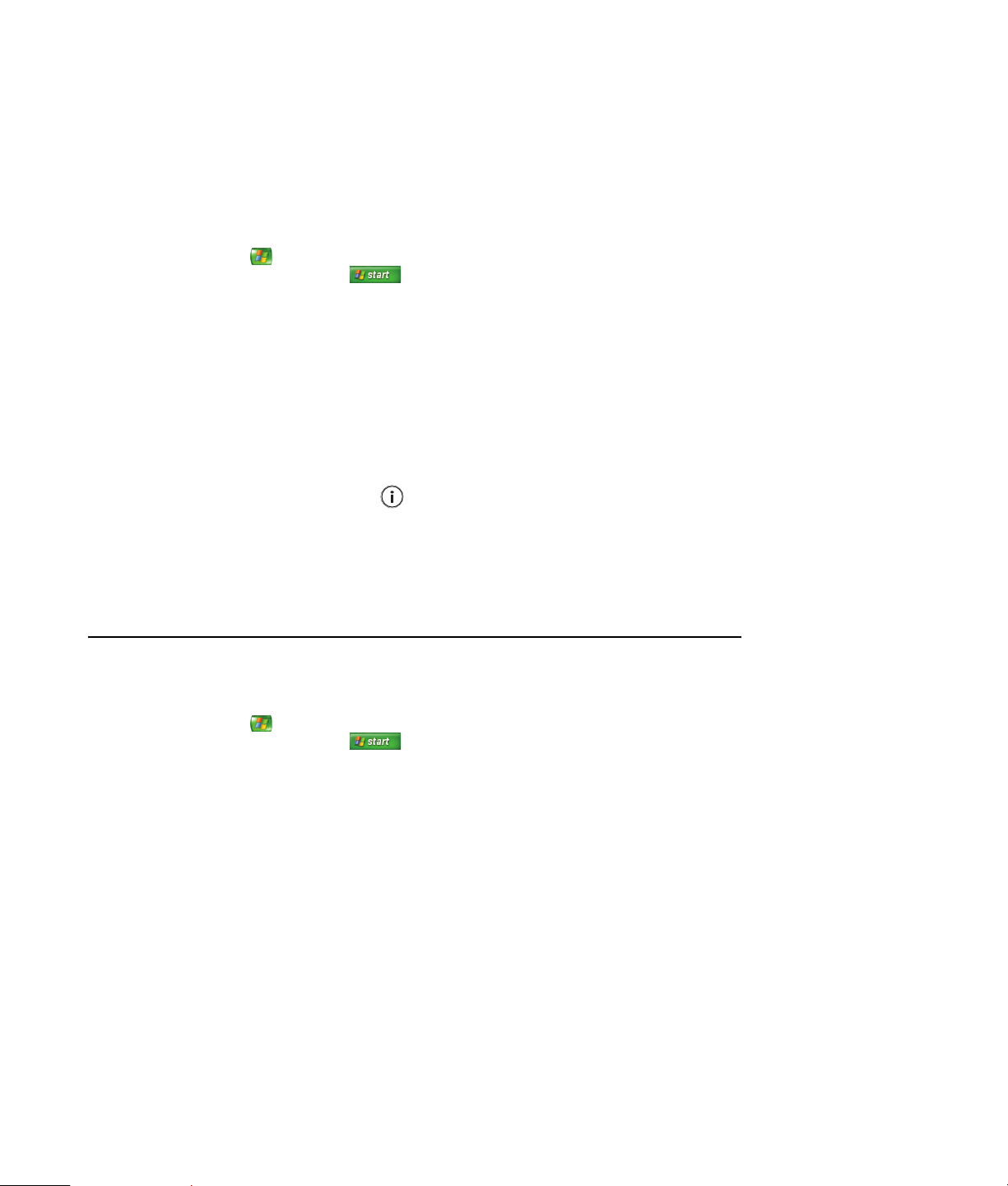
Kuvien katseleminen diaesityksenä
1 Paina kaukosäätimen Media Centerin
käynnistyspainiketta tai napsauta hiirellä
tehtäväpalkin Käynnistä-painiketta
ja valitse sitten Media Center.
2 Valitse Kuvat.
3 Valitse kansio, jonka kuvia haluat katsella
diaesityksenä, ja paina sitten kaukosäätimen
OK-painiketta tai näppäimistön Enternäppäintä.
4 Valitse Toista diaesitys, ja paina sitten
OK-painiketta.
6 Palaa edelliseen näyttöön painamalla
näppäimistön askelpalautinta tai
kaukosäätimen Edellinen-painiketta. Näytä
seuraavat tai edelliset kuvat käyttämällä
näppäimistön nuolinäppäimiä tai
kaukosäätimen nuolipainikkeita.
Jos et valitse kuvia, joita haluat katsella
diaesityksenä, Media Center käyttää ensimmäisenä
luettelossa olevaa kansiota. Jos sinulla on
kuvatiedostoja, joita ei ole tallennettu luomiisi
kansioihin, Media Center toistaa kaikki Kuvatkansioon tallennetut tiedostot.
5 Paina näppäimistön Ctrl+D-
näppäinyhdistelmää tai paina
kaukosäätimen i (Lisätietoja)painiketta ja valitse Kuvan tiedot. Kuvan
nimi, paikka, edellisen muokkauksen
päivämäärä ja tarkkuus tulevat näkyviin,
mikäli tiedot ovat saatavissa.
Diaesityksen katseleminen musiikin kanssa Kuvat-kansiossa
1 Paina kaukosäätimen Media Centerin
käynnistyspainiketta tai napsauta hiirellä
tehtäväpalkin Käynnistä-painiketta
ja valitse sitten Media Center.
4 Paina kaukosäätimen Edellinen-painiketta tai
näppäimistön askelpalautinta, kunnes olet
päässyt takaisin Media Centerin Käynnistävalikkoon.
2 Valitse Musiikki.
3 Valitse haluamasi musiikki ja paina sitten
näppäimistön Enter-näppäintä tai
kaukosäätimen OK-painiketta. Jos musiikki ei
käynnisty automaattisesti, siirrä hiirtä niin, että
näet mediaohjainten työkalurivin, ja napsauta
sitten Toista-painiketta tai paina
kaukosäätimen Toista-painiketta.
5 Valitse Kuvat.
6 Valitse kuvakansio ja paina sitten
näppäimistön Enter-näppäintä tai
kaukosäätimen OK-painiketta.
7 Valitse Toista diaesitys ja paina sitten
näppäimistön Enter-näppäintä tai
kaukosäätimen OK-painiketta. Kun Media
Center siirtyy koko näyttöön, upotettu ikkuna
katoaa näkyvistä mutta musiikin toistaminen
jatkuu.
Kuvien käsitteleminen 41
Page 46

Tuettujen kuvatiedostotyyppien käyttäminen Kuvat-ikkunassa
Media Centerissä voi katsella seuraavan tyyppisiä
kuvia.
n
Jos näyttöön tulee
sanoma Kuvaa ei voi
näyttää, tiedosto voi
olla vahingoittunut
tai sen tyyppiä ei
tueta. Sinun täytyy
ehkä muokata kuvaa
kuvanmuokkausohjelmassa ja
tallentaa se tuetussa
tiedostomuodossa.
■ Vain tuetut kuvatiedostotyypit näkyvät Kuvat-
Tiedostotunniste
.jpg, .jpeg Joint Photographic Experts
.tif, .tiff Tagged Image File Format
.gif Graphics Interchange
.bmp Bittikartta
.wmf Windows-metatiedosto
.png Portable Network Graphics
Tiedostotyyppi
Group
Format
ikkunassa. Tiedostot, joiden muotoa ei tueta,
ohitetaan diaesityksessä.
■ Kansiokuvakkeet näkyvät, vaikka niiden
sisällä olevia kuvia ei voi näyttää.
■ Vahingoittuneet ja ei-tuetut kuvatiedostotyypit
näkyvät yleisenä kuvakuvakkeena, mutta ne
eivät näy Media Centerissä.
■ Joitakin tiedostotyyppejä tuetaan vain, jos
sopivat suodattimet ja ohjelmat on asennettu.
Kuvien muokkaaminen Kuvat-ikkunassa
Punasilmäisyyden tai kontrastin korjaaminen
1 Paina kaukosäätimen Media Centerin
käynnistyspainiketta tai napsauta
hiirellä tehtäväpalkin Käynnistä-painiketta
ja valitse sitten Media Center.
2 Valitse Kuvat.
3 Valitse kappale, jota haluat muokata.
4 Napsauta kuvaa hiiren
kakkospainikkeella tai paina
kaukosäätimen i (Lisätietoja)-painiketta ja
valitse Kuvan tiedot.
5 Val itse Viimeistely.
6 Val itse Punasilmäisyyden korjaus tai
Kontrasti, ja paina sitten kaukosäätimen
OK-painiketta tai näppäimistön Enter-näppäintä.
7 Kun olet valinnut korjattavat vaihtoehdot,
valitse Tallenna. Kuva näytetään niin, että
voimassa ovat uudet asetukset.
42 Media Centerin ohjelmisto-opas
Kuvien muokkaaminen
8 Tallenna tekemäsi muutokset ja korvaa
alkuperäinen kuvatiedosto valitsemalla Kyllä.
Page 47

Kuvien rajaaminen Kuvat-ikkunassa
1 Paina kaukosäätimen Media Centerin
käynnistyspainiketta tai napsauta hiirellä
tehtäväpalkin Käynnistä-painiketta
ja valitse sitten Media Center.
2 Valitse Kuvat.
3 Valitse kappale, jota haluat muokata.
4 Napsauta kuvaa hiiren
kakkospainikkeella tai paina
kaukosäätimen i (Lisätietoja)-painiketta
ja valitse Kuvan tiedot.
5 Valitse Viimeistely ja sitten Rajaus.
6 Tässä vaiheessa täytyy käyttää hiirtä ja
näppäimistöä. Siirrä kuvaa sivulta toiselle tai
ylös tai alas kuvan alla olevilla nuolilla. Siirrä
rajaustyökalua lähemmäs tai kauemmas
valitsemalla suurennuslasi. Siirrä rajaustyökalu
vaaka- tai pystyasentoon valitsemalla
kiertotyökalu.
Kuvien rajaaminen
8 Tallenna tekemäsi muutokset ja korvaa
alkuperäinen kuva valitsemalla Kyllä, jos
valitsit edellisessä vaiheessa Tallenna.
Tai
7 Kun olet valinnut korjattavat vaihtoehdot,
valitse Tallenna tai Tallenna nimellä. Kun
kuva on tallennettu, et voi palata
alkuperäiseen kuvaan.
Luo alkuperäisestä tiedostosta uusi versio
valitsemalla Kyllä, jos valitsit edellisessä
vaiheessa Tallenna nimellä.
Kuvien käsitteleminen 43
Page 48

Kuvien kiertäminen
Jos kuvasi on vaaka- tai pystysuunnassa ja haluat
muuttaa suuntaa, voit muuttaa sitä Media
Centerissä:
n
Ennen kuin voit
tulostaa Media
Centeristä, sinun
täytyy määrittää
tulostin; muuten
tiedosto tallennetaan
oletusarvoisesti Omat
asiakirjat -kansioon,
kun valitset kuvan
tulostamisen.
1 Paina kaukosäätimen Media Centerin
käynnistyspainiketta tai napsauta hiirellä
tehtäväpalkin Käynnistä-painiketta
ja valitse sitten Media Center.
2 Valitse Kuvat.
3 Valitse kuva, jota haluat kiertää.
4 Napsauta kuvaa hiiren
kakkospainikkeella tai paina
kaukosäätimen i (Lisätietoja)painiketta ja valitse Kuvan tiedot.
5 Valitse Kierrä ja paina sitten näppäimistön
Enter-näppäintä tai kaukosäätimen
OK-painiketta. Kuvaa kierretään 90 astetta
kerrallaan.
Kuvien tulostaminen Kuvat-ikkunassa
1 Paina kaukosäätimen Media Centerin
käynnistyspainiketta tai napsauta
hiirellä tehtäväpalkin Käynnistä-painiketta
ja valitse sitten Media Center.
2 Valitse Kuvat.
3 Valitse kuva, jonka haluat tulostaa.
4 Paina kaukosäätimen Tulosta-painiketta.
Tai
Paina näppäimistön Ctrl+Dnäppäinyhdistelmää tai paina
kaukosäätimen i (Lisätietoja)-painiketta
ja valitse Kuvan tiedot. Valitse Tulosta,
ja valitse sitten Tulosta uudelleen.
Kuvien tulostaminen
5 Noudata näytölle tulevia ohjeita.
44 Media Centerin ohjelmisto-opas
Page 49

Kuvien kopioiminen CD- ja DVD-levyille
Voit kopioida kuvia CD- ja DVD-levyille Media
Centerissä tai käyttämällä Sonic Digital Media
Projects -ohjelmaa. CD- tai DVD-levylle voidaan
myös luoda LightScribe-etiketti, jos käytössä on
optinen LightScribe-asema ja käytetään LightScribeyhteensopivia levyjä. Tutustu tietokoneen mukana
toimitettuihin ohjeisiin.
1 Paina kaukosäätimen Media Centerin
käynnistyspainiketta tai napsauta hiirellä
tehtäväpalkin Käynnistä-painiketta
ja valitse sitten Media Center.
6 Valitse Kuvat.
7 Valitse kuvat, jotka haluat kopioida. Valitun
kuvan vieressä näkyy valintamerkki.
n
Media Centerissä
kaikki kuvat
kopioidaan
CD-levyille
.jpg-tiedostoina.
2 Valitse Muut ohjelmat.
3 Aseta kirjoitettava tietoväline (CD-R-, CD-RW-,
DVD+/-R- tai DVD+/-RW-levy) asemaan.
4 Valitse Luo CD tai DVD.
5 Valitse Nimetön-alue, kirjoita levyn nimi
kaukosäätimen numeropainikkeilla tai
näppäimistön numeronäppäimillä ja valitse
sitten OK. Poista kirjaimia kaukosäätimen
Clear-painikkeella tai näppäimistön
askelpalauttimella.
8 Valitse Näytä CD-levy/Näytä DVD-levy.
Tässä voit poistaa kuvan, lisätä kuvia tai
muuttaa levyn nimeä.
9 Kun olet valinnut kaikki kuvat, valitse
Luo CD-levy/Luo DVD-levy.
10 Valitse Kyllä. Media Center näyttää
sanoman, jos sinun täytyy lisätä uusi levy
tallennuksen tekemiseksi kokonaan. Media
Center näyttää sanoman, kun levy on luotu.
n
Lisätietoja
kirjoituskelpoisista
tietovälineistä on
tietokoneen mukana
toimitetuissa
sähköisissä ja
painetuissa ohjeissa.
Kuvien käsitteleminen 45
Page 50
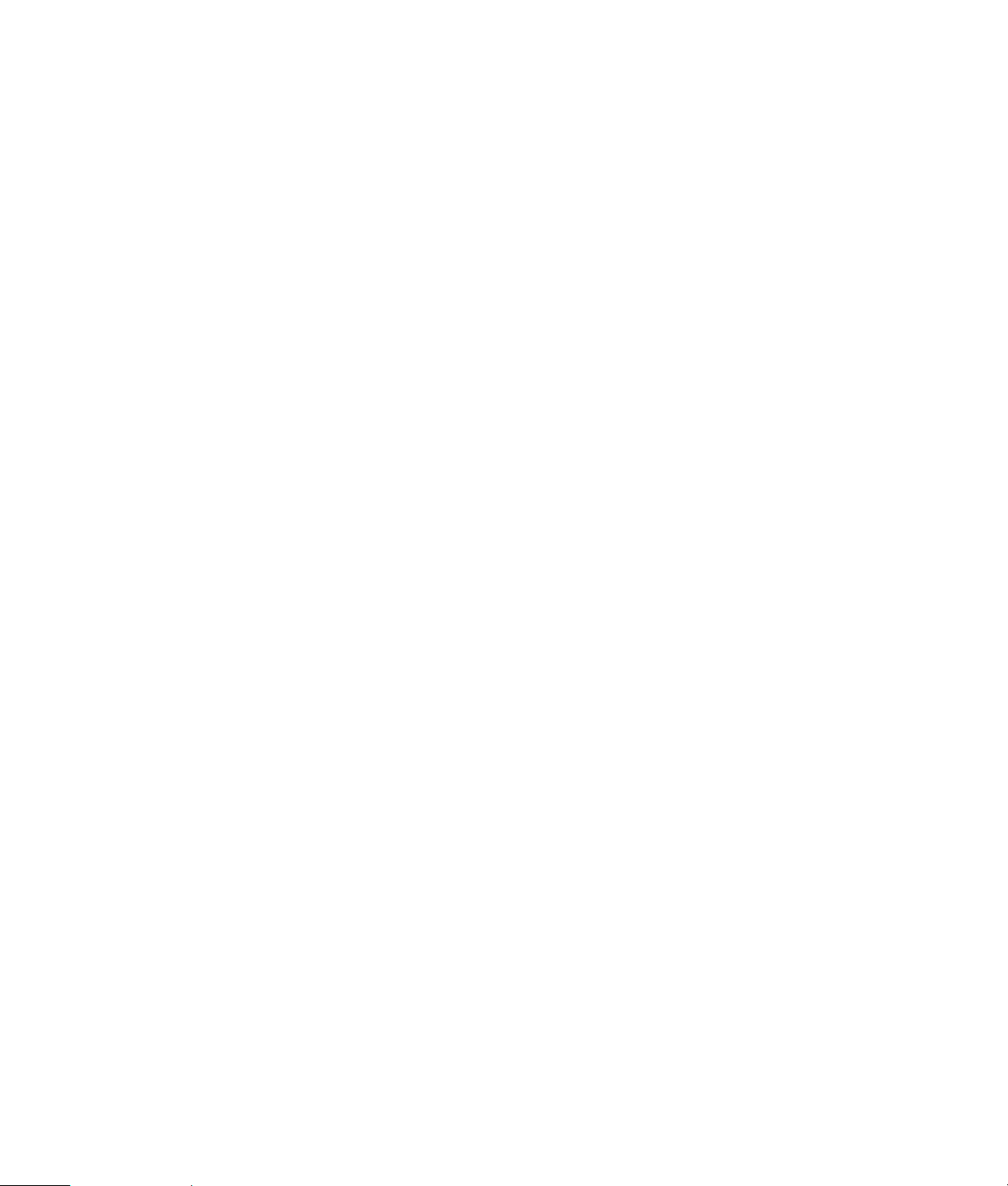
46 Media Centerin ohjelmisto-opas
Page 51

Media Centerin Video-ikkunan avulla voit helposti
toistaa itse luomiasi kotivideotiedostoja tai
Internetistä lataamiasi videotiedostoja.
Videoiden toistaminen
Video-ikkunassa voit:
■ toistaa videoita, jotka on tallennettu minne
tahansa kiintolevyllä
■ luoda videotiedostoista CD- tai DVD-levyjä
■ katsella videoita koko näytössä tai Media
Centerin upotetussa ikkunassa
■ katsella videotiedoston pikkukuvaa ja nimeä.
Digitaalisten videoiden toistaminen Media Centerissä
Kun olet järjestänyt videot Video-kansiossa tai
Windowsin Resurssienhallinnan Jaetut videot
-kansiossa, avaa Media Center videoiden
katselemista varten.
1 Paina kaukosäätimen Media Centerin
käynnistyspainiketta tai napsauta
hiirellä tehtäväpalkin Käynnistä-painiketta
ja valitse sitten Media Center.
2 Valitse Video.
3 Valitse haluamasi videokansio. Videokansio
avautuu ja tuo näyttöön luettelon
videotiedostoista. Sinun täytyy ehkä selata
ikkunan alaosaan selausnuolilla nähdäksesi
kaikki videot.
4 Valitse videotiedosto. Videota toistetaan
koko näytössä. Muuta ikkunan kokoa
hiirellä, jos haluat katsella videota samalla,
kun teet jotain muuta työpöydällä.
5 Voit sulkea koko näytön ja palata edelliseen
ikkunaan painamalla kaukosäätimen
Edellinen-painiketta tai näppäimistön
askelpalautinta. Videon toistaminen jatkuu
upotetussa ikkunassa.
6 Kun video on loppunut, toista se uudelleen
valitsemalla Käynnistä uudelleen tai sulje
tiedosto ja palaa Video-ikkunaan valitsemalla
Valmis.
n
Jokaisella käyttäjällä
on erillinen
Video-kansio, jonka
vain hän voi avata.
Voit jakaa videoita
muiden kanssa
tallentamalla
ne Jaetut
videot -kansioon.
n
■ Valitse ikkunan
alaosan ylä- ja
alanuolet hiirellä ja
selaa muita
videotiedosto- ja
-kansiosivuja.
■ Voit suurentaa
upotetussa
ikkunassa
toistettavan
median
suurimpaan
mahdolliseen
kokoon
nuolinäppäimillä
valitsemalla
upotetun ikkunan
ja painamalla
kaukosäätimen
OK-painiketta.
Videoiden toistaminen 47
Page 52

n
Lisätietoja tuetuista
videotiedostotyypeistä
on Media Centerin
Ohje-valikossa.
Tuettujen videotiedostotyyppien käyttäminen
Media Centerissä voi katsella seuraavan tyyppisiä
videoita. Muita tiedostotyyppejä tuetaan, jos
tietokoneeseen on asennettu oikea ohjelma.
Tiedostotunniste Tiedostotyyppi
.avi Videotiedosto
.dvr-ms Digital Video
.mpeg, .mpg, .mpe,
.m1v, .mp2, .mpv2
.wm, .asf Windows Media
.wmv Windows Media AV
Videotiedostojen siirtäminen ja tallentaminen
Kun kaappaat videokuvaa käyttämällä
videonkaappausohjelmaa ja editointiohjelmaa,
voit etsiä sen Media Centerin avulla ja lisätä sen
Video-osioon.
Recording —
Microsoft
(TV-tiedostomuoto)
Elokuvatiedosto
-tiedosto
-tiedosto
Analogisen videotiedoston tallentaminen
Lisätietoja videotiedostojen kaappaamisesta ja
tallentamisesta analogisesta videokamerasta on
tietokoneen mukana toimitetussa Aloitusoppaassa ja
muissa ohjeissa.
Digitaalisen videotiedoston tallentaminen
Lisätietoja videotiedostojen tallentamisesta
digitaalisesta videokamerasta on Aloitusoppaassa.
48 Media Centerin ohjelmisto-opas
Page 53

CD- tai DVD-levyn luominen videotiedostoista
1 Paina kaukosäätimen Media Centerin
käynnistyspainiketta tai napsauta hiirellä
tehtäväpalkin Käynnistä-painiketta
ja valitse sitten Media Center.
2 Valitse Muut ohjelmat.
3 Aseta kirjoitettava levy asemaan ja valitse
sitten OK.
4 Valitse Luo CD tai DVD.
5 Valitse Nimetön-alue, kirjoita levyn nimi
kaukosäätimen numeropainikkeilla tai
näppäimistön numeronäppäimillä ja valitse
sitten OK. Poista kirjaimia kaukosäätimen
Clear-painikkeella tai näppäimistön
askelpalauttimella.
6 Valitse Video ja sitten OK.
7 Valitse kopioitava videotiedosto ja valitse
sitten Näytä CD-levy/Näytä DVD-levy.
8 Valitse Lisää muita, jos haluat lisätä
muitakin videotiedostoja levylle.
9 Valitsemalla Näytä CD-levy/Näytä
DVD-levy voit tarkistaa levyn sisällön ennen
sen tallentamista.
10 Aloita levyn tallentaminen valitsemalla
Luo CD-levy/Luo DVD-levy, ja valitse
sitten Kyllä.
Videoiden toistaminen 49
Page 54

50 Media Centerin ohjelmisto-opas
Page 55

DVD-levyjen toistaminen
Kun katselet DVD-levyjä Media Centerissä, voit
ohjata toistoa kaukosäätimellä. Jos toistat DVD-levyä
jossain ohjelmassa Media Centerin ulkopuolella, et
voi käyttää kaukosäädintä.
DVD-elokuvien toistaminen Media Centerissä
1 Paina kaukosäätimen Media Centerin
käynnistyspainiketta tai napsauta
hiirellä tehtäväpalkin Käynnistä-painiketta
ja valitse sitten Media Center.
2 Aseta DVD-levy asemaan. Jos toistat jotain
muuta mediaa, Media Center kysyy,
haluatko toistaa DVD-levyä. Valitse Toista
DVD. Jos et valitse vaihtoehtoa, DVD-levyä
toistetaan automaattisesti koko näytössä
parin sekunnin kuluttua.
Tai
Jos DVD-levy on jo asemassa, valitse
Käynnistä-valikosta Toista DVD.
DVD-elokuvaa aletaan toistaa koko
näytössä.
n
Voit nähdä
toistettavan
DVD-levyn tietoja,
kuten DVD:n nimen,
kappaleen nimen,
tyylilajin, ikärajan,
pituuden tai nykyisen
sijainnin painamalla
kaukosäätimen
i (Lisätietoja)
-painiketta.
3 Jos näkyviin tulee DVD-valikko, valitse
DVD-valikkokohteita ja ohjaa DVD-elokuvan
toistoa kaukosäätimellä tai hiirellä.
4 Lopeta DVD-levyn toistaminen painamalla
kaukosäätimen Pysäytä-painiketta tai siirrä
hiirtä niin, että näet mediaohjaimet, ja paina
sitten Pysäytä-painiketta.
5 Voit muuttaa ikkunan kokoa DVD-elokuvan
toiston aikana siirtämällä hiirtä, kunnes Muuta
kokoa -painike tulee näkyviin.
6 Säädä ikkunan kokoa napsauttamalla
tehtäväpalkin Muuta kokoa
-kuvaketta.
DVD-levyjen toistaminen 51
Page 56

DVD-elokuvan kielen muuttaminen
DVD:n kieliasetusten valitseminen tekstitystä,
kiinteästi kuvasignaaliin tallennettua tekstitystä tai
DVD:n katselemista varten:
1 Paina kaukosäätimen Media Centerin
käynnistyspainiketta tai napsauta
hiirellä tehtäväpalkin Käynnistä-painiketta
ja valitse sitten Media Center.
2 Valitse Asetukset.
3 Valitse Asetukset-ikkunassa DVD.
4 Valitse DVD-asetukset-ikkunassa DVD-
Levyjen Kieliasetukset.
5 Val itse (+) tai (–) kaukosäätimen
nuolipainikkeilla tai näppäimistön
nuolinäppäimillä. Selaa valittavia kieliä
painamalla kaukosäätimen OK-painiketta tai
näppämistön Enter-näppäintä.
6 Kun löydät haluamasi, valitse Tallenna, ja
paina sitten kaukosäätimen OK-painiketta tai
näppäimistön Enter-näppäintä.
DVD-ääniasetusten muuttaminen
DVD-ääniasetusten valitseminen DVD-levyn
katselemista varten:
1 Paina kaukosäätimen Media Centerin
käynnistyspainiketta tai napsauta hiirellä
tehtäväpalkin Käynnistä-painiketta
ja valitse sitten Media Center.
2 Valitse Asetukset.
3 Valitse DVD.
7 Voit palata Asetukset-pääikkunaan painamalla
näppäimistön askelpalautinta tai
kaukosäätimen Edellinen-painiketta.
4 Valitse Ääni. Äänen ominaisuudet -ikkuna
avautuu.
5 Valitse Määritykset ja valitse sitten kaiutin-
ja ääniasetukset. Valitse kaiuttimien lähtö- ja
kanavatila, jos ne ovat valittavissa. Valitse
Tallenna.
6 Valitse OK.
52 Media Centerin ohjelmisto-opas
Page 57

muvee autoProducer -ohjelmalla
(Vain joissakin malleissa)
Persoonallisten ja ammattimaiselta näyttävien videoelokuvien luominen on helppoa
tietokoneessa olevalla muvee autoProducer -ohjelmalla.
Elokuvan tekemisen perusvaiheet
Perusvaiheet tuotettaessa elokuva
muvee autoProducer -ohjelmalla:
Elokuvien luominen
1 Kaappaa digitaalinen video: Sieppaa
videokuvaa tai tallennettu video kiintolevylle
suoraan yhteensopivasta digitaalisesta
videokamerasta (vain muvee autoProducer
-työpöytäversio).
2 Lisää videoita ja kuvia: Valitse v ideo- ja
kuvatiedostoja tietokoneen kansioista. Voit
helposti lisätä videoita ja pysäytyskuvia
elokuvaasi. Elokuvaprojektissa voidaan
käyttää seuraavia video- ja
pysäytyskuvatiedostotyyppejä:
Tiedostotunniste Tiedostotyyppi
.dv Digitaalinen video
.avi Audio Video Interleaved
.mpeg-1 Motion Picture Experts
Group -videon toisto
.mpeg-2 Motion Picture Experts
Group -DVD-videon toisto
.mpeg-4 Korkealaatuinen videomuoto
(Web-suoratoistoa,
langattomia laitteita yms.
varten)
.mov QuickTime-elokuva
.wmv Windows Movie Video
(vain muvee autoProducer
-ohjelman työpöytäversiossa)
.asf Advanced Streaming Format
.jpg, .jpeg Joint Photographic Experts
Group, pysäytyskuva
.gif Graphics Interchange
Format, pysäytyskuva
.bmp Bittikartta, pysäytyskuva
3 Lisää musiikkia: Valitse tietokoneelta
musiikkitiedostoja lisättäväksi elokuvan
ääniraidalle.
Elokuvaprojektissa voidaan käyttää seuraavia
musiikkitiedostotyyppejä:
Tiedostotunniste Tiedostotyyppi
.aac Advanced Audio Coding
.mp3 MPEG Layer 3
.m4a MPEG-4 Audio layer -ääni
.wav Windows-ääni
.wma Windows Media -ääni
4 Valitse tyyli: Käytä elokuvatyyppisiä
editointimallipohjia elokuvan eri tehosteisiin ja
siirtymiin.
5 Lisää kuvatekstejä: Tee elokuvasta
persoonallinen alku- ja lopputeksteillä.
6 Tee elokuva: Analysoi automaattisesti
elokuvaan lisätyt videot, kuvat, musiikki,
elokuvan tyyli ja kuvatekstit ja tallenna
elokuva tietokoneen kiintolevylle tai CD- tai
DVD-levylle.
7 Elokuvan muokkaaminen: Tee lopulliset
muutokset ennen tallentamista.
8 Polta levylle: Voit polttaa videon DVD-,
VCD- tai SVCD-levylle vain
muvee autoProducer -ohjelman
työpöytäversiossa.
Seuraavissa kohdissa on tarkempia ohjeita.
Elokuvien luominen muvee autoProducer -ohjelmalla 53
Page 58

n
Voit katsella
ohjetiedostoja
painamalla
näppäimistön F1toimintonäppäintä.
n
Avaa ohjetiedostot
valitsemalla ?kuvake ja
painamalla sitten
kaukosäätimen
OK-painiketta.
muvee autoProducer -ohjelman kahden eri version löytäminen
Voit käyttää muvee autoProducer -ohjelman kahta
eri versiota (vain tietyissä malleissa):
Työpöytä
Napsauta tehtäväpalkin Käynnistä-painiketta
ja valitse Kaikki ohjelmat, muvee
Technologies, muvee autoProducer ja
avaa muvee autoProducer -ohjelma valitsemalla
muvee autoProducer. Tässä
muvee autoProducer -ohjelman versiossa on lisää
toimintoja, esimerkiksi videon kaappaus ja levyn
tallennus.
Lisätietoja on kohdassa ”muvee autoProducer ohjelman käyttäminen työpöydällä” sivulla 55.
Tai
Media Center
Paina kaukosäätimen Media Centerin
käynnistyspainiketta tai napsauta hiirellä
tehtäväpalkin Käynnistä-painiketta ja
valitse sitten Media Center. Valitse Muut
ohjelmat ja avaa sitten muvee autoProducer
unPlugged -ohjelma valitsemalla Tee muvee.
Voit mukauttaa videotiedostoja Media Centerissä
kaukosäätimellä.
Lisätietoja on kohdassa ”muvee autoProducer
unPlugged -ohjelman käyttäminen
Media Centerissä” sivulla 65.
54 Media Centerin ohjelmisto-opas
Page 59

muvee autoProducer -ohjelman käyttäminen työpöydällä
Aloittaminen työpöydällä
muvee autoProducer -ohjelman aloittaminen (vain
tietyissä malleissa):
1 Sulje tai pienennä Media Center.
4 Avaa projekti valitsemalla Tiedosto-valikosta
joko Uusi projekti tai Avaa projekti.
2 Napsauta tehtäväpalkin Käynnistä-
painiketta .
5 Valitse yksi painikevaihtoehdoista:
3 Valitse Kaikki ohjelmat, muvee
Technologies, muvee autoProducer ja
avaa sitten muvee autoProducer valitsemalla
muvee autoProducer.
Painike Tällä voit Katso
n
Voit myös käynnistää
muvee autoProducer
-ohjelman
Sonic DigitalMedia
Plus -ohjelmassa:
valitse Videovälilehdessä
muvee autoProducer.
Hae video
kameralta
Lisää video avata Lisää video -ikkunan ja lisää olemassa olevia
Lisää kuvia avata Lisää kuvia -ikkunan ja lisätä olemassa olevia
Lisää musiikkia avata Lisää musiikkia -ikkunan ja lisätä olemassa olevia
Vaihda asetukset avata muvee-asetukset-ikkunan ja säätää elokuvan ääni- ja
Alkuteksti/
Lopputekstit
Tee muvee avata Tee muvee -ikkunan ja luoda automaattisesti elokuvan
Tallenna tai
polta muvee
avata muvee-ohjelman Sieppaa video -ikkunan suoran
videokuvan tai tallennetun videokuvan kaappaamista varten.
videotiedostoja projektiin.
pysäytyskuvatiedostoja projektiin.
musiikkitiedostoja projektiin.
videotuotantoasetuksia.
avata muvee-esityksen alku- ja lopputekstit -ikkunan ja
kirjoittaa elokuvan alku- ja lopputekstit.
ja esikatsella sitä.
avaa Luetellut muvee-tiedostot -ikkuna, jossa voit tallentaa
valmiin elokuvan tietokoneen kiintolevylle tai polttaa sen
levylle.
“Videokaappaus digitaalisesta
videokamerasta” sivulla 56.
“Videoiden lisääminen”
sivulla 57.
“Kuvien lisääminen” sivulla 58.
“Musiikin lisääminen” sivulla 59.
“Asetusten muuttaminen”
sivulla 59.
“Alku- ja lopputekstien
lisääminen” sivulla 60.
“Elokuvan tekeminen” sivulla 61.
“Elokuvaprojektin tallentaminen”
sivulla 63. “Elokuvaprojektin
tallentaminen levylle” sivulla 64.
Elokuvien luominen muvee autoProducer -ohjelmalla 55
Page 60

Videokaappaus digitaalisesta videokamerasta
Voit kaapata (kopioida) videotiedostoja kiintolevylle
muvee autoProducer -ohjelmalla seuraavasti:
■ Live (eli kameratila) yhteensopivaa DV-
videokameraa käyttäen. Lisätietoja on
kohdassa ”Videokuvan kaappaus
digitaalisesta videokamerasta” sivulla 56.
Tai
■ Tallennettu (eli videonauhuritila)
DV-videokamerassa olevaa nauhaa käyttäen.
Lisätietoja on kohdassa ”Nauhoitetun videon
kaappaus digitaalisesta videokamerasta”
sivulla 57.
Videokuvan kaappaus digitaalisesta videokamerasta
Kaappaamalla videokuvaa kameratilassa voidaan
luoda videotiedosto ilman, että videokamerassa on
edes nauhaa.
Videokuvan kaappaaminen (kopioiminen)
kiintolevylle muvee autoProducer -ohjelmalla:
1 Liitä DV-videokamera tietokoneen FireWire
(IEEE 1394) -porttiin.
2 Käynnistä videokamera ja aseta se
videonauhuritilaan. Katso lisätietoja
valmistajan ohjeista.
Kaapatut videotiedostot lisätään automaattisesti
elokuvaprojektiin. Jos haluat poistaa tiedoston
elokuvaprojektista, valitse videotiedosto Kaapatut
videotiedostot -luettelosta, ja napsauta sitten
roskakorikuvaketta.
Videota kaapattaessa on tärkeää tietää, paljonko
tietokoneen kiintolevyllä on vapaata tilaa.
Videokaappaus voi viedä paljon levytilaa. Levyn
vapaan tilan määrä näkyy muvee autoProducer
-ohjelman Sieppaa video -ikkunassa videon
kaappauksen aikana.
®
5 Lopeta kaappaaminen napsauttamalla
6 Määritä kaapatulle videotiedostolle kansio
Pysäytä kaappaus -painiketta.
napsauttamalla Kaappauskansiopainiketta.
3 Napsauta Hae video kameralta
-painiketta.
4 Aloita videokuvan kaappaaminen suoraan
kiintolevylle napsauttamalla Aloita
kaappaus -painiketta.
56 Media Centerin ohjelmisto-opas
7 Määritä kaapatulle videotiedostolle nimi
napsauttamalla Tiedoston nimi -painiketta.
8 Lisää kaapatut videotiedostot automaattisesti
elokuvaprojektiin napsauttamalla Valmis-
painiketta.
Page 61

Nauhoitetun videon kaappaus digitaalisesta videokamerasta
Jotta muvee autoProducer -ohjelmalla saadaan
parhaat tulokset, kaappaa vain sellaista
videoaineistoa, jota haluat käyttää
elokuvaprojektissa.
Videokameralla tallennetun videon kaappaaminen
(kopioiminen) kiintolevylle:
1 Liitä DV-videokamera tietokoneen FireWire
(IEEE 1394) -porttiin.
2 Käynnistä videokamera ja aseta se
videonauhuritilaan. Katso lisätietoja
valmistajan ohjeista.
3 Napsauta Hae video kameralta
-painiketta.
4 Aloita videon katselu napsauttamalla
kuvaruudussa näkyvää Toista-painiketta.
5 Napsauta Aloita kaappaus -painiketta,
kun näkyvissä on elokuvaprojektissa
käytettävän videoaineiston alku.
Videoiden lisääminen
Lisää videotiedostoja elokuvaan:
1 Napsauta Lisää video -painiketta
video-/kuva-alueella. Lisää kuvia
-ikkuna avautuu.
2 Selaa kiintolevyllä olevia kansioita ja valitse
videotiedostoja elokuvaan:
■ Lisää enintään kolme videotiedostoa.
6 Lopeta kaappaaminen napsauttamalla
Pysäytä kaappaus -painiketta.
7 Kaappaa lisää videoaineistoa toistamalla
vaiheet 5 ja 6.
8 Määritä kaapatulle videotiedostolle kansio
napsauttamalla Kaappauskansiopainiketta.
9 Määritä kaapatulle videotiedostolle nimi
napsauttamalla Tiedoston nimi -painiketta.
10 Lisää kaapatut videotiedostot automaattisesti
elokuvaprojektiin napsauttamalla Valmis-
painiketta.
4 Voit merkitä videoleikkeen tiettyjä kohtauksia,
jotka otetaan mukaan lopulliseen elokuvaan
tai jätetään pois siitä, muvee autoProducer
-ohjelman magicMoments-ominaisuuden
avulla.
Videokohtausten valitseminen magicMomentsominaisuuden avulla:
■ Valitse useita videotiedostoja pitämällä
Ctrl-näppäintä painettuna samalla, kun
valitset tiedostoja.
3 Muuta videotiedostojen järjestystä valitsemalla
tiedosto ja vetämällä ja pudottamalla se. Jos
haluat poistaa videoleikkeen tuotannosta,
valitse se ja napsauta
roskakorikuvaketta.
a Valitse videotiedosto Valitse video/
kuvat -ikkunassa ja napsauta sitten
magicMoments-painiketta.
magicMoments-ikkuna avautuu.
b Aloita videon katselu napsauttamalla
Toista-painiketta.
Elokuvien luominen muvee autoProducer -ohjelmalla 57
Page 62

c Merkitse mukaan otettavat ja pois jätettävät
videokohtaukset magicMoment-säätimillä:
■ Merkitse elokuvaan mukaan otettavat
kohtaukset pitämällä vihreä peukalo
ylöspäin -painiketta painettuna.
■ Merkitse elokuvasta pois jätettävät
kohtaukset pitämällä punainen
peukalo alaspäin -painiketta
painettuna.
■ Kumoa yksi sekunti valitusta
kohtauksesta napsauttamalla vihreä
peukalo -painiketta tai pitämällä sitä
painettuna. Painamalla näppäimistön
vaihtopainiketta ja napsauttamalla
kohtausta voit kumota kohtauksia, jotka
merkittiin peukalo ylöspäin- tai peukalo
alaspäin -painikkeilla.
■ Siirry videoaineistossa taakse- ja
eteenpäin napsauttamalla
nuolipainikkeita tai pitämällä niitä
painettuina.
Merkitsemättä jäänyt videoaineisto
analysoidaan silti elokuvaa tehtäessä, ja se
voidaan ottaa mukaan elokuvan lopulliseen
versioon.
Parhaat tulokset elokuvan tuotannossa
saadaan, kun:
■ Jokainen magicMoment kestää alle
10 sekuntia.
■ magicMoment-otosten kokonaiskesto on
alle 50 prosenttia elokuvan kestosta.
Kannattaa valita vain muutamia
kohtauksia.
d Napsauta OK-painiketta, kun olet
merkinnyt kohtaukset. Ikkuna sulkeutuu.
Huomaa, että vasempaan alakulmaan on
merkitty videoleike.
Kuvien lisääminen
Lisää pysäytyskuvatiedostoja elokuvaan:
1 Napsauta Lisää kuvia -painiketta
video-/kuva-alueella. Lisää kuvia
-ikkuna avautuu.
2 Selaa kiintolevyllä olevia kansioita ja valitse
pysäytyskuvatiedostoja elokuvaan:
■ Voit lisätä korkeintaan 50 .jpg-, .gif- tai
■ Valitse useita kuvatiedostoja pitämällä Ctrl-
3 Muuta kuvatiedostojen järjestystä valitsemalla
tiedosto ja vetämällä ja pudottamalla
kuvatiedosto. Jos haluat poistaa kuvan
tuotannosta, valitse se ja napsauta
roskakorikuvaketta.
58 Media Centerin ohjelmisto-opas
.bmp-kuvatiedostoa.
näppäintä painettuna samalla, kun valitset
tiedostoja.
4 Pyöritä pysäytyskuvia napsauttamalla
Pyöritä kuvaa myötäpäivään
-painiketta.
5 Ohjaa kuvassa käytettyä liikettä magicSpot-
painikkeella:
■ Avaa magicSpot-ikkuna napsauttamalla
magicSpot -painiketta.
■ Napsauttamalla Manuaalinen
-painiketta saat esiin kaksi kuvan
yllä olevaa päällekkäistä kehystä.
■ Siirtämällä kehyksiä voit määrittää liikkeen
alku- ja loppupisteet. Kehyksissä olevat
nuolet osoittavat liikkeen suunnan.
Page 63

Musiikin lisääminen
Lisää musiikkitiedostoja elokuvan ääniraidalle
työpöydällä.
1 Napsauta Lisää musiikkia
-painiketta musiikkialueella. Lisää
musiikkia -ikkuna avautuu.
2 Selaa kansioita tarpeen mukaan.
3 Valitse kiintolevyllä olevia musiikkitiedostoja,
jos haluat lisätä ne elokuvaan:
■ Lisää enintään kolme .mp3-, .m4a-, .wav-
tai .wma-tiedostoa.
■ Valitse useita musiikkitiedostoja pitämällä
Ctrl-näppäintä painettuna samalla, kun
valitset tiedostoja.
Tyylin valitseminen
muvee autoProducer -ohjelmassa on sarja
tyylimallipohjia, joilla asetetaan nopeus,
siirtymätehosteet ja kuvatekstien fontit. Valittu tyyli
vaikuttaa myös siihen, miten muvee autoProducer
-ohjelma yhdistelee elokuvaprojektin video-, kuva- ja
musiikkitiedostoja lopullisen elokuvan luomiseksi.
4 Muuta musiikkitiedostojen järjestystä
valitsemalla tiedosto ja vetämällä ja
pudottamalla se. Jos haluat poistaa
musiikkileikkeen tuotannosta, valitse se ja
napsauta roskakorikuvaketta.
Esimerkiksi Elokuva-tyylin käyttäminen saa aikaan
elokuvan, joka on melko rauhallinen, jonka värejä
on korostettu ja joka on laajakuvamuodossa.
Valitse tyyli napsauttamalla sitä luettelosta. Esimerkki
tyylistä näkyy esikatseluikkunassa.
Asetusten muuttaminen
Voit säätää elokuvan ääni- ja videoasetuksia:
1 Napsauta Muuta asetuksia
-painiketta. muvee-asetukset-ikkuna
avautuu.
2 Aseta videotuotannon pituus ja asetukset
valitsemalla Kesto-välilehti. Napsauta yhtä
seuraavista keston asetuksista:
■ Sovita musiikkiin. Valmiissa versiossa
käytetään ehkä jotain videoita ja kuvia
uudelleen tai niitä jätetään pois.
■ Sopii parhaiten videoille ja kuville.
Valmiissa versiossa musiikkia toistetaan tai
sitä leikataan.
■ Käyttäjän määritys. Valitse kesto
minuutteina ja sekunteina:
■ Jos musiikin kesto on pidempi kuin
videon ja kuvien kesto, valitse
Salli videon ja kuvien toisto
-valintaruutu, niin videoleikkeitä ja
kuvia toistetaan musiikkitiedostojen
keston ajan.
■ Jos video- ja kuvatiedostojen kesto on
pidempi kuin musiikin kesto, valitse
Salli musiikin toisto -valintaruutu,
niin musiikkia toistetaan videoleikkeiden
keston ajan.
Elokuvien luominen muvee autoProducer -ohjelmalla 59
Page 64

3 Aseta videon ja pysäytyskuvan asetukset
valitsemalla Video-välilehti. Napsauta jotain
seuraavista asetuksista:
4 Valitse ääniasetukset valitsemalla Audio-
välilehti. Napsauta jotain seuraavista
asetuksista:
■ Tyylin oletus. Käytä valittua tyyliä
pysäytyskuvien ja videoleikkeiden
järjestämiseen.
■ Säilytä otosten järjestys. Käytä
valittua tyyliä Lisää video/kuvia -ikkunan
pysäytyskuvien ja videoleikkeiden
järjestyksessä.
■ Siirtele otosten paikkaa. Käytä tätä
tyyliä määrittämään pysäytyskuvien ja
videoleikkeiden järjestelytaajuus siirtämällä
liukusäädintä.
■ Valitse Limitä kuvia -valintaruutu, kun
haluat sekoittaa kuvat videoon tietyin
välein.
Alku- ja lopputekstien lisääminen
Voit tehdä elokuvaprojektista persoonallisen
lisäämällä siihen alku- ja lopputekstit.
■ Käytä kaikki musiikki. Käytä tätä
tyyliä Lisää musiikkia -ikkunan
äänijärjestystä määritettäessä.
■ smartJoin™ useita
musiikkitiedostoja. Käytä tätä tyyliä,
kun haluat poistaa automaattisesti
hiljaisuuden musiikkiraitojen välistä.
■ Normalisoi musiikki. Käytä tätä tyyliä
säätämään automaattisesti äänen
toistovoimakkuus samalle tasolle.
■ Säädä musiikin ja alkuperäisen ääniraidan
äänen miksaustasoa siirtämällä
liukusäädintä.
5 Napsauta OK-painiketta, kun
elokuvaprojektin asetukset on säädetty.
Tai
Napsauta Peruuta-painiketta, jos et halua
muuttaa asetuksia.
1 Napsauta Alkutekstit ja
lopputekstit -painiketta. muvee-
esityksen alku- ja lopputekstit -ikkuna
avautuu.
2 Napsauta Alkutekstit-välilehteä:
a Valitse avattavasta luetteloruudusta
b Kirjoita elokuvan alussa näytettävä teksti
c Napsauta Käytä fonttia -painiketta ja
d Valitse otsikon taustakuva.
60 Media Centerin ohjelmisto-opas
alkutekstin tehoste.
Kirjoita alkutekstisi tähän -ruutuun.
valitse fontti, tyyli, koko, väri ja tehosteet
Fontti-ikkunasta.
3 Valitse Lopputekstit-välilehti.
a Valitse avattavasta luetteloruudusta Otsikon
efekti.
b Kirjoita elokuvan lopussa näytettävä teksti
Kirjoita lopputekstisi tähän -ruutuun.
c Napsauta Käytä fonttia -painiketta ja
valitse fontti, tyyli, koko, väri ja tehosteet
Fontti-ikkunasta.
d Valitse lopputekstien taustakuva.
4 Valitse Käytä.
5 Sulje muveen otsikko ja tekijätiedot -ikkuna
valitsemalla OK.
Page 65

Elokuvan tekeminen
Kun elokuvaprojektiin on lisätty vähintään yksi
video- tai kuvatiedosto, voit antaa
muvee autoProducer -ohjelman tehdä elokuvan.
muvee autoProducer -ohjelma tekee elokuvan
yhdistämällä valitut video-, kuva- ja musiikkitiedostot
sekä elokuvan tyylin ja yhdistää kaikki nämä palat
ammattimaiselta näyttäväksi elokuvaksi vain
muutamalla toimella.
Elokuvan esikatselu
Kun olet tehnyt elokuvan, voit katsella, miltä elokuva
näyttää ja kuulostaa, ja ottaa kuvia elokuvan
kehyksistä.
Elokuvan tekeminen:
1 Napsauta Tee muvee -painiketta. Napsauta
OK-painiketta tarvittaessa.
2 Kun elokuva on tehty, sitä voidaan esikatsella
muvee autoProducer -ohjelman
esikatseluikkunassa. Toista, keskeytä ja
pysäytä elokuvan esikatselu esikatseluikkunan
säätimillä:
■ Aina kun elokuvaprojektiin tehdään
muutos, se täytyy lisätä elokuvaan
napsauttamalla Tee muvee -painiketta.
■ Elokuvaa voidaan muuttaa ja esikatsella
niin usein kuin on tarpeen, kun kokeillaan
elokuvan erilaisia tyylejä ja erilaista
sisältöä.
Elokuvan esikatseleminen:
1 Napsauta Aloita toisto -painiketta.
Elokuvan esittäminen alkaa.
2 Voit siirtyä elokuvassa eteen- ja taaksepäin
käyttämällä Pysäytä- ja Edellinen kehys/
Seuraava kehys -painikkeita.
3 Voit tallentaa näkyvän kehyksen
kuvatiedostoksi (.jpeg, .bmp, or .gif)
napsauttamalla Ota kuva
-painiketta.
4 Avaa magicMoments -ikkuna
napsauttamalla Etsi otos
-painiketta. Lisätietoja
magicMoments-ohjelman käyttämisestä on
kohdassa “Videoiden lisääminen” sivulla 57.
Elokuvien luominen muvee autoProducer -ohjelmalla 61
Page 66

Elokuvan muokkaaminen
Kun olet luonut elokuvan, voit tehdä projektiin
joitakin muutoksia muvee autoProducerilla ennen
tallentamista. muvee autoProducerilla voit korvata
otoksia automaattisesti vastaavilla tai korostavilla
otoksilla. Voit myös manuaalisesti valita korvaavat
ototkset.
Elokuvan muokkaaminen:
n
Muokkaa muveeta
-ikkunassa voit vain
korvata
videokuvajakson
toisella
videokuvajaksolla
ja kuvat toisilla
alkuperäisotosten
kuvilla. Et voi
pidentää valitun tai
korvaavan leikkeen
kestoa.
1 Napsauta Muokkaa muveeta
-painiketta.
Muokkaa muveeta -ikkuna avautuu.
2 Napsauta Aloita toisto -painiketta.
Elokuvan esittäminen alkaa. Voit
pysäyttää elokuvan koska tahansa
napsauttamalla Pysäytä toisto -painiketta.
Voit myös siirtyä elokuvan tiettyyn kohtaan
napsauttamalla siirtymispalkkia tai vetämällä
liukusäädintä.
3 Muokkaa elokuvaprojektia Muokkaa muveeta
-ikkunan ohjaimilla:
■ Korvaa kuva tai videojakso automaattisesti
vastaavalla kuvalla tai videojaksolla
napsauttamalla Korvaa
automaattisesti vastaavalla
-painiketta.
■ Korvaa kuva tai videojakso automaattisesti
täysin erilaisella kuvalla tai videojaksolla
napsauttamalla Korvaa
automaattisesti erilaisella -painiketta.
■ Korvaa kuva tai videojakso manuaalisesti
haluamallasi kuvalla tai videojaksolla
napsauttamalla Korvaa manuaalisesti
-painiketta.
■ Napsauta Kumoa- tai Tee
uudelleen -painikkeita tarpeen
mukaan.
4 Kun et enää halua muokata
elokuvaprojektia, tallenna muutokset ja sulje
Muokkaa muveeta -ikkuna valitsemalla OK.
Voit myös sulkea Muokkaa muveeta -ikkunan
muutoksia tallentamatta valitsemalla
Peruuta.
62 Media Centerin ohjelmisto-opas
Page 67

Elokuvaprojektin tallentaminen
Kun olet tyytyväinen siihen, miltä elokuvaprojekti
näyttää, voit tallentaa sen. Elokuvan tallentaminen
tiedostoksi tietokoneen kiintolevylle:
1 Napsauta Tallenna tai polta
-painiketta.
Näyttöön tulee Luetellut muveetiedostot -ikkuna, joka sisältää kaikkien
muvee-tiedostojen luettelon.
2 Poista niiden muvee-tiedostojen valinta, joita
et halua tallentaa.
3 muvee-tiedostojen muokkaaminen ennen
tallennusta:
■ Vaihda valitun muvee-tiedoston
nimi napsauttamalla Nimeä
uudelleen -painiketta.
■ Vaihda muvee-tiedostojen järjestystä
luettelossa napsauttamalla Siirrä ylös- tai
Siirrä alas -painiketta.
■ Voit tallentaa kaikki muvee-tiedostot
napsauttamalla Valitse kaikki
-painikkeen tai olla tallentamatta mitään
tiedostoa valitsemalla Poista kaikkien
valinta -painikkeen.
■ Poista muvee-tiedosto korostamalla se ja
napsauttamalla roskakorikuvaketta.
4 TV-järjestelmäalue osoittaa senhetkisen
TV-muodon (NTSC tai PAL). Vaihda muotoa
napsauttamalla senhetkisen muodon nimeä ja
valitsemalla haluamasi muoto avautuvassa
ikkunassa.
5 Valitse Tallenna nyt.
Tallenna muvee -ikkuna avautuu.
6 Valitse elokuvan esityssijainti (tietokone,
televisio tai matkalaitteet) ja
tiedostomuoto. Seuraavassa taulukossa on
lueteltu kunkin luokan käytettävissä olevat
tiedostomuodot:
Tietokone Televisio Matkalaitteet
Toisto tietokoneella DV (esim. videokamera) Matkapuhelin
Sähköposti DVD Pocket PC
Webbi-streaming VCD
AVI SVC D
7 Muuta elokuvan tiedostotyypin video- ja
ääniasetuksia napsauttamalla Vaihda
asetukset -painiketta (vain kokeneet
käyttäjät).
8 Valitse kiintolevyaseman sijainti, johon
elokuva tallennetaan, valitsemalla Selaa.
9 Napsauta Tallenna-painiketta. Voit seurata
esikatselua tallennuksen aikana.
10 Kun elokuva on tallennettu, voit katsella
tallennettuja tiedostoja valitsemalla Toista
muveet tai tarkastella kohdekansiota
valitsemalla Avaa kohdekansio.
11 Kun olet valmis, valitse Sulje.
Elokuvien luominen muvee autoProducer -ohjelmalla 63
Page 68

Elokuvaprojektin tallentaminen levylle
DVD-, VCD- tai SVCD-levyn luominen:
1 Napsauta Tallenna tai polta
-painiketta.
Näyttöön tulee Luetellut muveetiedostot -ikkuna, joka sisältää kaikkien
muvee-tiedostojen luettelon.
2 Poista niiden muvee-tiedostojen valinta, joita
et halua tallentaa.
3 muvee-tiedostojen muokkaaminen ennen
tallennusta:
■ Vaihda valitun muvee-tiedoston
nimi napsauttamalla Nimeä
uudelleen -painiketta.
■ Vaihda muvee-tiedostojen järjestystä
luettelossa napsauttamalla Siirrä ylös- tai
Siirrä alas -painiketta.
■ Voit tallentaa kaikki muvee-tiedostot
napsauttamalla Valitse kaikki
-painikkeen tai olla tallentamatta mitään
tiedostoa valitsemalla Poista kaikkien
valinta -painikkeen.
5 TV-järjestelmäalue osoittaa senhetkisen
TV-muodon (NTSC tai PAL). Vaihda muotoa
napsauttamalla senhetkisen muodon nimeä ja
valitsemalla haluamasi muoto avautuvassa
ikkunassa.
6 Valitse Polta nyt. muvee-polttolaite-ikkuna
avautuu.
7 Anna levylle nimi kohdassa Levyn nimi.
8 Valitse levyn valikkoteema avattavasta
luetteloruudusta. Voit esikatsella eri teemoja
ikkunassa.
9 Valitse polttava CD- tai DVD-asema.
10 Valitse luotavan videolevyn tyyppi: DVD,
VCD tai SVCD.
Ikkuna näyttää levyn kapasiteetin, käytetyn
levykapasiteetin ja vapaan levytilan.
11 Jos haluat luoda useita levyjä samasta muvee-
tiedostosta, tee seuraavat toimet:
■ Vali tse Asetukset ja valitse Kopioiden
määrä.
■ Valitse poltettavien kopioiden määrä ja
valitse OK.
■ Poista muvee-tiedosto korostamalla se ja
4 Jos haluat luoda kopioita kaikista muvee-
tiedoston luomiseen käytetyistä kuva- ja
videotiedostoista, valitse Polta
lähdetiedostot levylle -valintaruutu.
64 Media Centerin ohjelmisto-opas
napsauttamalla roskakorikuvaketta.
12 Aloita elokuvan polttaminen levylle
valitsemalla Polta nyt.
Tallenna nykyiset asetukset myöhempää
käyttöä varten valitsemalla Polta
myöhemmin.
13 Napsauta OK-painiketta, kun tallennus on
valmis. Sulje muvee-Polttolaite-ikkuna.
Page 69

muvee autoProducer unPlugged -ohjelman käyttäminen Media Centerissä
muvee autoProducer unPlugged -ohjelman
avaaminen Media Centerissä:
1 Napsauta tehtäväpalkin Käynnistä-
painiketta , avaa Media Center
valitsemalla Media Center tai avaa se
painamalla kaukosäätimen Media Centerin
käynnistyspainiketta .
Jos käsittelit muvee-tiedostoa ja suljit
ohjelman, muvee-ohjelma lataa aiemman
istunnon asetukset uudelleen. Jatka
aikaisempaa istuntoa valitsemalla painike tai
aloita uusi istunto valitsemalla Uusi istunto.
Painike Tällä voit Katso
Valitse media selata kansioita ja lisää videotuotantoon
videotiedostoja, kuvatiedostoja ja
äänitiedostoja
Valitse tyyli selata tyyliluetteloa ja valita
elokuvatuotannolle editointimallin
Asetukset säätää elokuvatuotannon ääni- ja
tuotantoasetuksia
Tee muvee aloittaa media-analyysin ja luoda oman
elokuvan.
2 Valitse Muut ohjelmat ja valitse sitten Tee
muvee -kuvake. Pääikkuna avautuu ja siinä
on videotuotantotietoja nykyisestä projektista.
3 Valitse painike, joka tuo videosi esiin, ja
noudata näytöllä olevia ohjeita.
“Videoiden valitseminen”
sivulla 66. “Kuvien
valitseminen” sivulla 66.
“Musiikin valitseminen”
sivulla 67.
“Tyylin määrittäminen”
sivulla 68.
“Ääni ja videoasetusten
säätäminen” sivulla 68.
“Elokuvan tekeminen”
sivulla 69.
4 Kun olet saanut tehtävän valmiiksi:
■ Valitse seuraava painikevaihtoehto
valitsemalla Seuraava.
Tai
■ Valitse jokin muu painikevaihtoehto
valitsemalla Takaisin
pääikkunaan.
Jos haluat kaapata (siepata, kopioida) videota
digitaalisesta videokamerasta tai polttaa levyn,
katso kohtaa “muvee autoProducer -ohjelman
käyttäminen työpöydällä” sivulla 55.
Elokuvien luominen muvee autoProducer -ohjelmalla 65
Page 70

Videoiden valitseminen
Lisää videotiedostoja elokuvaan:
n
Valitse kaikki
kansiossa olevat
videotiedostot
valitsemalla Valitse
kaikki. Poista kaikki
videotiedostot Valitut
videot -sarakkeesta
valitsemalla Tyhjen nä
kaikki.
1 Selaa tietokoneen videokansioista
videotiedostoja käytettäväksi
elokuvatuotannossa napsauttamalla Valitse
media -painiketta.
2 Napsauta Video/kuvat-painiketta.
3 Valitse kansio, jossa on videokuvia,
kaukosäätimen nuolipainikkeilla:
■ Avaa Video-kansio ja alikansiot
valitsemalla Siirry omiin videokuviin
-painike.
Tai
■ Avaa Jaetut videot -kansio ja alikansiot
valitsemalla Siirry jaettuihin videoihin
-painike.
Tai
■ Selaa kansioita valitsemalla kansio, jossa
on vihreä ylänuoli.
4 Liiku eteenpäin nuolipainikkeilla ja lisää
videotiedosto Valitut videot -luetteloon
painamalla kaukosäätimen OK-painiketta.
Voit valita enintään kolme videotiedostoa
missä tahansa .dv-, .avi-, .mpeg-1- tai .mpeg2-tiedostomuotojen yhdistelmässä.
5 Valitse Näytä valinnat ja valitse
Video/kuvat.
6 Säädä videoleikkeiden järjestystä valitsemalla
ja käyttämällä Siirrä ylös- ja Siirrä alas
-painikkeita. Poista videoleike tuotannosta
valitsemalla Poista-painike.
7 Poista kaikki tiedostot tuotannosta valitsemalla
Tyhjennä kaikki tai palaa edelliseen
näyttöön ja valitse lisää videoleikkeitä tai
kuvia napsauttamalla Valitse lisää
-painiketta.
8 Vahvista videon valinta ja siirry
tyylinvalintasivulle valitsemalla Seuraava.
Jos haluat luoda elokuvan tyyliä valitsematta,
napsauta Tee muvee -painiketta.
Kuvien valitseminen
Lisää pysäytyskuvatiedostoja elokuvaan:
1 Napsauta Valitse media -painiketta.
2 Napsauta Video/kuvat-painiketta.
n
Valitse kaikki
kansiossa olevat
kuvatiedostot
valitsemalla Valitse
kaikki. Poista kaikki
kuvatiedostot Valitut
kuvat -sarakkeesta
valitsemalla Tyhjen nä
kaikki.
66 Media Centerin ohjelmisto-opas
3 Valitse kansio, jossa on kuvia, kaukosäätimen
nuolipainikkeilla:
■ Avaa Kuvat-kansio ja alikansiot
Tai
napsauttamalla Siirry omiin kuviin
-painiketta.
■ Avaa Jaetut kuvatiedostot -kansio ja
alikansiot napsauttamalla Siirry
jaettuihin kuvatiedostoihin
-painiketta.
Tai
■ Selaa kansioita valitsemalla kansio, jossa
on vihreä ylänuoli.
Page 71

4 Liiku eteenpäin nuolipainikkeilla ja lisää
kuvatiedosto Valitut kuvat -luetteloon
painamalla kaukosäätimen OK-painiketta.
Voit valita enintään 50 kuvatiedostoa, joiden
tiedostomuoto on .jpg, .gif tai .bmp.
7 Poista kaikki tiedostot tuotannosta valitsemalla
Tyhjennä kaikki tai palaa edelliseen
näyttöön ja valitse lisää videoleikkeitä tai
kuvia napsauttamalla Valitse lisää
-painiketta.
5 Valitse Näytä valinnat ja valitse
Video/kuvat.
6 Säädä kuvien järjestystä valitsemalla ja
käyttämällä Siirrä ylös- ja Siirrä alas
-painikkeita. Poista kuva tuotannosta
napsauttamalla Poista-painiketta.
Musiikin valitseminen
Lisää musiikkia elokuvan ääniraidalle:
1 Napsauta Valitse media -painiketta.
2 Valitse kansio, jossa on musiikkia,
kaukosäätimen nuolipainikkeilla:
■ Avaa Musiikki-kansio ja alikansiot
napsauttamalla Siirry omaan
musiikkiin-painiketta.
Tai
■ Avaa Jaettu musiikki -kansio ja alikansiot
napsauttamalla Siirry jaettuun
musiikkiin -painiketta.
Tai
8 Vahvista videon valinta ja siirry
tyylinvalintasivulle valitsemalla Seuraava.
Jos haluat luoda elokuvan tyyliä valitsematta,
napsauta Tee muvee -painiketta.
3 Liiku kansioissa kaukosäätimen
nuolipainikkeilla ja lisää musiikkitiedosto
Valittu musiikki -luetteloon napsauttamalla
OK-painiketta. Voit valita enintään kolme
musiikkitiedostoa missä tahansa .mp3-, .wmatai .wav-tiedostomuotojen yhdistelmässä.
4 Säädä musiikkileikkeiden järjestystä
valitsemalla ja käyttämällä Siirrä ylös- ja
Siirrä alas -painikkeita. Poista musiikkileike
tuotannosta valitsemalla Poista-painike.
5 Vahvista musiikin valinta ja siirry seuraavaan
vaiheeseen napsauttamalla Seuraava-
painiketta.
n
Valitse kaikki
kansiossa olevat
musiikkitiedostot
valitsemalla Val it se
kaikki. Poista kaikki
musiikkitiedostot
Valittu musiikki
-sarakkeesta
valitsemalla Tyhjen nä
kaikki.
■ Selaa kansioita valitsemalla kansio, jossa
on vihreä ylänuoli.
Elokuvien luominen muvee autoProducer -ohjelmalla 67
Page 72

Tyylin määrittäminen
muvee autoProducer -ohjelmassa on sarja
tyylimallipohjia, joilla asetetaan nopeus,
siirtymätehosteet ja kuvatekstien fontit. Valittu tyyli
vaikuttaa myös siihen, miten muvee autoProducer
-ohjelma yhdistelee elokuvaprojektin video-, kuva- ja
musiikkitiedostoja lopullisen elokuvan luomiseksi.
Esimerkiksi Elokuva-tyylin käyttäminen saa aikaan
elokuvan, joka on melko rauhallinen, jonka värejä
on korostettu ja joka on laajakuvamuodossa.
Tyylin valinta:
1 Napsauta Valitse tyyli -painiketta.
2 Valitse tyyli tyyliluettelosta näytetyn kuvauksen
mukaan.
Ääni ja videoasetusten säätäminen
Voit säätää elokuvan ääni- ja videoasetuksia:
1 Napsauta Asetukset-painiketta.
2 Tarkista tuotantoasetukset valitsemalla
Tuotanto:
■ Sijoita kuvatiedostoja videotiedostojen
lomaan valitsemalla Sijoita kuvat
videokuvaan.
■ Säilytä valittu järjestys asettamalla
valintamerkki Pidä video ja kuvat
järjestyksessä -valintaruutuun.
3 Säädä musiikin ja alkuperäisen ääniraidan
äänen miksaustaso ja tarkista musiikkileikkeen
asetukset valitsemalla Audio.
3 Vahvista tyylin valinta ja siirry seuraavaan
vaiheeseen napsauttamalla Seuraava-
painiketta.
4 Määritä elokuvatuotannon pituus valitsemalla
Kesto:
■ Luo valitun musiikin pituinen elokuva
valitsemalla Sovita musiikkiin.
■ Määritä tuotannon pituus vastaamaan
automaattisesti kuvien määrää ja
videokuvan pituutta valitsemalla Sopii
parhaiten videoille ja kuville.
■ Määritä tietty pituus elokuvalle valitsemalla
Käyttäjän määritys.
5 Vahvista asetukset ja siirry seuraavaan
vaiheeseen napsauttamalla Seuraava-
painiketta.
68 Media Centerin ohjelmisto-opas
Page 73

Elokuvan tekeminen
Kun elokuvatuotantoon on lisätty vähintään yksi
video- tai kuvatiedosto, muvee autoProducer
-ohjelma voi tehdä elokuvan.
Aina kun elokuvaprojektiin tehdään muutos, se
täytyy lisätä elokuvaan napsauttamalla Tee muvee
-painiketta.
Muvee autoProducer -ohjelma tekee elokuvan
yhdistämällä valitut video-, kuva- ja musiikkitiedostot
sekä elokuvan tyylin ja yhdistää kaikki nämä palat
ammattimaiselta näyttäväksi elokuvaksi vain
muutamalla toimella.
Elokuvan tekeminen:
1 Napsauta Tee muvee -painiketta.
2 Valitse elokuvan kesto valitsemalla:
■ Automaattinen, jos haluat, että
muvee autoProducer määrittää elokuvan
keston.
Tai
■ Manuaalinen, jos haluat määrittää
elokuvan keston minuutteina ja sekunteina.
3 Käynnistä elokuvan luominen valitsemalla
Seuraava. Muvee analysoi videon ja
musiikin.
4 Kun elokuva on tehty, sitä voidaan esikatsella
muvee autoProducer -ohjelman
esikatseluikkunassa. Kelaa elokuvaa eteenja taaksepäin, toista tai keskeytä se
esikatseluikkunan säätimillä:
Elokuvaa voidaan muuttaa ja esikatsella niin
usein kuin on tarpeen, kun kokeillaan
elokuvan erilaisia tyylejä ja erilaista sisältöä.
5 Napsauta Tallenna -painiketta, jos olet
tehnyt kaikki muutokset ja jos olet tyytyväinen
elokuvaprojektisi ulkoasuun:
a Valitse tiedostotyyppi.
b Kirjoita elokuvan nimi kaukosäätimellä tai
näppäimistöllä.
c Tallenna elokuva kiintolevylle
napsauttamalla Jatka -painiketta. Elokuva
tallennetaan kiintolevylle.
Luo CD- tai DVD-levy muvee autoProducer
unPlugged -ohjelmassa kopioimalla tallennettu
tiedosto Windowsin työpöydän avulla.
Elokuvien luominen muvee autoProducer -ohjelmalla 69
Page 74
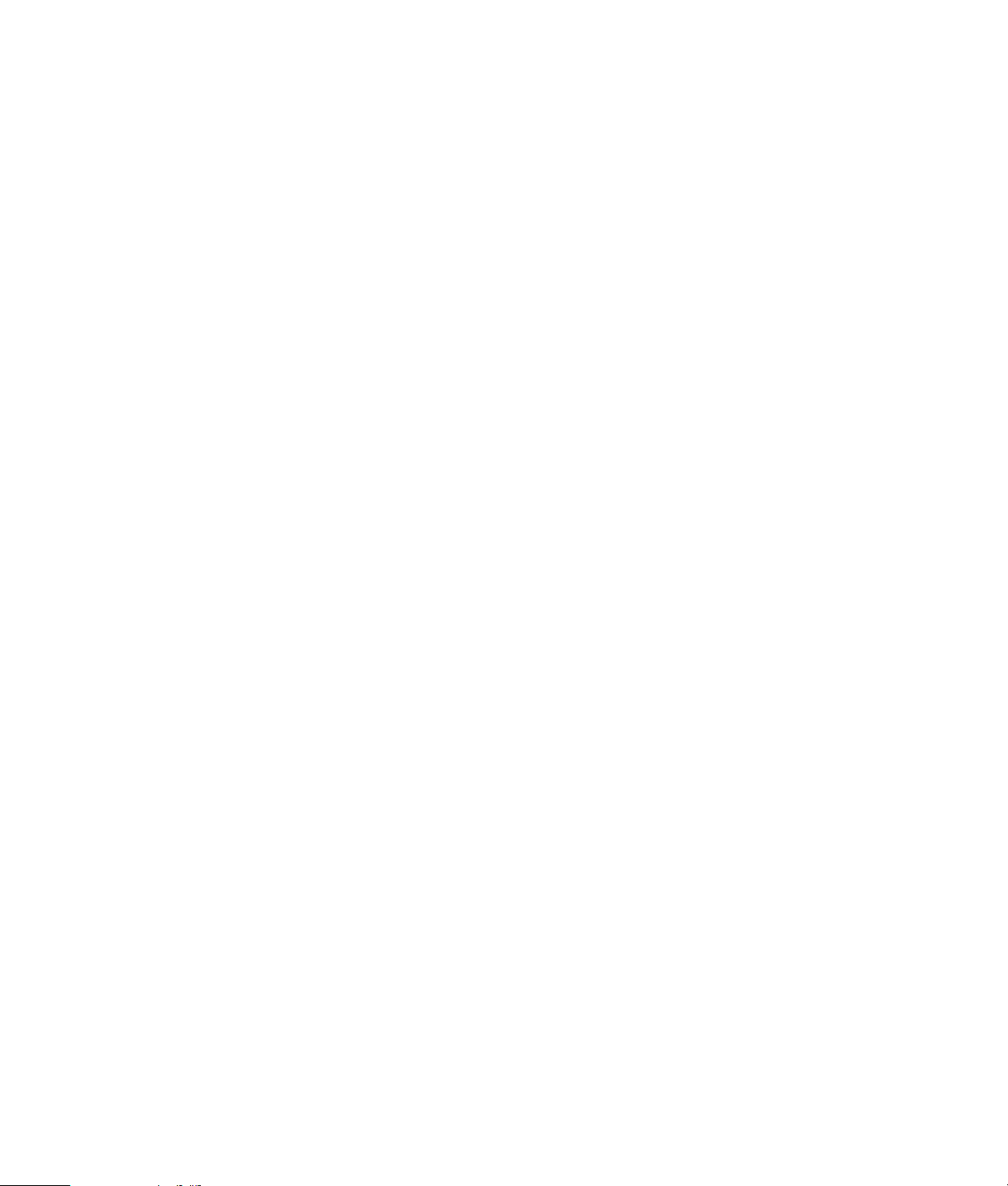
muvee autoProducer -ohjelman päivittäminen
Voit ostaa muvee autoProducer -ohjelman päivitetyn
version, jossa on seuraavat lisätoiminnot:
■ MPEG-4- ja DivX-videomuodon tuki
■ TIFF-äänimuodon tuki
■ Mahdollisuus sisällyttää jopa 75 video- ja
äänileikettä elokuvatuotantoon.
70 Media Centerin ohjelmisto-opas
Page 75
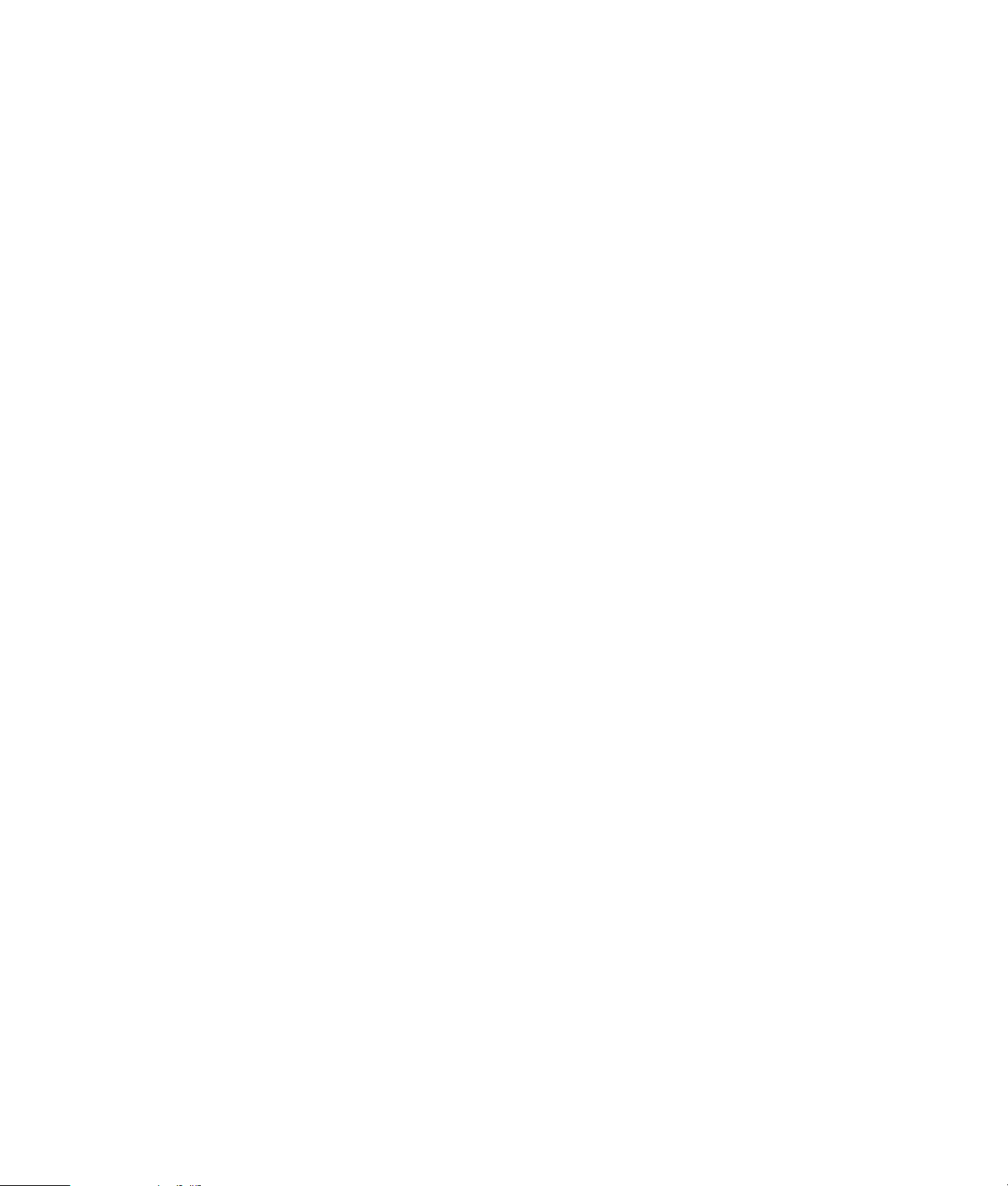
Hakemisto
A
asetukset
Internet-yhteydet 10
yleiset 10
ääni 10
C
CD-levyt
CD-musiikkilevyn luominen Musiikki-ikkunassa 25
toistaminen Musiikki-ikkunassa 22
D
diaesitys
HP Photosmart 32
katseleminen musiikin kanssa 41
kuvatietojen näyttäminen 41
kuvien katseleminen 41
DVD-elokuvat
muuttaminen
kieli 52
ääniasetukset 52
toistaminen
Media Centerissä 51
F
FireWire 56, 57
H
HP Photosmart Premier 28
albumien luominen 30
diaesityksen katseleminen musiikin kanssa 33
hakusanan liittäminen kuviin 31
kuvaan liitetyn päivämäärän muokkaaminen 30
kuvaluettelon luominen 28
kuvien tulostaminen 37
paikan määrittäminen kuville 31
tuetut tiedostotyypit 36
varmuuskopiolevyjen luominen 37
J
Jaetut videot -kansio 47
jonoluettelo
luominen Musiikki-ikkunassa 23
K
kaappaus digitaalisesta videokamerasta 56
kappaleiden toistaminen
Osta musiikkia -vaihtoehto 23
Visualisoi-vaihtoehto 23
kaukosäädin
painikkeet 14
Kuvat 27, 66
diaesityksen katseleminen musiikin kanssa 41
kuvatekstien ottaminen käyttöön ja poistaminen käytöstä 40
kuvien katseleminen 40
kuvien katseleminen diaesityksenä 41
kuvien kiertäminen 44
kuvien muokkaaminen 42
kuvien tulostaminen 42
näytettävät kuvatyypit 42
kuvat
kiertäminen 44
kuva, joka ei näy Kuvat-ikkunassa 42
kuvien kopioiminen CD-levylle 45
muokkaaminen 42
tulostaminen 42
vianetsintä
kuva, joka ei näy Kuvat-ikkunassa 36
kuvien kiertäminen 44
Käynnistä-valikko
Media Center 3
L
lisääminen
CD-raidat musiikkikirjastoon 20
musiikkitiedostot musiikkikirjastoon
kiintolevyltä 18
Hakemisto 71
Page 76

M
magicSpot 58
Media Center
DVD-levyjen toistaminen 51
ikkunan koon muuttaminen 4
kuvien katseleminen 40
Käynnistä-valikko 8
käyttäminen toisen ohjelman ollessa avattuna 4
liikkuminen 5
mitä voit tehdä
Kuvat-ikkunassa 27
Musiikki-ikkunassa 17
Video-ikkunassa 47
muvee autoProducer unPlugged -ohjelman käyttäminen 65
työkalurivit 4
muistikortinlukija 28
muokkaaminen
kuvat 42
Musiikki 17, 67
albumin etsiminen ja toistaminen 23
albumin toistaminen 22, 23
jonoluettelon luominen 23
kappaleen toistaminen 22
musiikin kopioiminen CD-levylle 25
musiikin poistaminen omasta musiikkikirjastosta 20
musiikin toistaminen 21
tuetut tiedostotyypit 21
musiikkikirjasto
CD-raitojen lisääminen 20
luominen 18
muvee autoProducer
alku-ja lopputekstien muokkaaminen 55
aloittaminen 55
asetusten käyttäminen 68
asetusten muuttaminen 59
elokuvan esikatselu 55, 61, 69
elokuvan kopioiminen levylle 64
elokuvan luomisen perusvaiheet 53
elokuvan tekeminen 61, 69
kuvien lisääminen 55, 58
kuvien pyörittäminen myötäpäivään 58
magicMoments-toiminnon käyttäminen 57
Media Center -version avaaminen 54
musiikin lisääminen 55
musiikin toistumisen salliminen 59
muvee-ohjelman käyttäminen Media Centerissä 65
pysäytyskuvatiedostojen lisääminen 66
päivittäminen 70
tuotantoasetusten säätäminen 68
tyylin määrittäminen 68
tyylin valitseminen 59
työpöytäversion avaaminen 54
videoiden ja kuvien toistumisen salliminen 59
videon hakeminen kameralta 55
videon ja kuvien pitäminen järjestyksessä 68
videon keston määrittäminen 59, 69
videon lisääminen 55, 57
ääni- ja videoasetusten säätäminen 68
muveen muokkaaminen 62
O
optimointiasetus 2, 11
72 Media Centerin ohjelmisto-opas
P
painikkeet
kaukosäädin 14
Poissa-tila
käyttäminen 6
ottaminen käyttöön 6
virta-asetus 2
Page 77

S
SVCD 64
T
Tekstitelevision painikkeet, käyttäminen 16
tiedostotyyppi
.aac 53
.asf 53
.avi 53
.bmp 53
.cda 21
.dv 53
.gif 53
.jpg 53
.m4a 53
.mov 53
.mp3 53
.mpeg-1 53
.mpeg-2 53
.mpeg-4 53
.wav 53
.wma 53
.wmv 53
MPEG-4 70
TIFF 70
Tietokoneella toistaminen 63
toistaminen
CD-musiikkilevyt Media Centerissä 21
digitaaliset musiikkitiedostot 21
digitaaliset videot 47
DVD-levyt Media Centerissä 51
kappaleet Musiikki-ikkunassa 22
toistoluettelo
luominen Musiikki-ikkunassa 24
tuotantoasetukset, muvee 68
työpöytä
siirtyminen Media Centeristä 4
V
VCD 64
Video 47
digitaalisten videoiden toistaminen 47
videoiden järjestäminen ja säilyttäminen 47
videoiden lajitteleminen 48, 49
videoeditointi
muvee autoProducer -ohjelman aloittaminen 55
videoelokuvat
lajitteleminen 48, 49
videokaappaus
suora lähetys 56
tallennettu video 56
videokameran kaappaus 56
virhesanomat
Kuvaa ei voi näyttää 36, 42
W
Webbi-streaming, Web-suoratoisto 63
Windows Media Player -ohjelma
asettaminen oletussoittimeksi 21
tiedostotyypit 21
Hakemisto 73
Page 78

Part number: 5991-5068
